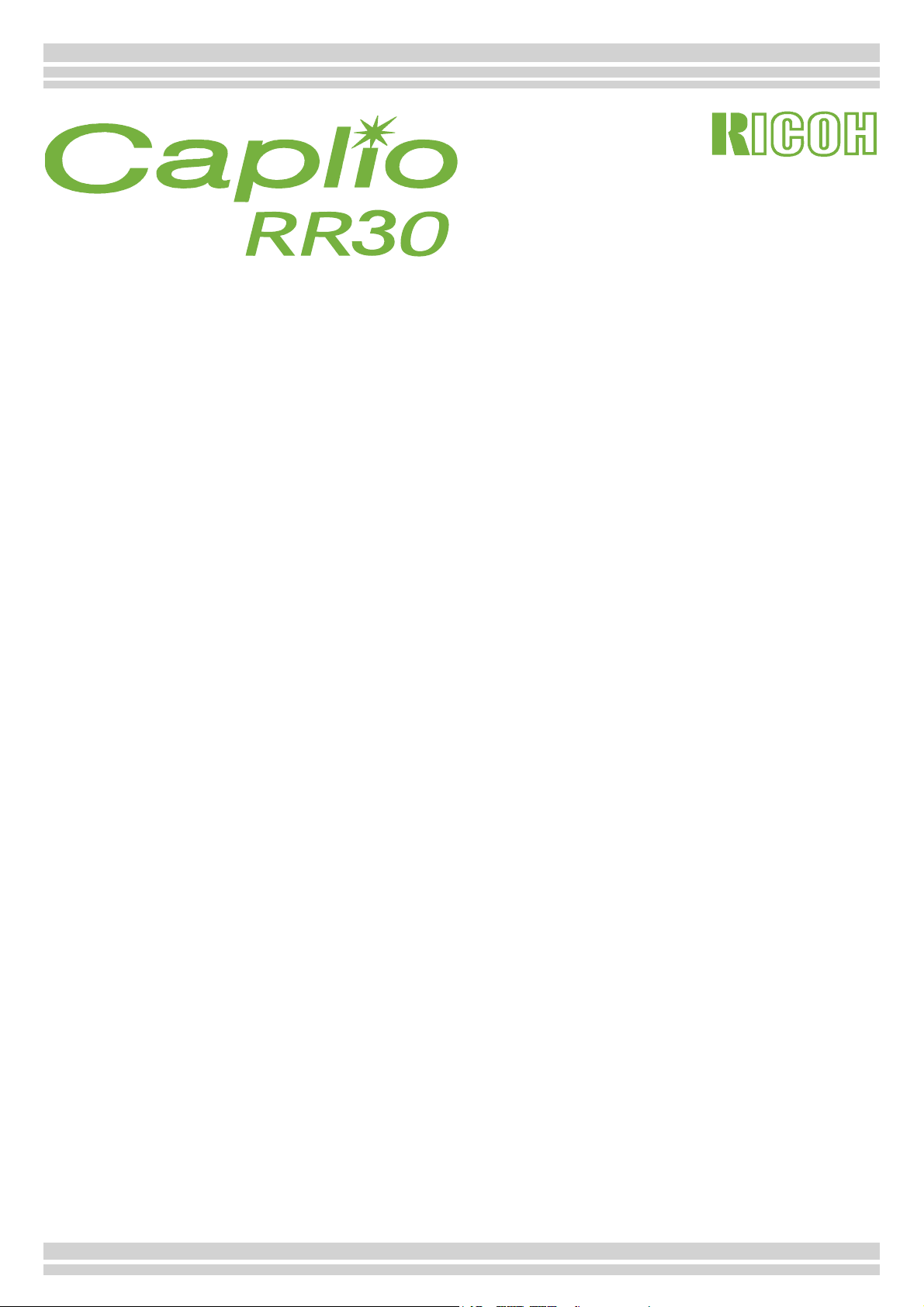
Gebruikershandleiding
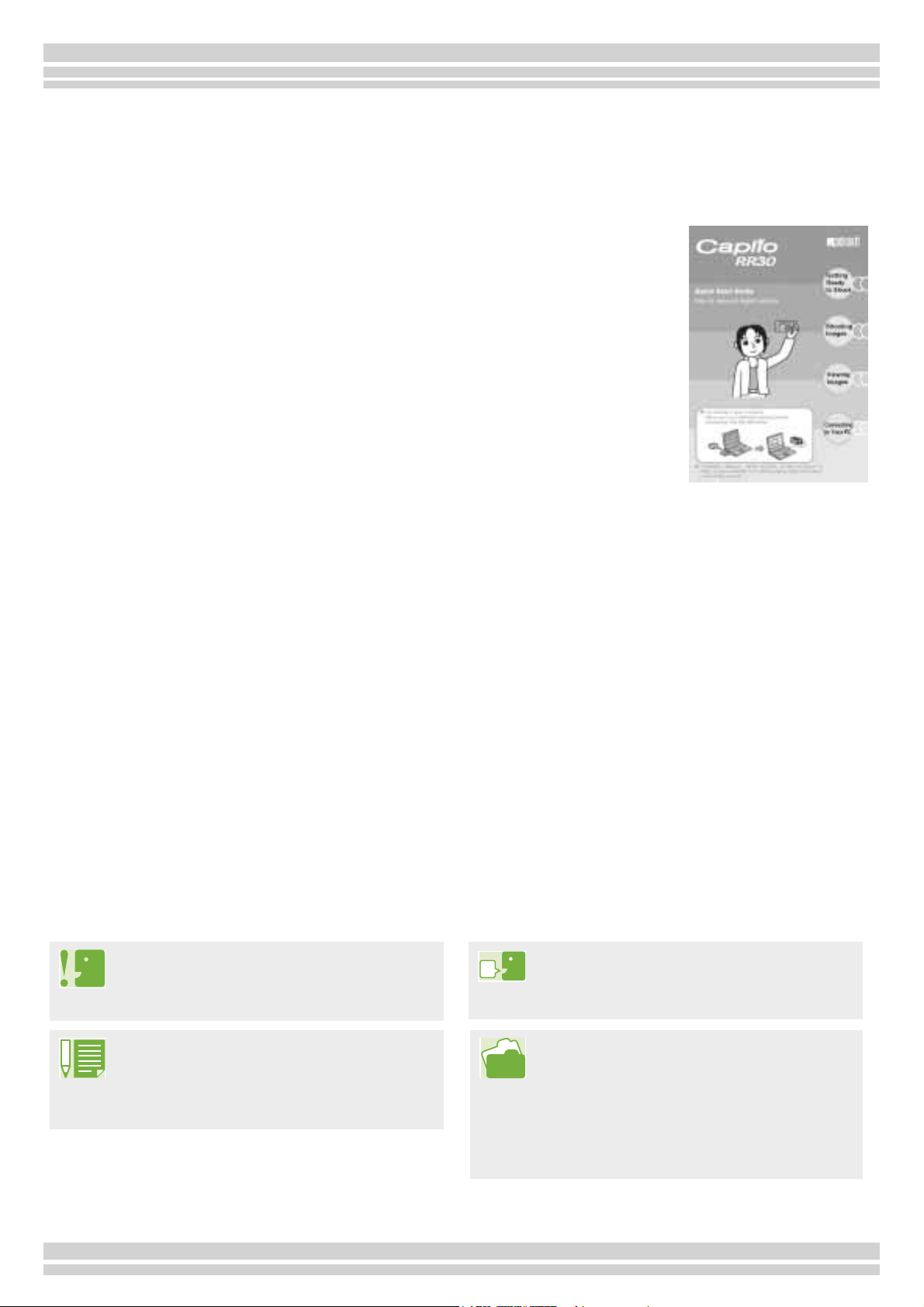
Deze handleidingen
De twee bijgevoegde handleidingen zijn bedoeld voor uw Caplio RR30.
Lees dit eerst:
Aan de slag (gedrukte handleiding)
U kunt meteen aan de slag met uw Caplio RR30 aan de hand
van de korte beschrijvingen in dit boekje: ‘Voorbereidingen
treffen’, ‘Opnamen maken’, ‘Beelden weergeven’ en ‘De
camera aansluiten op de pc’.
Lees eerst deze handleiding, voordat u de camera in gebruik neemt.
Lees indi en nodig :
Gebruikershandleiding (deze handleiding).
Hierin wordt uitgelegd hoe u alle functies van de Caplio RR30 kunt gebruiken.
Lee s h et b oe kje een maal helema al d oo r, zod at u de Capl io RR3 0 opt imaal leer t g ebru iken . Da arna ku nt u bepa alde
in fo rm atie alt ij d ap ar t r aa dp le ge n.
Betekenis van gebruikte symbolen
In deze handleiding worden de volgende
symbolen gebruikt:
Belangrijk
Dit symbool duidt op belangrijke
informatie en beperkingen.
Memo
Dit symbool wijst op extra uitleg en
handige tips over de werking van de
camera.
Verklarende wo ordenlijst
Dit symbool wijst op uitleg over een
technische term.
Verwijzing
Dit symbool verwijst naar de
pagina(’s) die op een bepaalde
functie betrekking hebben.
Met ‘pag. xx’ wordt verwezen naar
pagina’s in deze handleiding.
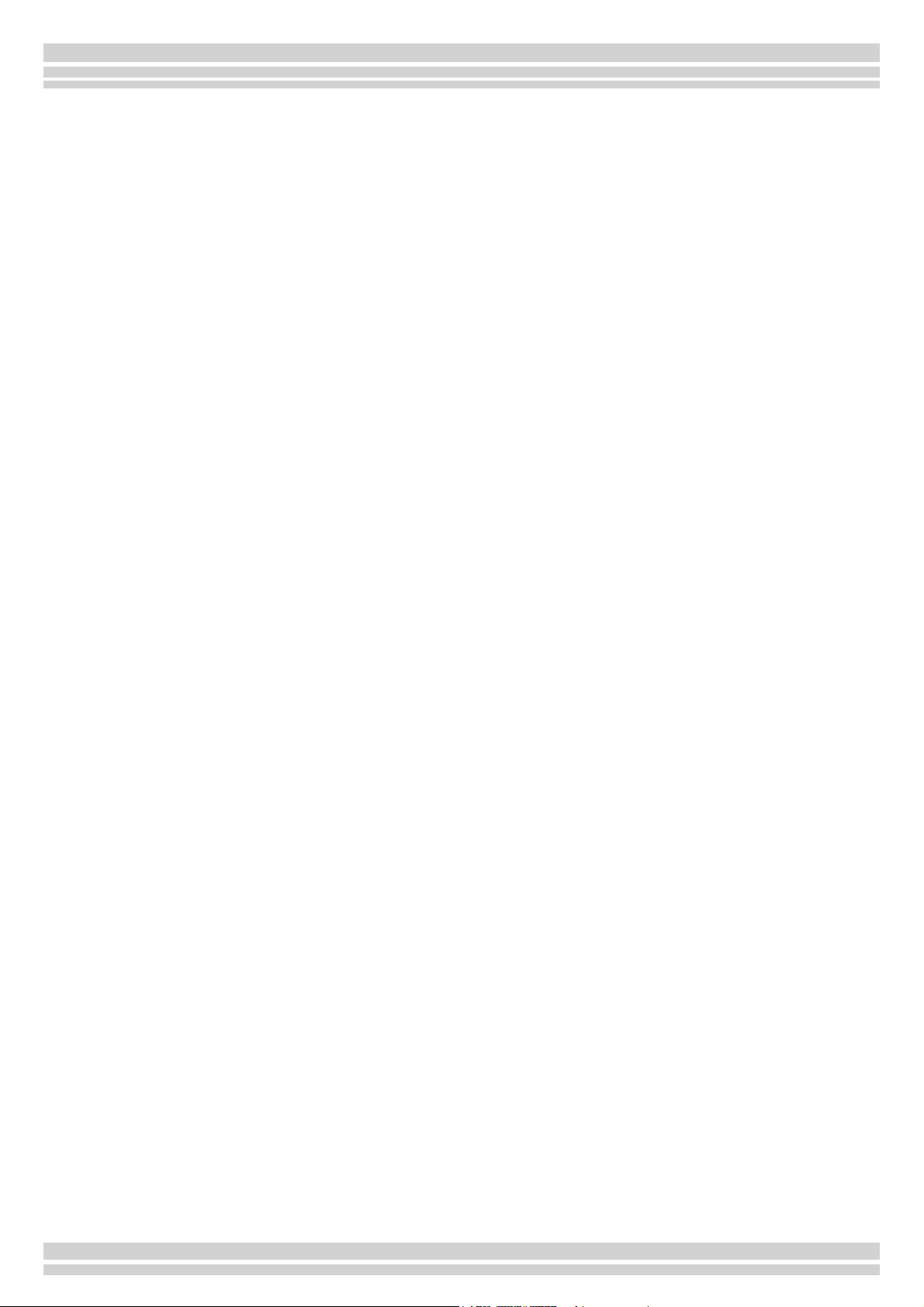
Inhoud
De ze h andleiding en............................. ...................... 2
Betekenis van gebruikte symbolen............................2
Hoofdstuk 1 Gebruik van de camera
Deel 1 Aan de slag
De inhoud van h et pakket cont roler en.......................6
Na men van onderdel en................ ..............................7
Gebruik van de modusdraaiknop...............................8
De batterijen plaatsen................................................ 9
Gebr uik van de n etadap ter .......... ............................ 10
De camera aan- en uitzetten.................................... 11
De datum en tijd instellen.........................................12
De SD Memory Card installeren..............................13
Gebruik van de LCD-monitor...................................14
Schermvoor beel den bij het maken van foto’s.... 14
Het scherm tijdens weergave............................17
Schermweergave aanpassen............................18
Knopfuncties............................................................19
Schermen.................................................................20
Basiswerking van het
opnamemenu/weergavemenu.......................24
Basiswerking van het instelscherm...................25
Deel 2 Opnamen maken - basisfuncties
De camera op de juiste manier vasthouden ............ 27
Scherpstellen........................................................... 28
Foto’s maken ...........................................................30
Scherp stelling controler en en foto maken
(half indrukken) ............................................. 30
Snel ee n foto maken (h elem aa l i ndru kken )....... 31
Wa nne er het onde rwerp nie t
in het mid den van uw com positie staat
(scherptevergrendeling)...................................... 32
Fo to’s maken in scènemo dus .................................. 33
Co mbinatie van scènemo dus en functie.................. 35
Serie opna men maken............... ............................... 36
Instellin gen voor serie opn amen vastle gge n
(CONT. MODE)............................................. 37
Serie opna men maken .............. ......................... 38
Serie opna men maken (S)................. ................. 38
Serie opna men maken (M).................................38
Filmpjes maken........................................................ 39
Gebruik van de zoomfunctie ....................................40
Gebruik van de digitale zoomfunctie........................41
Foto’s maken van dichtbij (macrofoto).....................42
Deel 3 Gebruik van speciale functies voor betere
foto’s
Gebruik van de flitser...............................................44
Gebruik van de zelfontspanner................................ 46
De belichtingstijd wijzigen (E XPOSURE COMP)..... 47
Gebr uik van natuurlijk licht e n kunstlicht
(WHITE BALANCE) ............................................49
Beeld kwa liteit en b eeld formaat kiezen
(PIC QUALITY/SIZE).......................................... 49
Beeldkwaliteit .................................................... 52
Beeldformaat..................................................... 52
Beeldkwaliteit/bee ldformaat
wijzigen van een foto....................................53
Beeldformaat wijzigen van een filmpje..............54
Handmatig scherpstellen (FOCUS)......................... 55
Handmatig scherpstellen...................................56
Foto’s maken op vaste afstand ......................... 56
De lichtmeting wijzigen (PHOTOMETRY) ...............57
De gevoeligheid instellen (ISO SETTING) ..............59
De scherpte van foto’s instellen (SHARPNESS) ..... 60
Serieo pnamen ma ken met verschille nde be lichting
(AUTO BRACKET).............................................61
De bel ichtingstij d instellen (TIME EXPO SURE) ...... 6 3
Au to mati sch f oto ’s m aken me t i nge stel d i nte rv al
(INTERVAL) ....................................................... 64
De datum toevoeg en aan e en fo to
(DATE IMPRINT)................................................ 66
De instelling en van het opn amemenu h un
standa ardwaarde teru ggeven
(RESTORE DEFAULTS).................................... 67
De rasterlijn en weerg even op de LCD-mo nitor ....... 68
De dichthei d wij zigen voor he t fotografere n van
tekst (DENSITY).................................................69
Deel 4 Foto’s en filmpjes weergeven
De zojuist gemaakte foto weergeven ......................71
De weergegeven foto vergroten........................ 72
De weergegeven foto of film verwijderen.......... 73
Een foto of filmpje weergeven .................................74
Foto’s weerge ven van een SD Memory Card ... 7 4
Foto’s weerge ven uit h et interne geh euge n ...... 7 5
Filmpjes weergeven ..........................................7 6
Miniatuurbeelden weergeven ..................................77
Vergroting weergeven .............................................78
Foto’s automatis ch é én voor één we erge ven
(SLIDE SHOW) ..................................................79
Beelden weergeven op een televisie ....................... 80
Deel 5 Foto’s en filmpjes verwijderen
Ongewenste foto’s of filmpjes verwijderen ..............82
Eén foto verwijderen .........................................82
Alle beeld en tegel ijk verwijd eren ........ ............... 8 3
Mee rdere beeld en tegelij k verwijde ren ............. 8 4
Uw b eeld en beveiligen tegen overs chrijven
(PROTECT)........................................................85
De weergegeven foto beveiligen ....................... 85
Alle foto’s beveiligen .........................................87
Mee rdere foto’s of filmpje s tegel ijk be veilige n... 88
De inh oud van het interne g eheugen kopiëren
naar een g eheu gen kaart (COPY TO CARD) ..... 89
Gebruik van een fotoservice (PRINT)...................... 90
DPO F instelle n voor de weerg egeven foto ...... . 90
DPOF instellen voor alle foto’s..........................91
DPOF instellen voor meerdere foto’s................92
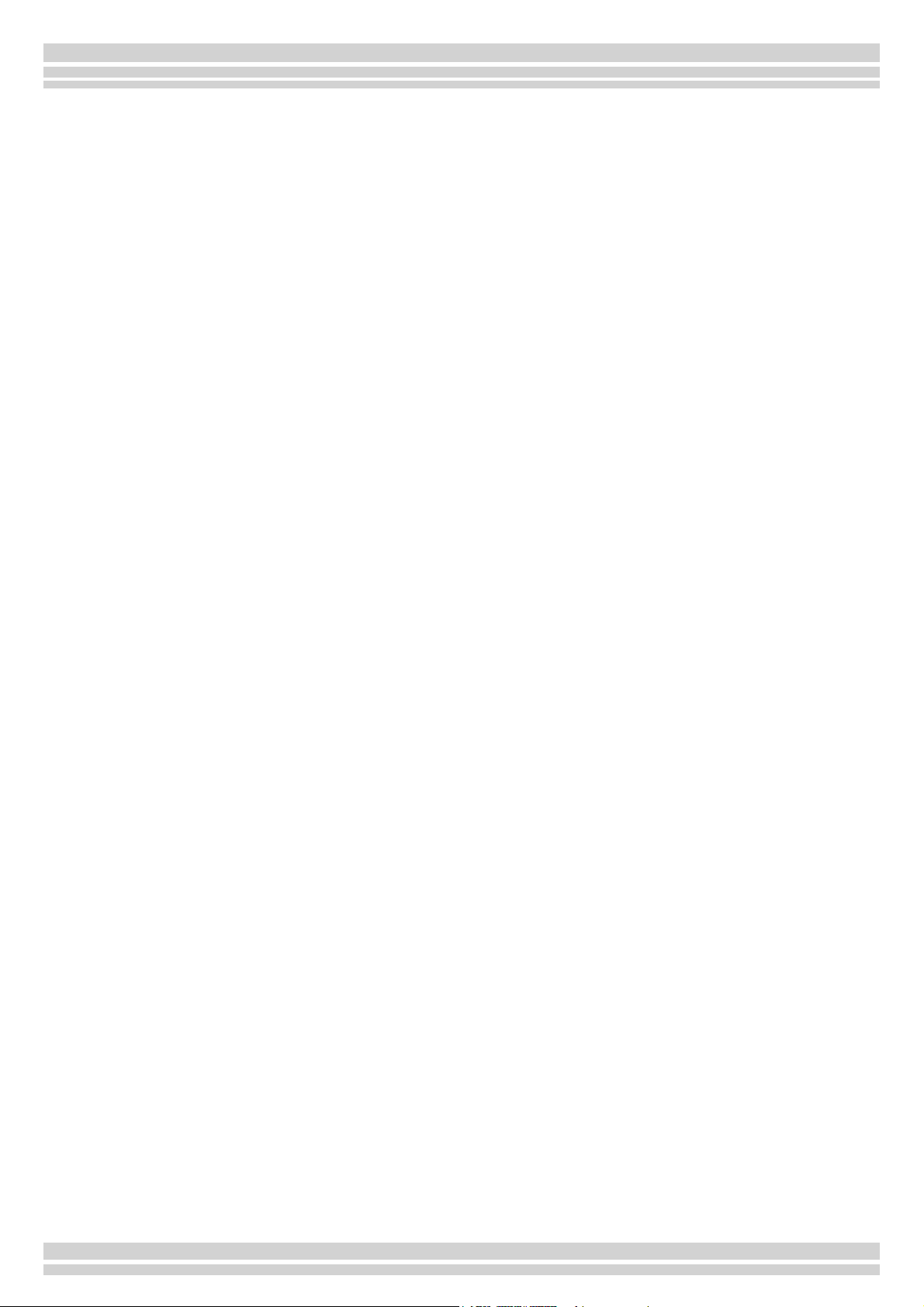
Deel 6 Camera-instellinge n wijzigen
De S D Memor y Card klaarmaken voor gebruik
(CARD FORMAT) ...............................................94
Uw bee lden beveilige n tegen overschrij ven...... 94
He t intern e geheugen forma ttere n (IN FORMAT).... 95
De en ergi ebespa rende modus wijzigen
(POWER SAVE).................................................96
De automatische u itschakeli ng wijzigen
(AUTO POWER OFF) ........................................ 97
To on bij het opslaa n van g egevens
(BEEP SOUND)..................................................98
De instelli ngen voo r d e bestandsna men wijzigen
(SEQUENTIAL NO.) ...........................................99
De LCD-zoe kertijd wijzigen (LCD CONFIRM.) ......100
De helder heid van de L CD-mo nitor aan passen
(LCD BRIGHTNESS)........................................101
De schermweergavetaal wijzigen (LANGUAGE)...102
De weergavemo dus wij zigen voor tv
(VIDEO OUT MODE)........................................103
Hoofdstuk 2 Beelden (foto’s/filmpjes)
gebruiken op de computer
Deel 1 Beelden overbrengen naar de computer
Gebruik van de bijgeleverde software....................105
Software en besturingssysteem......................105
Systeeme ise n voor het gebr uik van de bijge leverde
software ............................................................106
De software installeren ..........................................108
Voor Windows 98/98SE/Me/2000....................109
De software verwijderen
(voor Windows 98/98SE/Me/2000)..................111
Voor Windows XP............................................112
De software verwijderen
(voor Windows XP)..........................................113
Voor Mac OS 8.6 tot 9.2.2...............................114
De software verwijderen
(voor Macintosh OX 8.6 tot 9.2.2)....................115
Voor Macintosh OS X 10.1.2 tot 10.1.4...........116
De software verwijderen
(voor Macintosh OS X 10.1.2 tot 10.1.4) .........117
De camer a aanslui ten o p een compu ter................118
Beelden overbrengen naar de computer ...............119
Voor Windows 98/98SE/Me/2000....................120
Voor Windows XP............................................121
Voor Macintosh OS 8.6 tot 9.2.2.....................123
Voor Mac OS X................................................124
Gebruik van RICOH Gate L...................................125
He t RIC O H Ga te L -ve ns te r
(Windo ws 98/98S E/Me/2000)..........................125
Gebruik van [Option settings] ..........................126
Gebr uik van Backgroun d illustration s ettings ..1 27
He t RIC O H Ga te L -ve ns te r
(voor Mac OS 8.6 tot 9.2.2).............................128
Gebruik van [Option settings] ..........................129
Beelde n rechtstreeks overb reng en van een SD
Memory Card naar de computer ...................... 130
Beelden op een pc-kaart................................. 130
Deel 2 Miniatuurbeelden weergeven (Gebruik van
DU-10)
DU-10 starten en afsluiten..................................... 132
DU-10-venster................................................. 132
DU-10 afsluiten ............................................... 132
Beschrijving van miniaturen................................... 133
Volgorde aanpassen.............................................. 134
Weergaveformaat wijzigen .................................... 135
Diavoorstelling weergeven .............................. 136
Automatische di avoorstellin g ..... ..................... 13 7
Gebrui k van het dialo ogven ster Sl ides how ..... 137
Beeldg egevens wee rgeven ......................... ..... ..... 138
Gebrui k van het menu [ File] ............ ... ............. 138
Gebruik van het snelmenu .............................. 138
Het weergavevenster openen................................ 139
Weergavevenster ............................................ 139
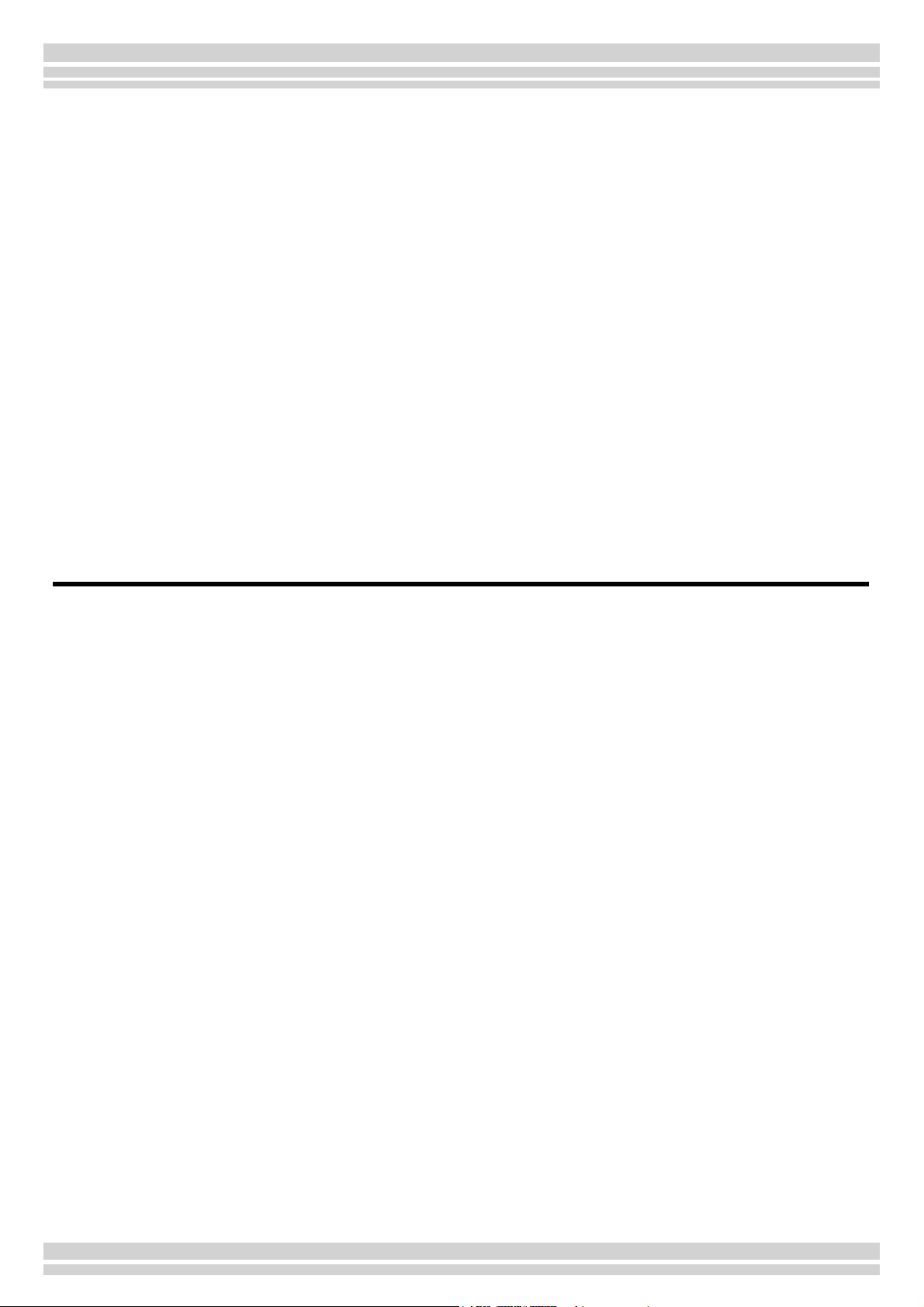
Hoofdstuk 1 Gebruik van de camera
Deel 1 Aan de slag
In dit deel wordt uitgelegd hoe u de camera klaarmaakt voor
gebruik, van het verwijderen van de verpakking tot het maken van
de eerste foto.
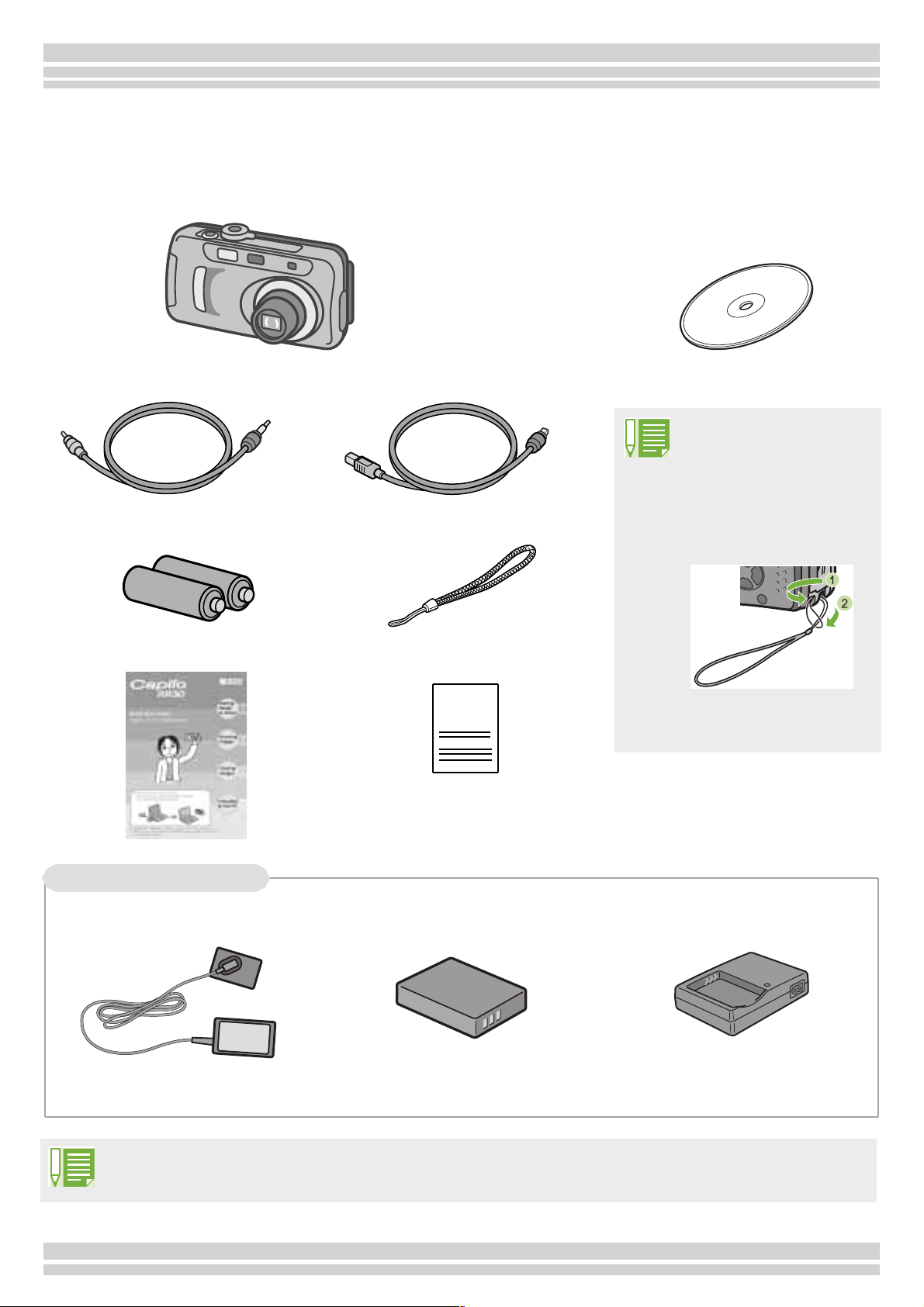
Hoofdstuk 1 / Deel 1 Aan de slag
De inhoud van het pakket controleren
Bij deze camera worden de volgende items geleverd. Controleer of u alles hebt.
Caplio RR30
Videokabel
Batterijen (2 AA-alkalinebatterijen)
USB-kabel
Polsriem
Cd-rom
⁄ Met software en
gebruikershandleiding.
De po lsriem
bevestigen
Haal het uiteinde van het
riempje door het daarvoor
bestemde oog op de
camera en bevestig zoals
aa ng eg ev e n in de fi gu ur.
Handleiding Aan de slag
G arantiebewijs
Optionele accessoires
Netadapter (AC-4a)
Oplaadbare batterij
(DB-43)
• Overige apart verkrijgbare producten: pc-kaartadapter (FM-SD53)
Batterijlader
(BJ-2)
• Mo cht er toch iets ontb reken of beschadi gd zi jn, ga dan t er ug naa r de win kel waar u de ca mera h eb t geko c h t.
• Lees het garantiebewijs door en bewaar het op een veilige plaats.
6
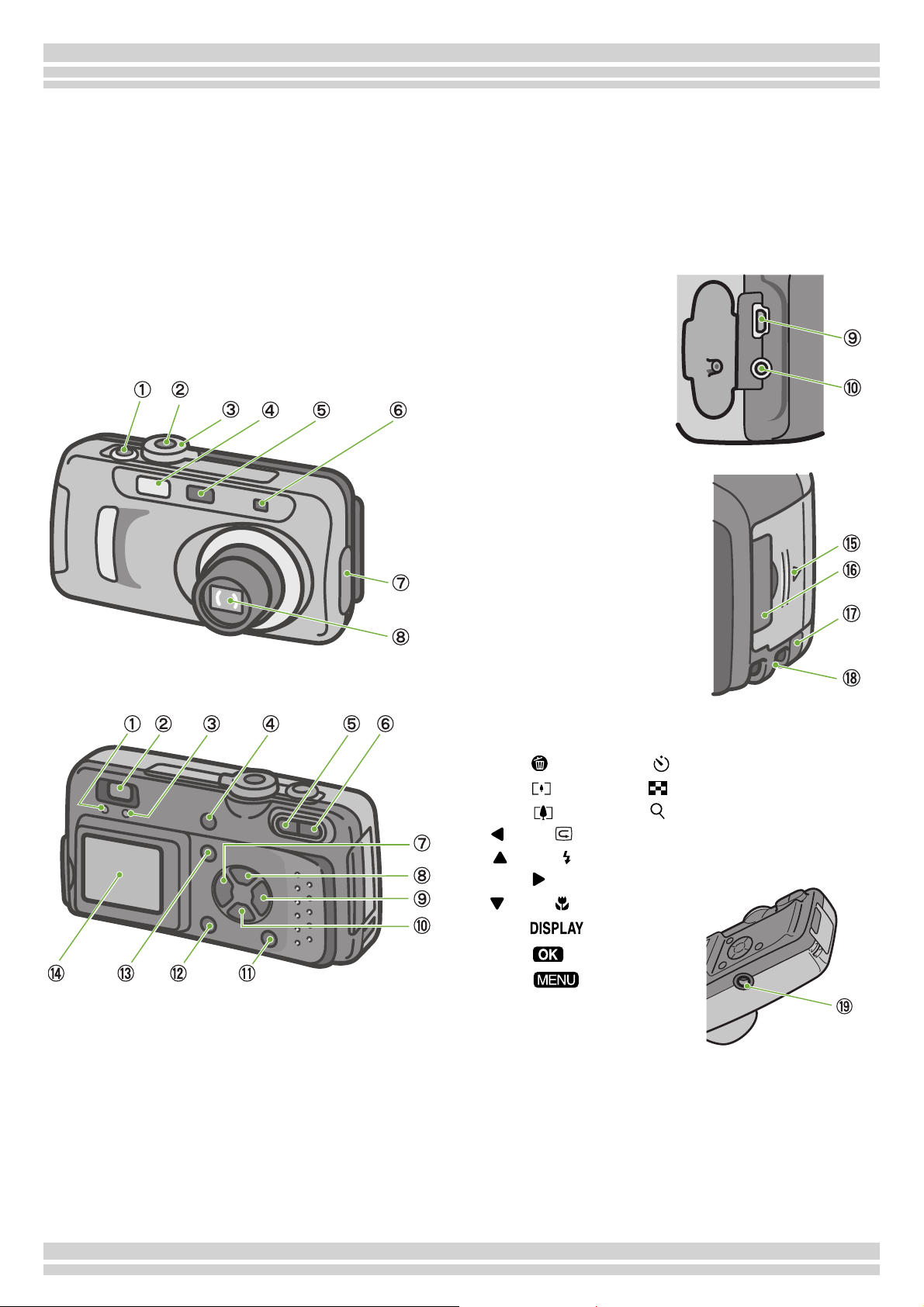
Hoofdstuk 1 / Deel 1 Aan de slag
Namen van onderdelen
Voor een goed begrip van de uitleg in deze handleiding is het belangrijk dat u de namen van de
diverse onderdelen goed kent. Bekijk de camera en onderdelen aan de hand van het volgende.
1. Ontspankn o p
2. Aan-uitknop
!Camera
Vo or ka nt
3. Mo du sdraa ikn op
4. Flitser
5. Oog van de automatische
scherpstell ing
6. Zo eke r
7. Klepje van aansluitingen
8. Lens
9. US B- aansl uitin g
10. Video-uitgang
Achterka nt
1. Lampje van de automatische
scherpstell ing
2. Zo eke r
3. Lampje van de flitser
4. Kno p (verwi jdere n) / ( zel fo nt s p an ne r)
5. Kno p ( uitzo om en )/ ( min ia tuu rwe erg a ve)
6. Kno p ( in zoo men)/ ( ver grotin g)
7. /Knop ( sne l we erge ven )
8. /Kno p (flitser )
9. Kno p
10. /Knop (macro)
11. Kno p
12. Kno p
13. Kno p
14. LCD-m onitor
15. Batterijklepje
16. Kaa rtkle pje
17. Klepje voedingskabel
18. Oog voo r po lsri em
19. Schroefdraad voor statief (onderzijde)
7
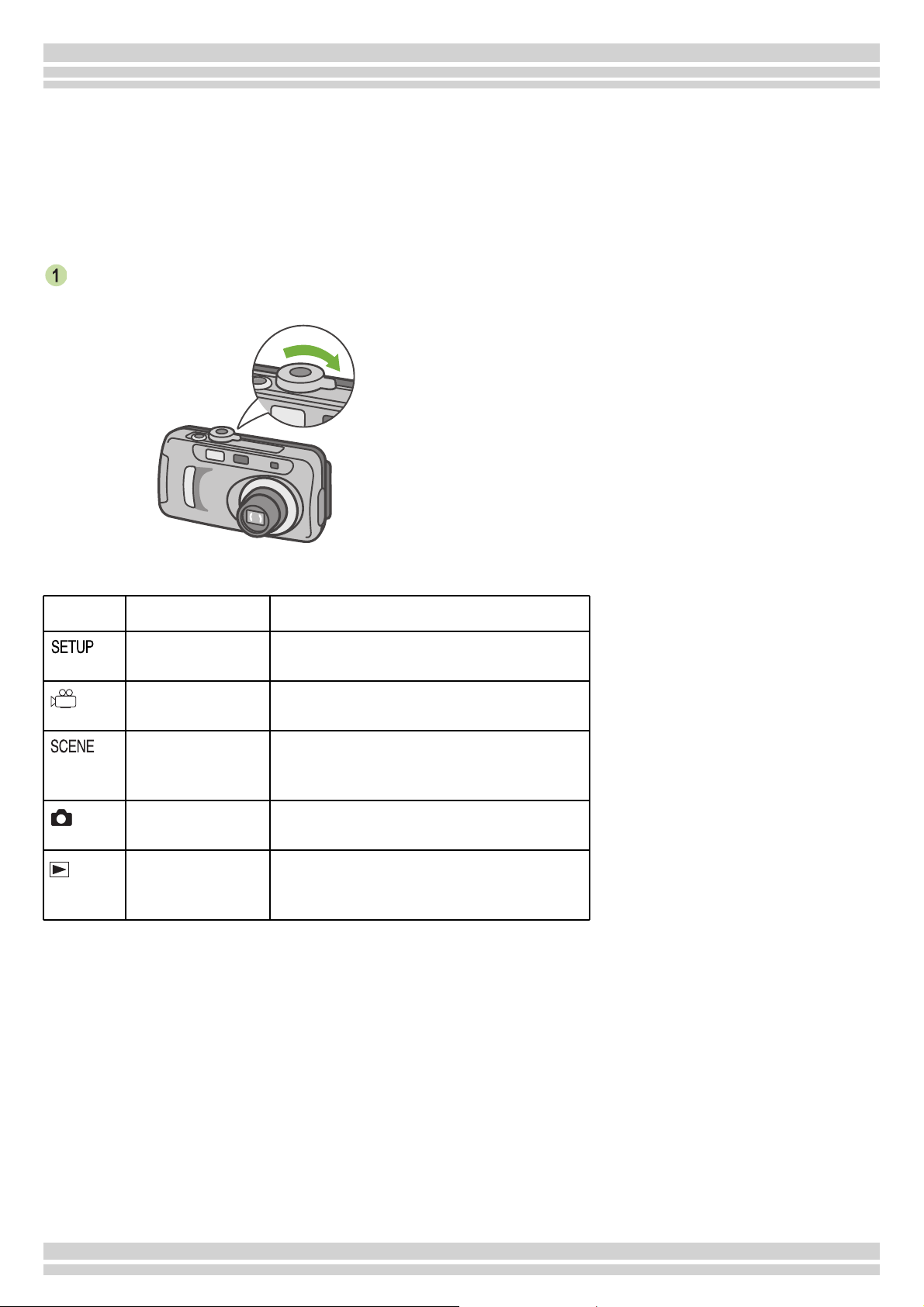
Hoofdstuk 1 / Deel 1 Aan de slag
Gebruik van de modusdraaiknop
De modusdraaiknop bevindt zich boven op de camera.
Met de modusdraaiknop kiest u de gewenste modus voor het maken en weergeven van foto’s.
Zet de modusdraaiknop op het symbool van
de modus die u wilt gebruiken.
Symbole n en f unctie s van de mo dusd raai knop
Symbool Modusnaam Functie
Setup Mode
(instelmodus)
Movie Mode
(filmmodus)
Scene Mo de
(scènemodus)
Shooting Mode
(fotomodu s)
Playback Mode
(weergavemodus)
Hiermee bepaal t en bevestigt u d e
instellingen van de camera.
Hiermee maakt u filmopnamen.
Hiermee kiest u opti male instellingen voor
het maken van foto’s in zes specifieke
omstandigheden (‘scènes’).
Hiermee maakt u foto’s.
Hiermee geeft u de gemaakte filmpjes en
foto’s weer op de LCD-monitor.
Verwijderen is ook mogelijk.
8
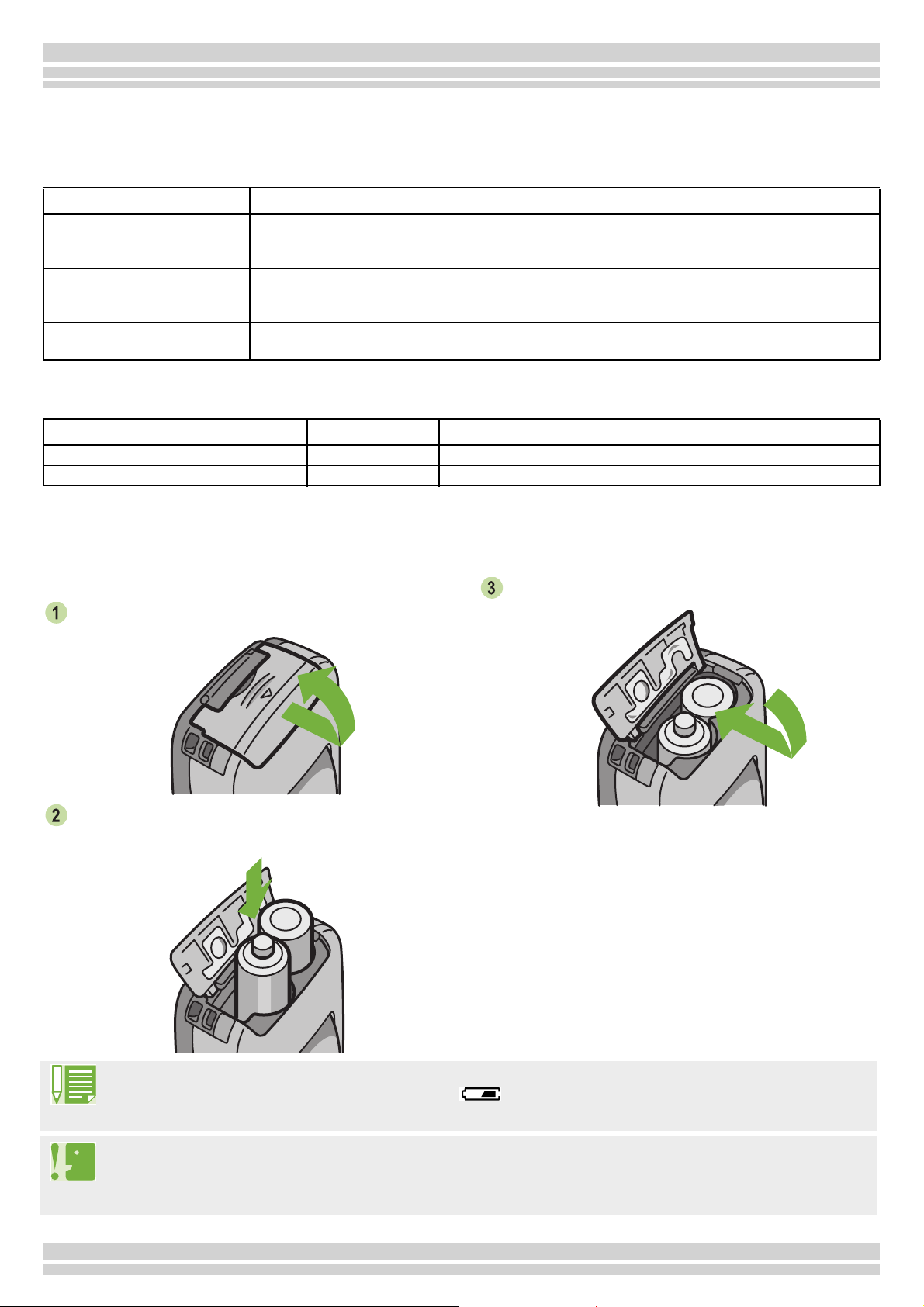
Hoofdstuk 1 / Deel 1 Aan de slag
De batterijen plaatsen
De volgende batterijen kunnen worden gebruikt in de camera. Gebruik de batterijen die in uw situatie het beste
zijn .
Batterijtype Eigenschappen
AA-alkalinebatterijen
(bijgeleverd)
Oplaadbare batterij (DB-43)
(apart verkrijgbaar)
Nikkel-me taalhydridebatterij
(in de handel verkrijgbaar)
In de volgende tabel krijgt u een indicatie van het aantal foto’s dat u kunt maken. Deze waarden zijn bij
benadering.
Batterijtype Aantal foto’s Aantal foto’s (in Synchro-Monitor-modus: zie pag. 18)
AA-alkalinebatterijen Circa 50 Circa 60
Oplaadbare batterij (DB-43) Circa 350 Circa 400
⁄Het aantal foto’s is gebaseerd op een temperatuur van 25 graden Celsius, met een interval van 30 seconden en de helft
van de foto’s met flits.
Als u d e ca mer a in de ener gie be spa re nd e mod us ze t, kun t u me er fo to’s ma ken.
Behalve batterijen kunt u ook de (apart verkrijgbare) netadapter gebruiken.
Overal te verkrijgen, dus gemakkelijk wanneer u op reis gaat.
Ma ar bij lage temp er at ure n is he t aa nt al fot o’s dat u hi er mee kunt maken b eper kt.
War m de ba tterij en da ar om o p vó ór geb ru ik.
Dit is een lithium-ionbatterij. Dit is goedkoper, omdat deze batterij kan worden geladen met
de ba tt e rij lad er BJ- 2 (a part ver krijgba ar) en du s st ee ds o pn ieu w ka n wo rd en g e bru ikt.
Deze batterij gaat lang mee, dus gemakkelijk op reis.
Dit is ee n v o or delig e oplossin g, om dat u de ze bat t er ij kun t herla den e n dus stee ds
opnieuw gebruiken. Gebruik daarvoor een in de handel verkrijgbare batterijlader.
Plaats de batterijen als volgt.
Schuif het batterijklepje open.
Plaats de twee batterijen. Let er daarbij op dat
u ze in de juiste richting in de camera steekt.
Schuif het batterijklepje dicht.
Wanneer de batterijen bijna leeg zijn
Ne t vo or da t de b at ter ijen h ele ma al lee g zijn , wor dt we er ge ge ve n op de LCD -moni to r. Wa nne er d it
gebeurt, moet u de batterijen vervangen.
• Andere batterijen, zoals droge mangaanbatterijen en nikkel-cadmiumbatterijen (NiCd), kunnen niet worden
gebr uikt in de ze ca mer a.
• Verwijder de batterijen als u de camera langere tijd niet gaat g ebruiken.
• Met AA-alkali neb at t er ijen h an gt he t aantal foto ’s dat u kunt make n, a f va n de preci eze ba tterijen di e u ge bru ikt.
9
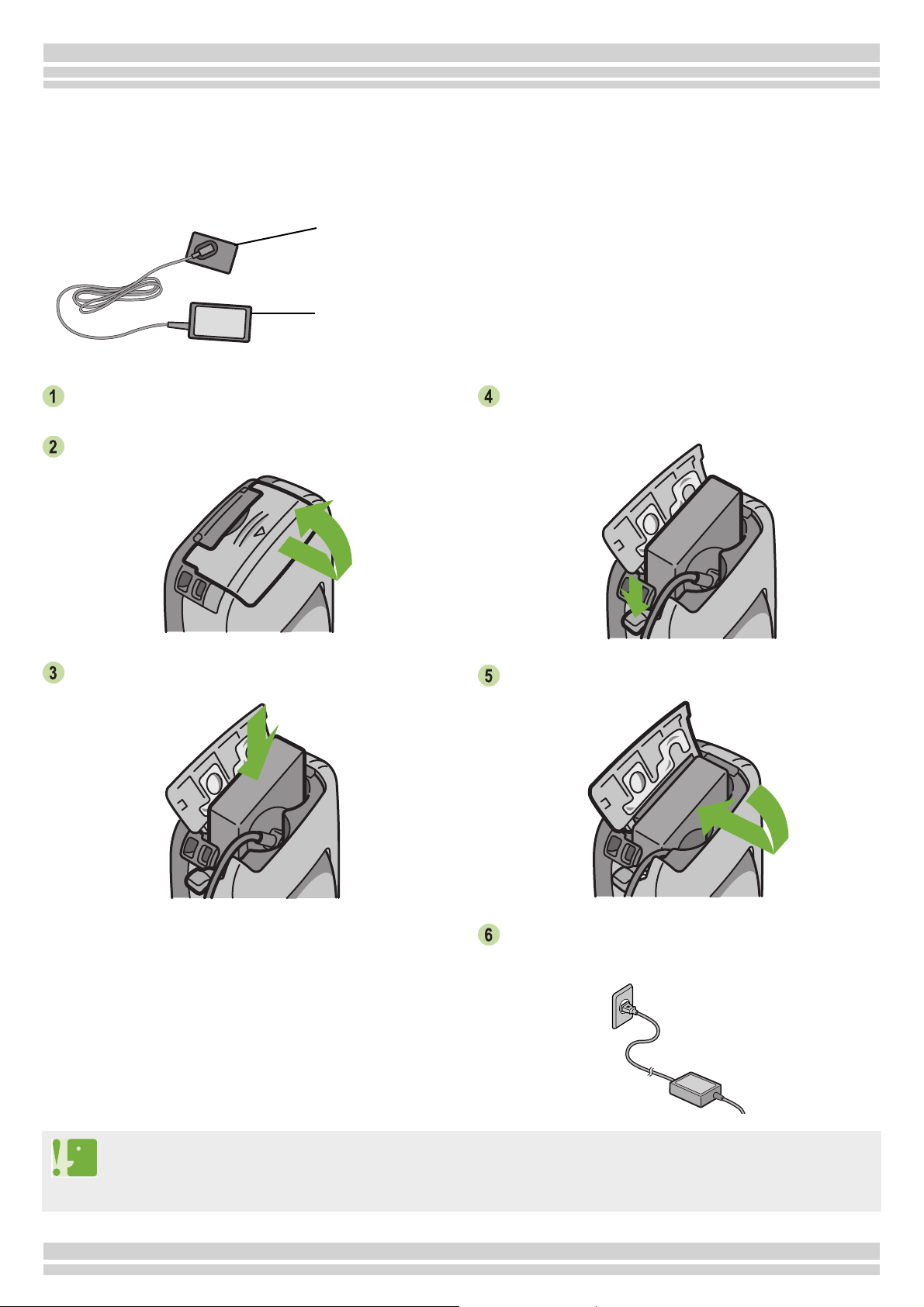
Hoofdstuk 1 / Deel 1 Aan de slag
Gebruik van de netadapter
Wanneer u gedurende lange tijd foto’s maakt of weergeeft, of wanneer u de camera aansluit op de
computer, is het gebruik van de (apart verkrijgbare) netadapter aangeraden.
De ‘batterij’ van
de ne t adap ter
Netadapter
Zorg ervoor dat de camera uitstaat.
Schuif het batterijklepje open.
Plaats de batterij van de netadapter.
Open het klepje voor de voedingskabel en
leid de kabel door de ontstane opening.
Schuif het batterijklepje dicht.
Steek de stekker van het netsnoer in het
stopcontact.
• Zorg ervoor dat de kabels en stekkers stevig vastzitten.
• Wanne er u de cam er a ni et gebr ui kt, mo et u de n et ada pter uit de cam er a en het sto pco nta ct verwij de re n.
• Als u de netadapter uit de camera of de stekker van het netsnoer uit het stopcontact haalt terwijl de camera
aanstaat, kunnen gegevens verloren gaan.
10
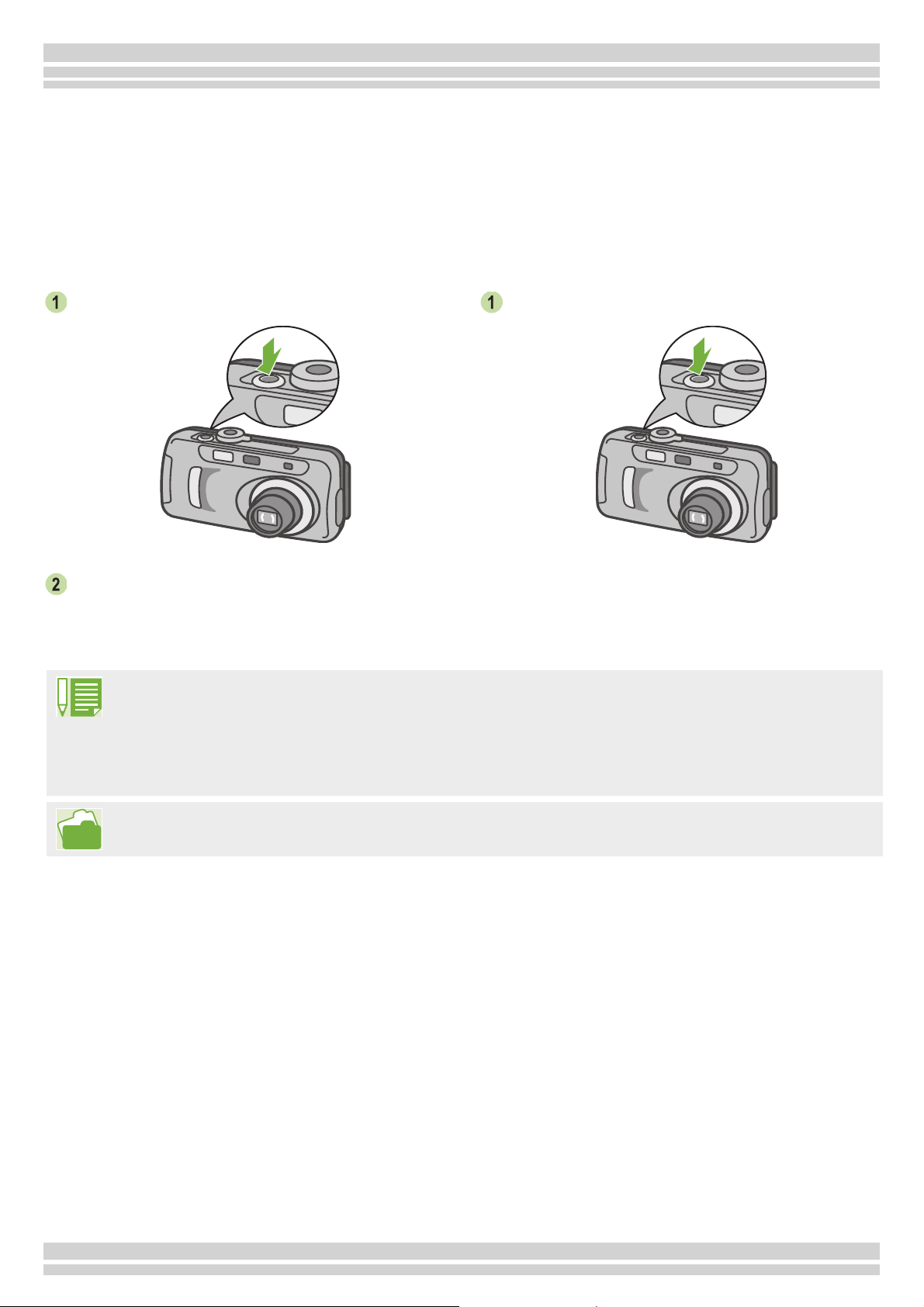
De camera aan- en uitzetten
U zet de camera aan en uit als volgt.
Hoofdstuk 1 / Deel 1 Aan de slag
!De camera aanzetten
Druk op de aan-uitknop.
Het lampje van de flitser en dat van de automati sche sche rpste lli ng kni ppe ren en kele
seconden.
Automatische uitschakeling
• Als de camera een bepaalde tijd niet wordt gebruikt, wordt het toestel automatisch uitgeschakeld om stroom
te be spa ren . Dru k ge woo n op d e aan -u itkno p a ls u de cam er a weer w ilt ge br uiken.
• Bij aanschaf is de tijd voor de automatische uitschakeling ingesteld op één minuut.
• Deze functie werkt niet wanneer de camera is aangesloten op de computer.
!De camera uitzetten
Druk op de aan-uitknop.
Zie pag. 97 voor meer informatie over het wijzigen van de tijd voor de automatische uitschakeling.
11
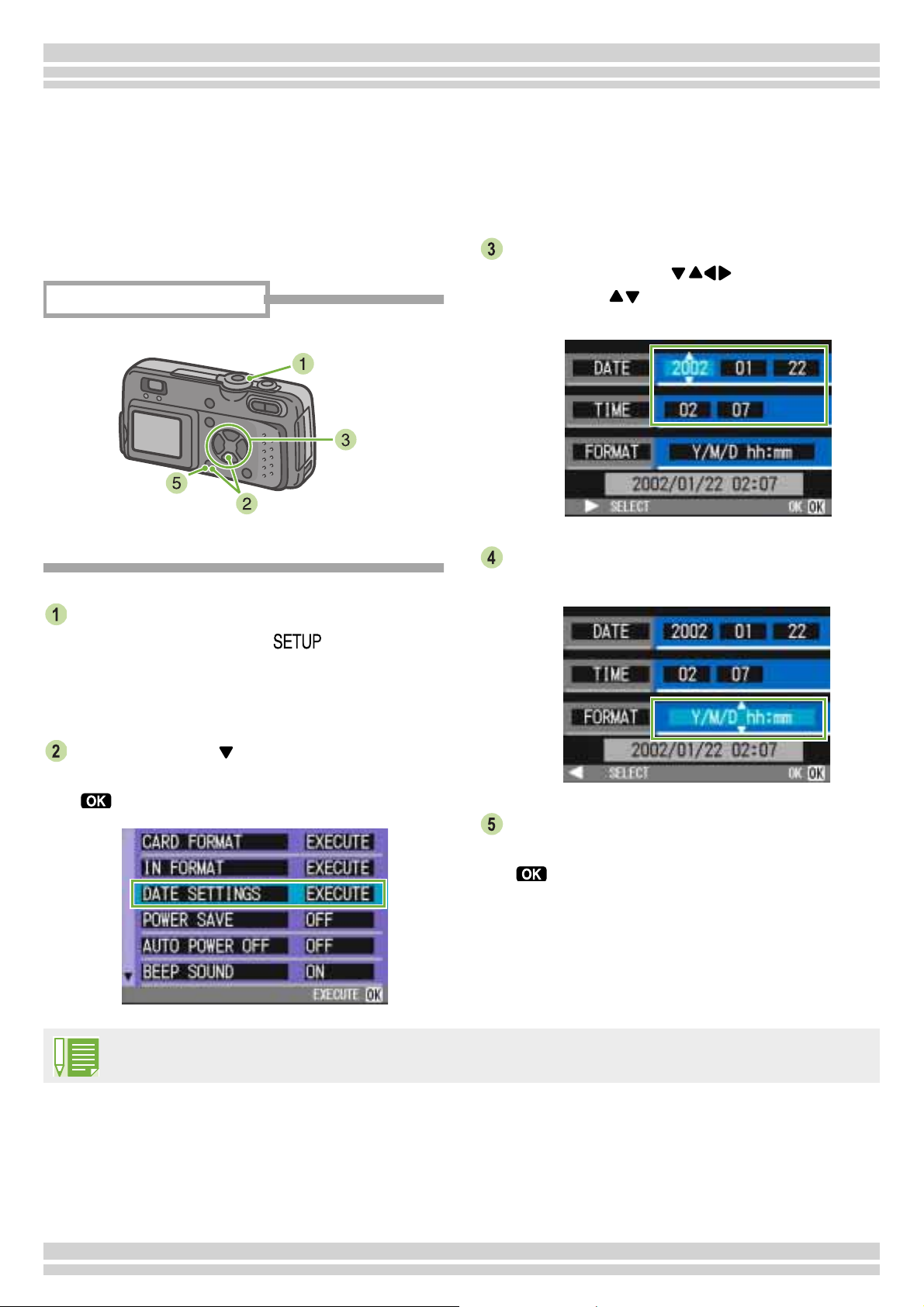
Hoofdstuk 1 / Deel 1 Aan de slag
De datum en tijd instellen
Het is mogelijk om de datum en t ijd te laten weergeven op de foto.
Bij aanschaf van de camera zijn de datum en tijd nog niet goed ingesteld. Voordat u de camera gaat
gebruiken, moet u de datum en tijd dus zelf instellen.
U stelt de datum en tijd in als volgt.
De knoppen die u gebruikt
Zorg ervoor dat de camera aanstaat en zet
de modusdraaiknop op (instel-
modus).
Het instelscherm wordt weergegeven op de LCDmonitor.
Stel het jaar, de maand, de dag en de tijd in
door te drukken op .
Als u de kn op in ge drukt ho udt, k un t u d e waa rd e
snel verhogen of verlagen.
Kies bij [FORMAT] de gewenste notatie voor
de datum en tijd.
Druk op de knop om [DATE SETTINGS]
te selecteren en druk vervolgens op de knop
.
Controleer onder in het scherm of de notatie
naar wens is en druk vervolgens op de knop
.
Na het instellen van de datum en tijd keert u terug
naar het instels ch erm.
Als er ongeveer twee weken geen batterijen in de camera hebben gezeten, gaan de ingestelde datum en tijd
weer verloren. Opnieuw instellen is dan de boodschap.
12
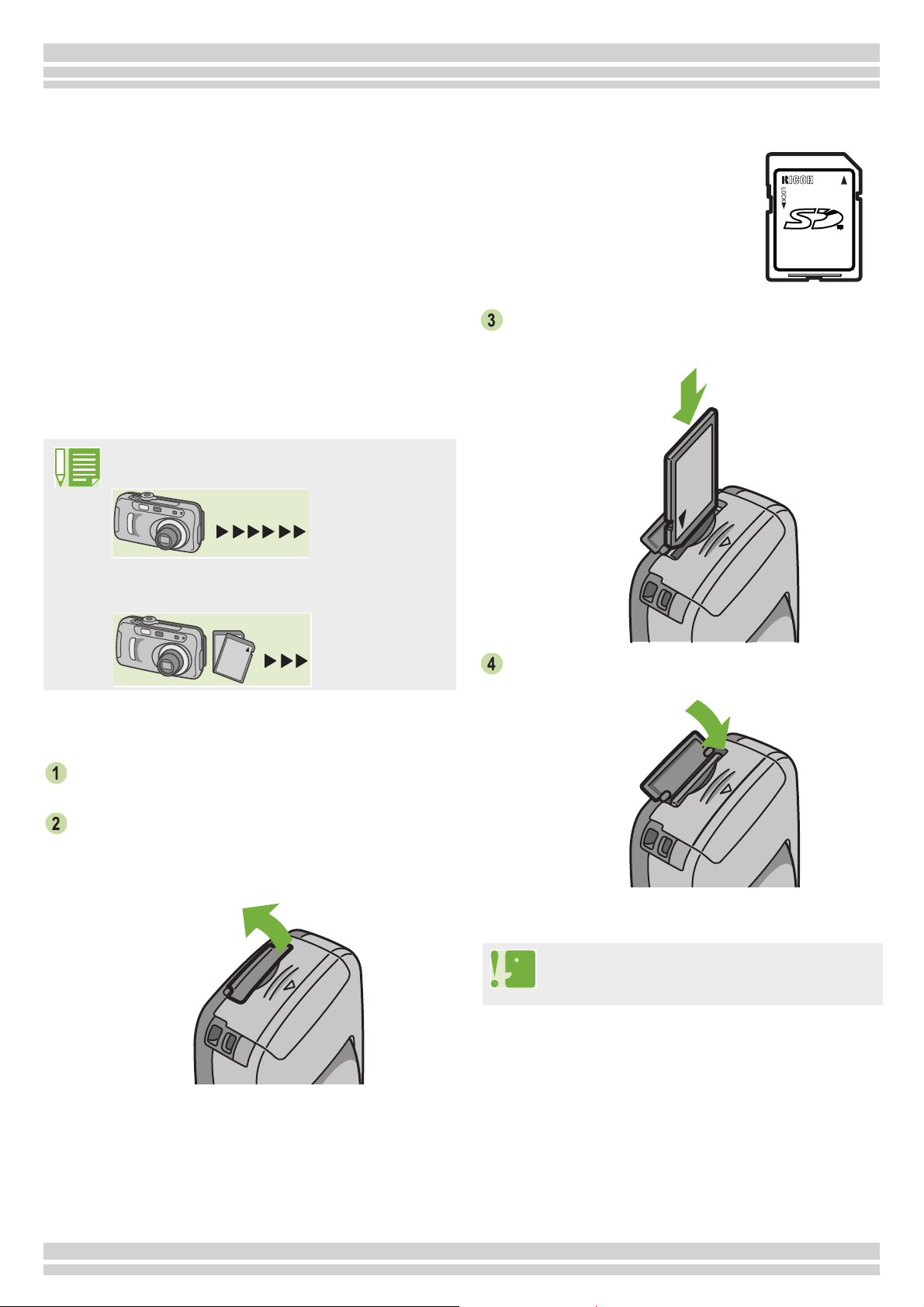
Hoofdstuk 1 / Deel 1 Aan de slag
De SD Memory Card installeren
De foto’s en filmpjes die u maakt, kunt u opslaan in het interne geheugen van de
camera of op geheugenkaarten van het type SD Memory Card (in de handel
verkrijgbaar).
Wanneer er geen SD Memory Card in de
camera zit, worden uw opnamen opgeslagen in
het interne geheugen. Wanneer er wel een SD
Memory Card in de camera zit, worden uw
opnamen opgeslagen op deze geheugenkaart.
Het interne geheugen is 8 MB groot.
Waar u w o pna men wo rd en op gesl ag en
Wanneer er geen geheugenkaart in de camera zit
Opslag in het
interne geheugen
Wanneer er wel een geheugenkaart in de
camera zit
Opslag op de S D
Memory Card
Plaats de SD Memory Card in de camera als
volgt.
Duw de kaart helemaal naar binnen (let op
de juiste richting) tot hij vastklikt.
Sluit het kaartklepje.
Zet de camera uit.
Open het kaartklepje door uw vinger in de
uitsparing van het klepje te plaatsen aan de
zijkant van de camera.
Let er bij het plaatsen van de SD Memory Card
op dat er geen vuil komt op de metalen delen
van de geheugenkaart.
13
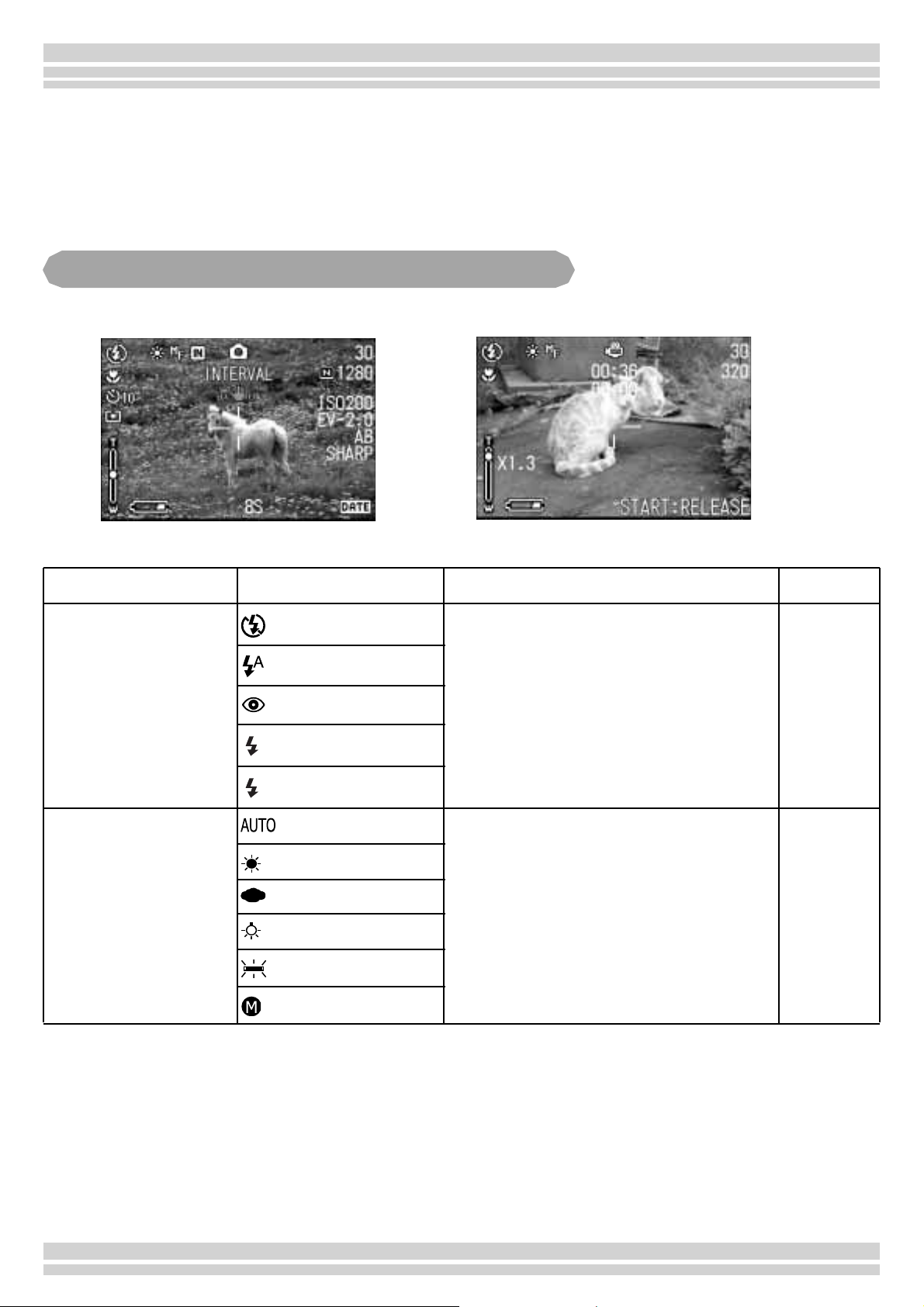
Hoofdstuk 1 / Deel 1 Aan de slag
Gebruik van de LCD-monitor
De LCD-monitor dient voor weergave van het onderwerp dat u wilt fotograferen, maar ook voor het
afspelen van filmpjes en foto’s. Op de LCD-monitor worden bovendien enkele symbolen en getallen
getoond die de status en instellingen van de camera aangeven.
Schermvoorbeelden bij het maken van foto’s
Fotomodus F ilmmodus
Symbool Inhoud van scherm Verwijzing
1. Flitser
2. WHITE BALANCE De instelling van de witbalans. Pag. 49
Flits uit
Auto
Rode-ogenreductie
Altijd flitsen
Lang synchroon
Daglicht
Bewolkt
Gloeilicht
Tl-l icht
De huidige flitsmodus. Pag. 94
Eigen instelling
14
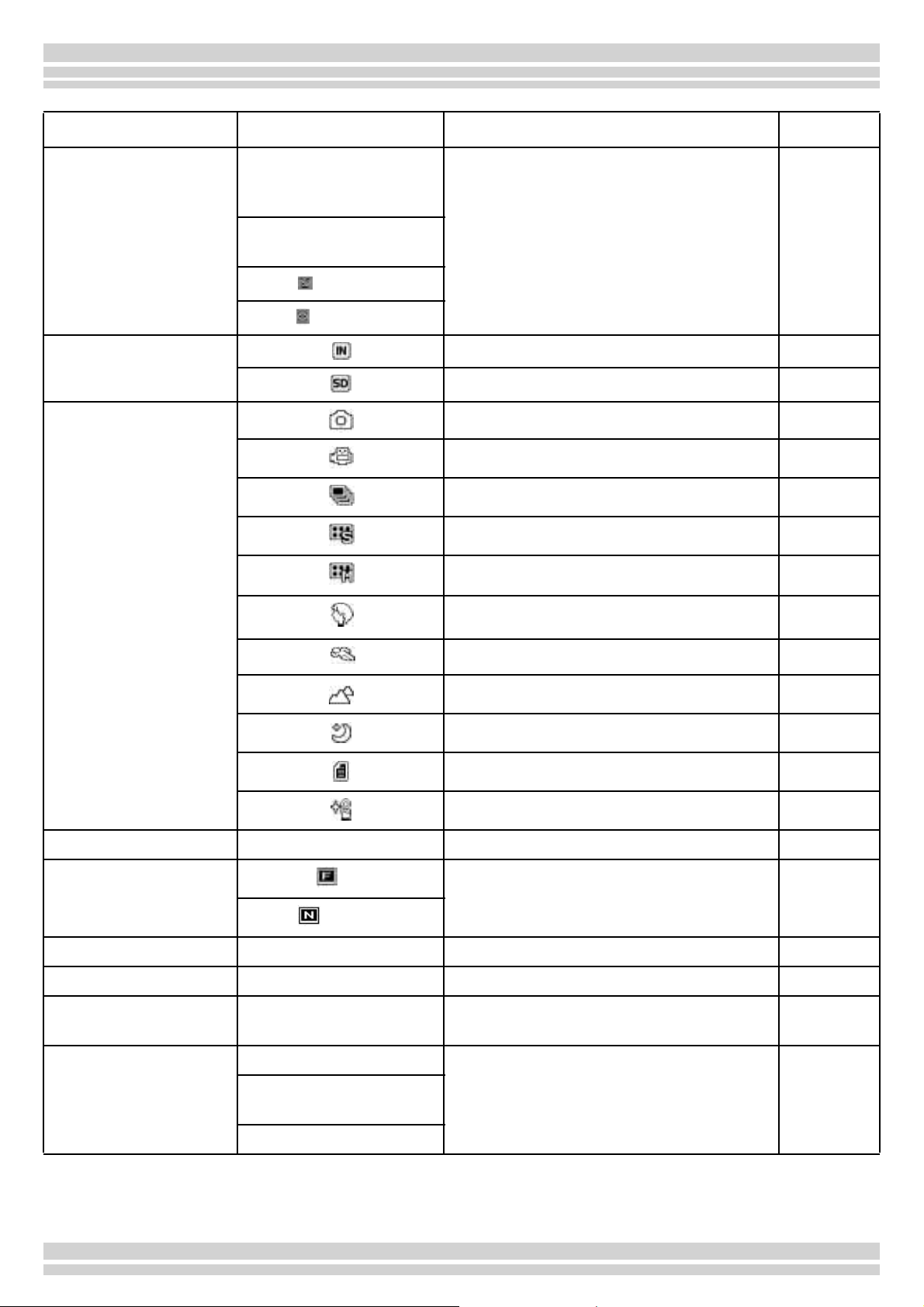
Hoofdstuk 1 / Deel 1 Aan de slag
Symbool Inhoud van scherm Verwijzing
3. FOCUS (Geen schermweergave)
Instelling van de scherpstelling. Pag. 55
AF (automatische
scherpstelling)
MF (handmatige
scherpstelling)
Snapshot
(oneindig)
4. Opnameb estemming Opslag in het interne geheugen. Pag. 13
Opslag op een SD Memory Card. Pag. 13
5. Typen flitsmodi Fotomod us Pag. 30
Filmmodus. Pag. 39
Serieopnamen. Pag. 37
Pag. 38
Pag. 38
Portretten. Pag. 33
Sport. Pag. 33
Landschappen. Pag. 33
Foto’s ’s nachts. Pag. 33
Tekst. Pag. 33
Hoge gevoeligheid. Pag. 33
6. INTERVAL Interval Foto’s maken met een bepaald interval. Pag. 64
7. Beeldkwaliteit
Fijn
Instelling van de beeldkwaliteit. Pag. 52
Normaal
8. Beeldformaat (Instelling) Instelling van het beeldformaat. Pag. 52
9. ISO SETTING (Instelling) Instelling van de ISO-waarde. Pag. 59
10. EXPOSURE COMP. (Instelling) De i nstelling van de
Pag. 47
belichtingscompensatie.
11. SHARPNESS SOFT Instelling van de scherpte. Pag. 60
(Geen schermweergave)
Standaard
SHARP
15
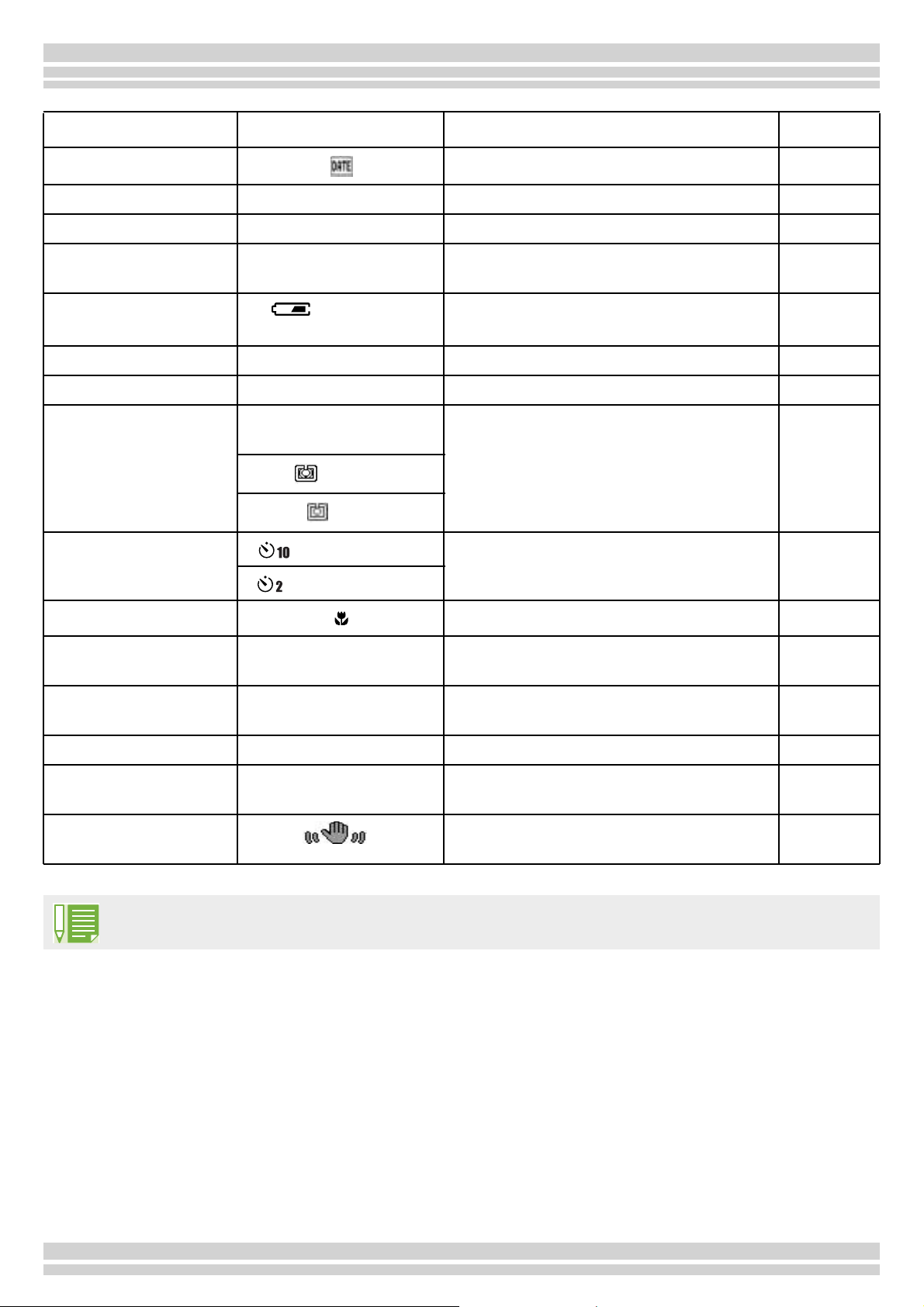
Hoofdstuk 1 / Deel 1 Aan de slag
Symbool Inhoud van scherm Verwijzing
12. Dat um/tijd Datumafbeelding. Pag. 66
13. TIME EXPOSURE (Instelling) Belichtingstijd. Pag. 63
14. Sluitertijd - Sluitertijd.
15. Diafragmawaarde
-Diafragma.
—
—
(lensopening).
16. Batterij
Onvoldoende
Resterend vermogen.
—
capaciteit
17. Zoom balk - Zoomstatus. Pag. 40
18. AUTO BRACKET AB Meerdere opnamen voor beste resultaat. Pag. 61
19. PHOTOMETRY (Geen schermweergave)
Lichtmeting. P ag. 57
Multi
CENTRE
SPOT
20. Zelfontspanner
Na tien seconden
Foto’s maken met de zelfontspanner. Pag. 46
Na twee seconden
21. Macrofotografie Macrofotografie. Pag. 42
22. Resterend aantal
foto’s
(Waarde) Aantal foto’s dat nog kan worden gemaakt
met de huidige instellingen.
—
23. Resterende
opnametijd
(Waarde) Resterende filmtijd met de huidige
instellingen.
24. Opname tijd (Waarde) Tijd opgenomen.
25. Bericht - Een bericht over de werking of de status
van de camera.
26. Camerabeweging Kan worden weergegeven bij het
scherpstellen.
Wanneer u wilt fotograferen in omstandigheden met heel veel licht, kan overbelichting niet altijd worden
voorkomen. In dit geval wordt [!AE] weergegeven.
—
—
—
—
16
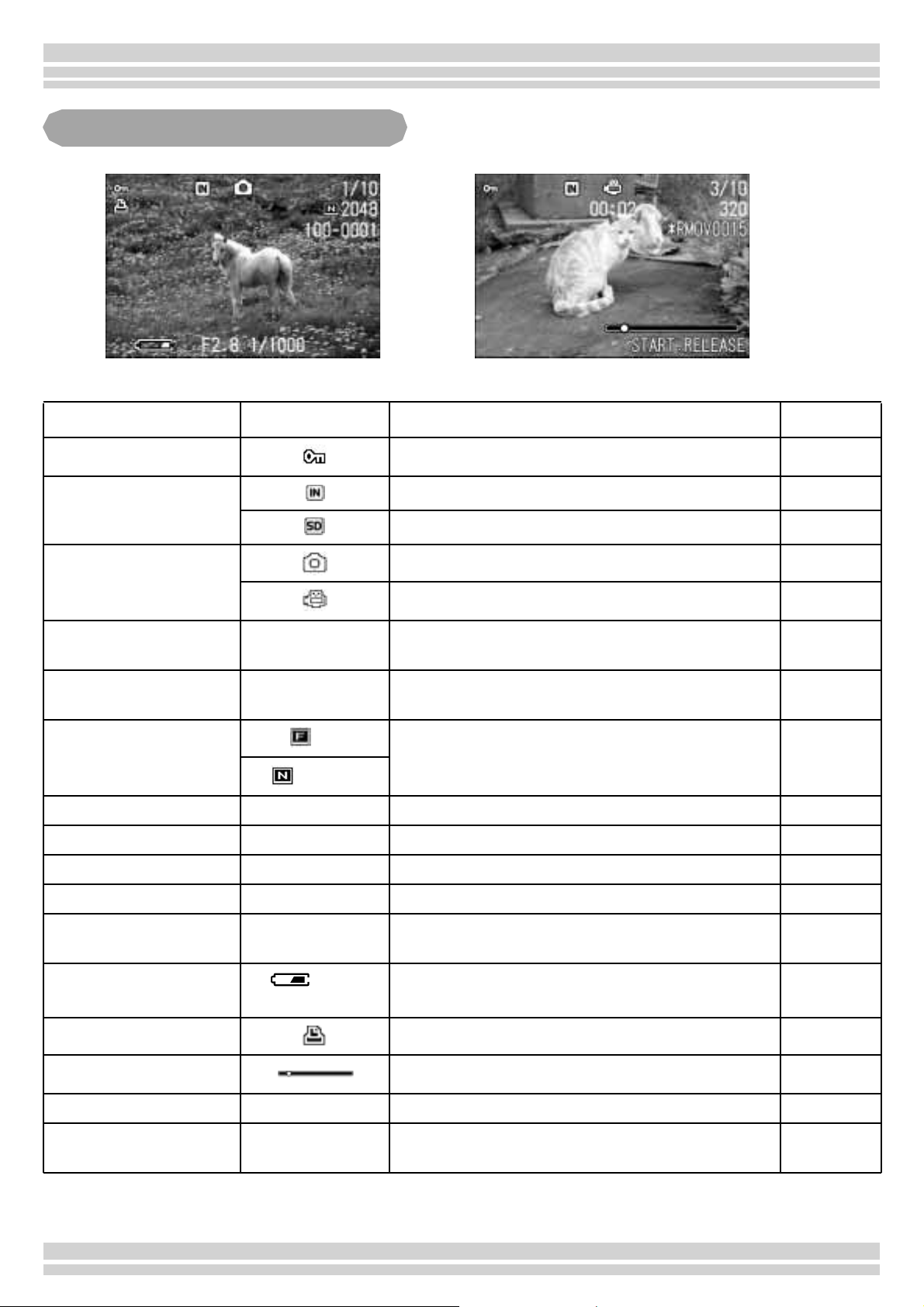
Hoofdstuk 1 / Deel 1 Aan de slag
Het scherm tijdens weergave
Fotomodus Filmmodus
Symbool Inhoud van scherm Verwijzing
1. PROTECT Beveiligd. Pag. 85
2. Opnameb estemming Opslag in het interne geheugen. Pag. 13
Opslag op een SD Mem ory Card. Pag. 13
3. Typen modi Filmmodus of scènemodus. Pag. 74
Filmmodus. Pag. 74
4. Nummer van het
Nummer van het bestand dat wordt weergegeven.
—
weergegeven bestand
5. Totaal aantal
Totaal aantal bestanden dat is opgen omen. —
bestanden
6. Beeldkwaliteit
Fijn
Instelling van de beeldkwaliteit. Pag. 52
Normaal
7. Beeldformaat (Instelling) Beeldformaat. Pag. 52
8. Mapnaam - Mapnaam van het o pgeslagen bestand. Pag. 99
9. Bestandsnaam - Naa m van het bestand dat wordt weergegeven. Pag. 99
10. Sluitertijd - Sluitertijd.
11. Diafragmawaarde
- Diafragma.
—
—
(lensopening).
12. Batterij
Onv ol-
Resterend vermogen.
—
doende capaciteit
13. PRINT DPOF ingesteld. Pag. 90
14. Symbool Verstreken tijd bij weergave film.
15. Afspeeltijd. (Tijd) De tijd voor weergave van een film.
16. Bericht - Een bericht over de werking of de status van de
—
—
—
camera.
17
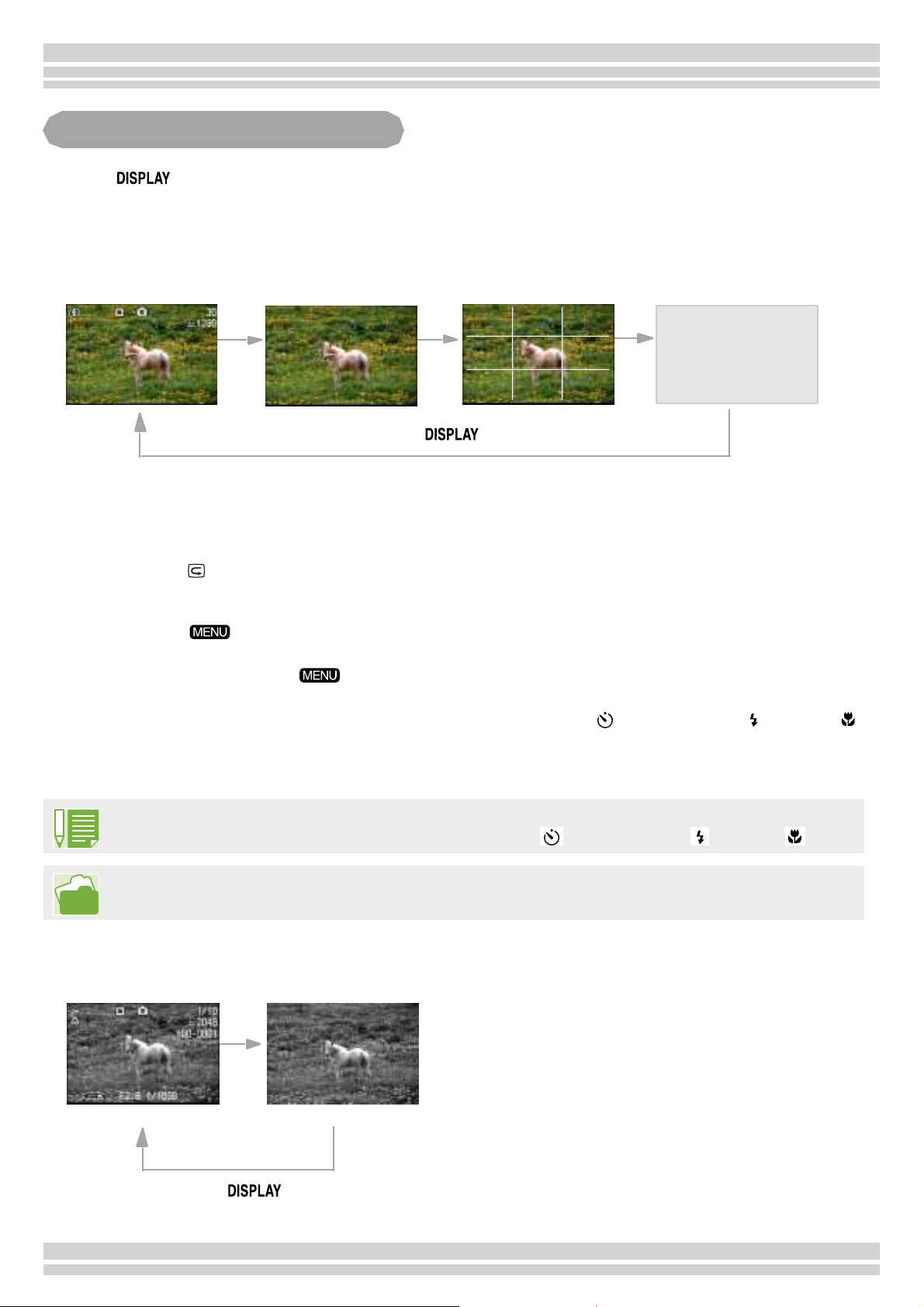
Hoofdstuk 1 / Deel 1 Aan de slag
Schermweergave aanpassen
Als u op drukt, kunt u de schermweergave aanpassen, bijvoorbeeld of er wel symbolen op het
scherm moeten worden weergegeven of juist niet.
!Bij het maken van fo to’s
Geen
Symbolen
schermweergave
Knop
In Synchro-Monitor-modus staat de LCD-monitor uit (geen schermweergave), behalve wanneer u de volgende
handelingen verricht. Dit is handig wanneer u stroom wilt besparen.
• Dru k de on tsp ankno p h al f in .
De LCD-monitor gaat aan en u kunt de compositie controleren. Nadat u de foto hebt gemaakt door de ontspanknop
helemaal in te drukken, gaat de LCD-monitor automatisch weer uit.
• Dru k op de kn o p (sn el we er geven ).
U ku n t nu d e z oj uist ge maakt e f ot o bek ij ken ( zie pag. 71 ). Wa nnee r u no gmaa ls op d e kno p * (sn el we ergeve n) dr ukt,
zet u de LCD-monitor uit.
• Dru k op de kn o p .
De schermweergave op de LCD-monitor gaat aan en u kunt diverse opname-instellingen vastleggen (zie pag. 24).
Wanneer u nogmaals op de knop drukt, zet u de LCD-monitor uit.
Weergave van
rasterlijnen
SynchroMonitor-modus
• U kunt de LCD-monitor niet aan- of uitzetten door te drukken op de knoppen (zelfontspanner), (flitser) of
(macro ).
• Wanneer u de LCD-monitor uitzet, gaan de batterijen langer mee. Maak in dit geval de foto met behulp van alleen de
zoeker.
Wanneer er geen symbolen of alleen rasterlijnen worden weergegeven, zullen er alleen symbolen zichtbaar zijn
(g ed ur ende slechts enke le se cond en) na ee n d ru k op de kn op (zelfon tsp an ne r) , (flit ser ) of ( macr o) .
Zie pag. 68 voor meer informatie over het weergeven van de rasterlijnen.
!Bij het weergeven van foto’s
Symbolen
Geen schermweergave
Knop
18
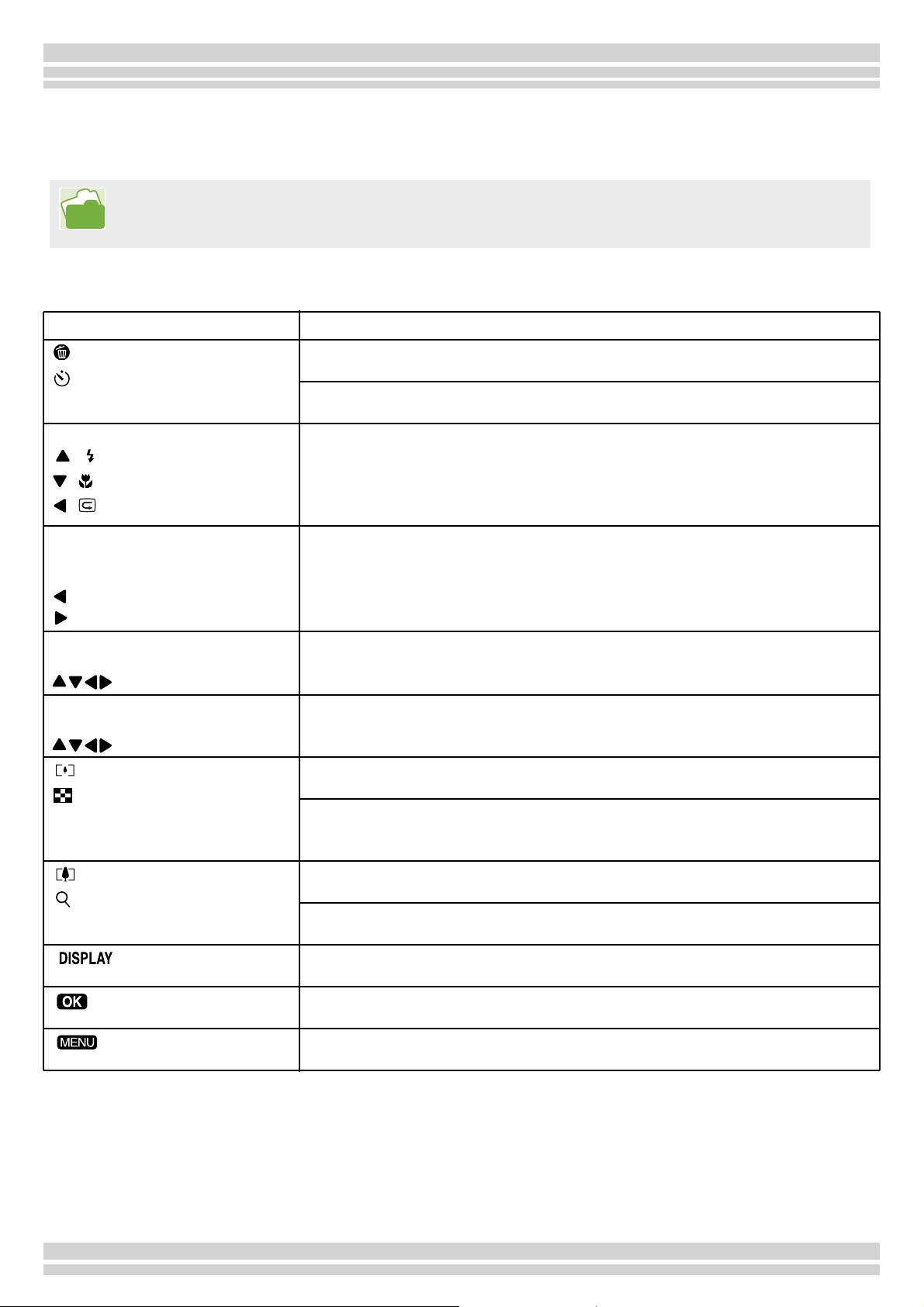
Hoofdstuk 1 / Deel 1 Aan de slag
Knopfuncties
De volgende tabel bevat een overzicht van de functies van de knoppen op de camera.
Aan- uit kn op, zi e pag . 11.
Modusdraaiknop, zie pag. 8.
Ontspankn op , zi e pa g. 3 0.
Knop Functie
(verwijderen)/
(zelfontspanner)
In fotomodus
( : flitser)
(: macro)
( : snel weergeven)
In weergavemodus
(foto weergegeven op volledig
scherm)
Als u op deze knop drukt in de foto modus, wordt de zelfontspanner
geactiveerd en kunt u daarmee foto’s maken (zie pag. 46).
Als u op deze knop drukt in de weergavemodus, kunt u de foto of film
verwijderen die wordt weergegeven op de LCD-monitor (zie pag. 82).
Met deze knop zet u de flitser aan en u it en activeert u de diverse andere
modi (zie pag. 44).
Met deze knop kunt u foto’s maken van heel dichtbij (close-ups)
(zie pag. 42).
Met deze knop wordt de laatst gemaakte foto weergegeven (zie pag. 71).
Met deze knop geeft u de vorige foto of film weer (zie pag. 74).
Met deze knop geeft u de volgende foto of film weer (zie pag . 74).
In weergavemodus
(weergave op gedeeld scherm)
Wanneer het menu wordt
weergegeven
(uitzoomen)/
(miniatuurweergave)
(inzoomen)/
(vergroting)
Met deze knoppen geeft u d e foto of film aan de rechter-, linker-, boven- of
onderzijde weer (zie pag. 77).
Met deze knoppen verplaatst u het kader naar links, rechts, boven en onder
(zie pag. 24).
Als u op deze knop drukt in de foto modus, kunt u groothoekfoto’s maken
(uitzoomen, zie pag. 40).
Als u op deze knop drukt in de weergavemodus, wordt de LCD-monitor op
zo’n manier opgedeeld dat u meerdere foto’s tegelijk kunt zien (zes beelden
tegelijk) (zie pag. 70).
Als u op deze knop drukt in de foto modus, kunt u inzoomen op het
onderwerp voordat u een foto maakt (zie pag. 40).
Als u op deze knop drukt in de weergavemodus, wordt het beeld op de
LCD-monitor maximaal 3,4-maal zo groot weergegeven (zie pag. 78).
Met deze knop regelt u de weergave van symbolen op de L CD-monitor
(zie pag. 18).
Deze knop gebruikt u wanneer u bezig bent in het menu op de LCD-monitor
(zie pag. 20).
Deze knop dient voor het instellen van de verschillende opna memethode n
(zie pag. 20) of voor het verzenden van foto’s naar de computer.
19
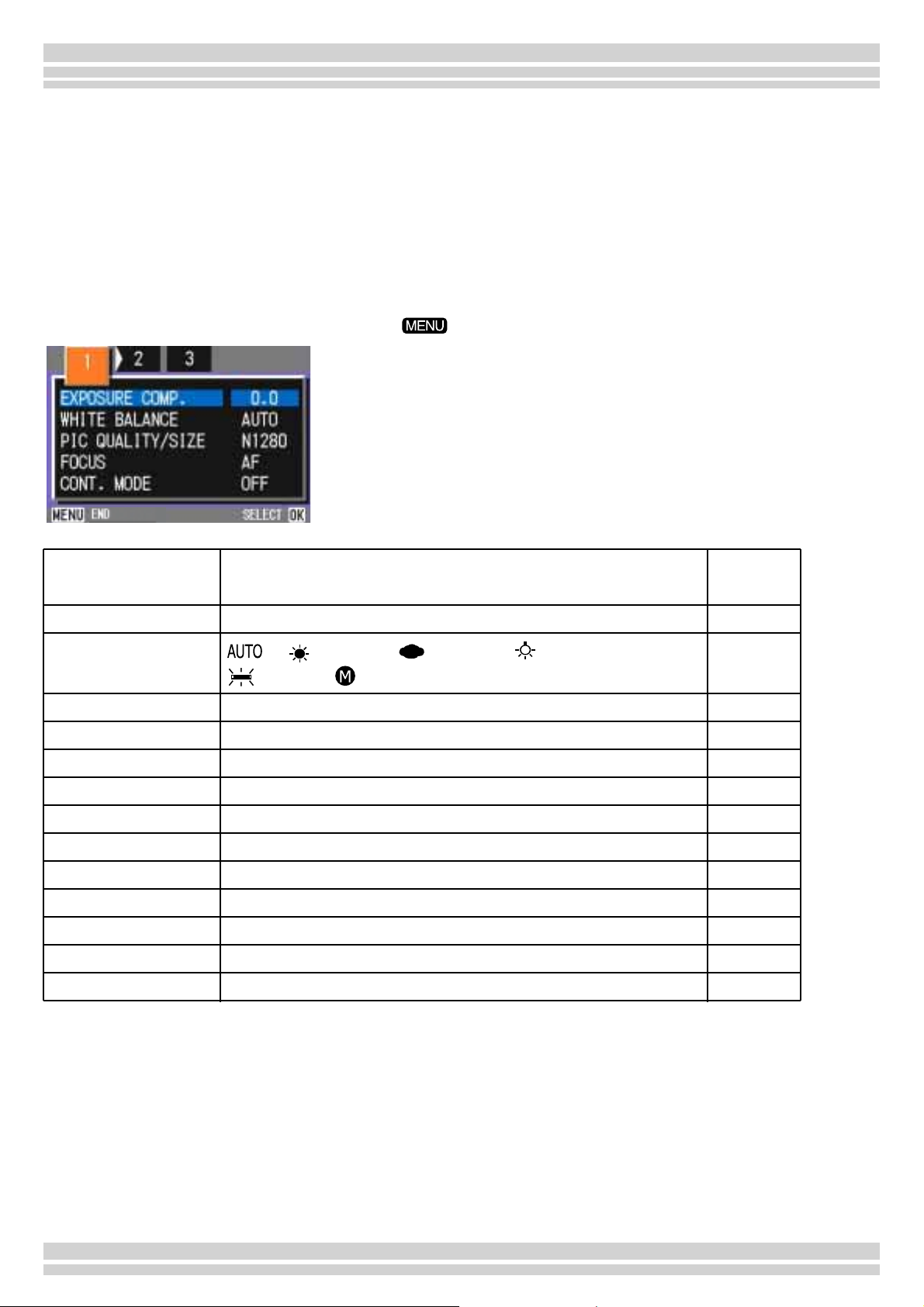
Hoofdstuk 1 / Deel 1 Aan de slag
Schermen
De standaardwaarden van uw camera op het moment van aanschaf worden hieronder steeds
aangegeven met rechte haken: [ ].
!Opnamemenu (fotomodus)
Dit menu opent u in de fotomodus door op de knop te drukken.
Instelling Optie
EXPOSURE COMP. -2 ~ +2 Pag. 47
WHITE BALANCE
PIC QUALITY/SIZE F2048/N2048/F1280/[N1280]/N640 Pag. 52
FOCUS [AF]/MF/SNAP/∞ Pag. 5 5
CONT. MODE [OFF]/CONT/SCONT/MCONT Pag. 36
PHOTOMETRY [MULTI]/CENTRE/SPOT Pag. 57
ISO SETTING [AUTO]/ISO200/ISO400/ISO800 Pag. 59
SHARPNESS SHARP/[NORMAL]/SOFT Pag. 60
AUTO BRACKET ON/[OFF] Pag. 61
TIME EXPOSURE [OFF]/1/2/4/8 seconden Pag. 63
INT E RVAL Pag. 6 4
DATE IMPRINT [Off]/Date/Date and Time Pag. 66
RESTORE DEFAULTS Pag. 6 7
[ ] / (daglicht)/ (bewolkt)/ (gloeilicht)/
(tl- licht)/ (eigen instelling)
Verwij zing
Pagina
Pag. 4 9
20
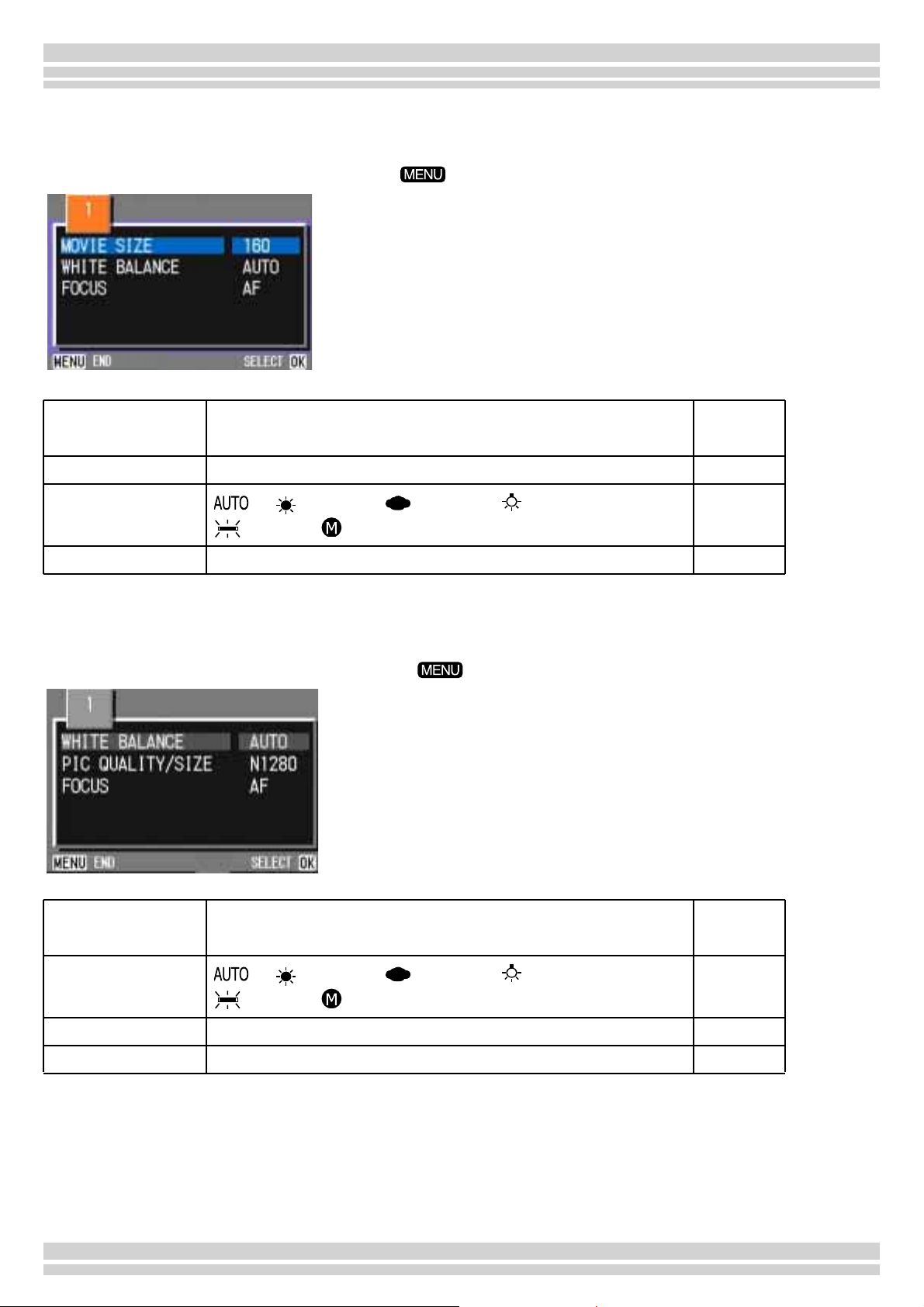
!Opnamemenu (filmmodus)
Di t me nu op e nt u in de fil mmo du s door op de kn op t e d rukken .
Hoofdstuk 1 / Deel 1 Aan de slag
Instelling Optie
MOV I E S IZE [32 0× 2 40 ] / 16 0×120 Pag . 52
WHITE BALANCE
FOCUS [AF]/MF/SNAP/∞ Pag. 55
[ ] / (daglicht)/ (bewolkt)/ (gloeilicht)/
(tl-licht)/ (eigen instelling )
Verwij zing
Pagina
Pag. 49
!Opnamemenu (scènemodus/behalve in de tekstmodus)
Dit menu opent u in de scènemodus door op de knop te drukken.
Instelling Optie
WHITE BALANCE
PIC QUALITY/SIZE F2048/N2048/F1280/N1280/N640 Pag. 49
FOCUS [AF]/SNAP/∞ (behalve modus voor landschappen) Pag. 55
[ ] / (daglicht)/ (bewolkt)/ (gloeilicht)/
(tl-licht)/ (eigen instelling )
21
Verwij zing
Pagina
Pag. 52
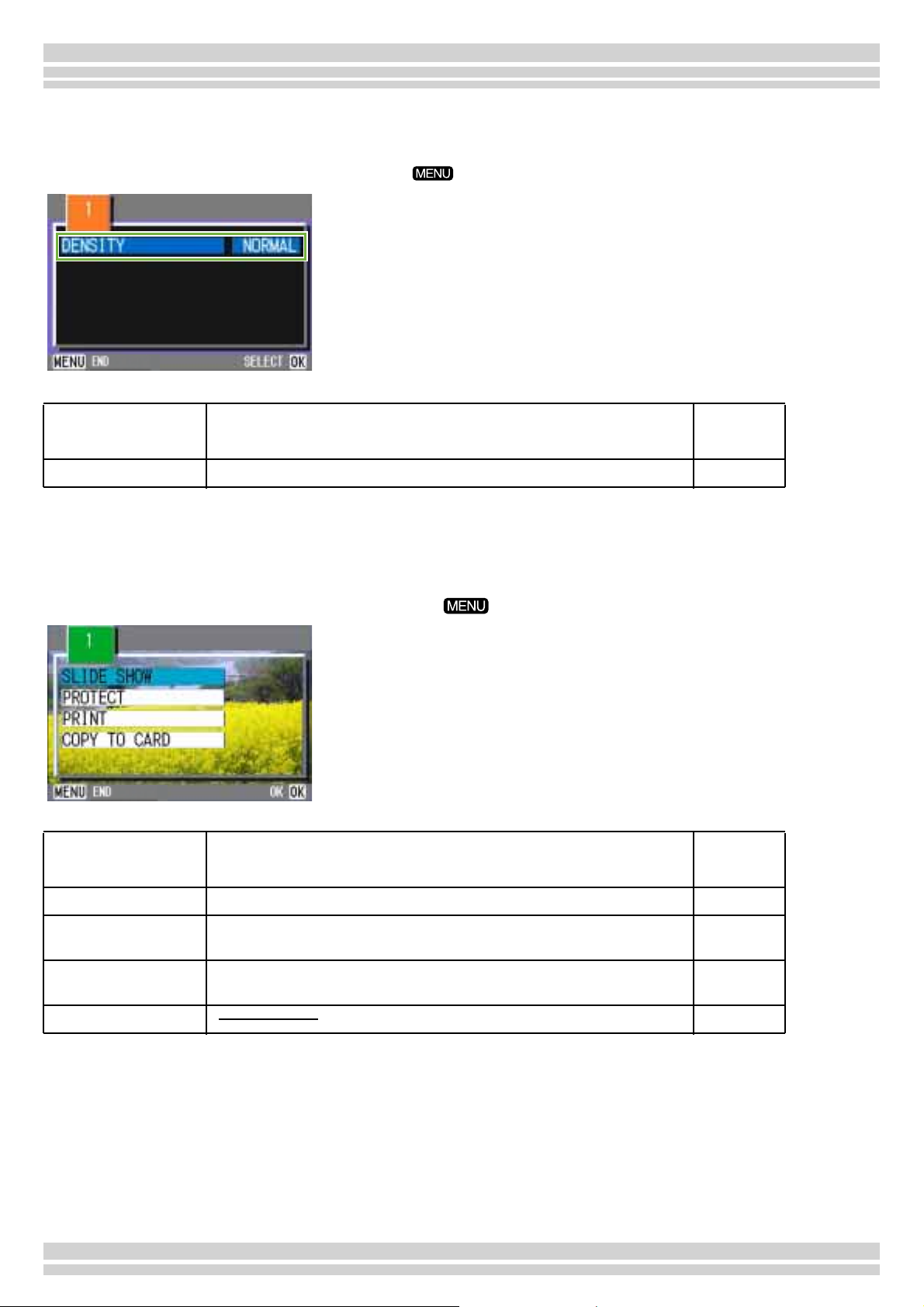
!Opnamemenu (tekstmodus)
Dit menu opent u in de tekstmodus door op de knop te drukken.
Hoofdstuk 1 / Deel 1 Aan de slag
Instelling Optie
DENSITY DEEP/[NORMAL]/LIGHT Pag. 69
Verwij zing
Pagina
!Weergavemenu
Dit menu opent u in de weergavemodus door op de knop te drukken.
Instelling Optie
Verwij zing
Pagina
SLIDE SHOW ON/[OFF] Pag. 79
PROTECT Selecteren/selectie opheffen 1 FILE/ Selecteren/selectie opheffen ALL
FILES
PRINT Selecteren/selectie opheffen 1 FILE/ Selecteren/selectie opheffen ALL
FILES
COPY TO CARD Pag. 89
22
Pag. 85
Pag. 90
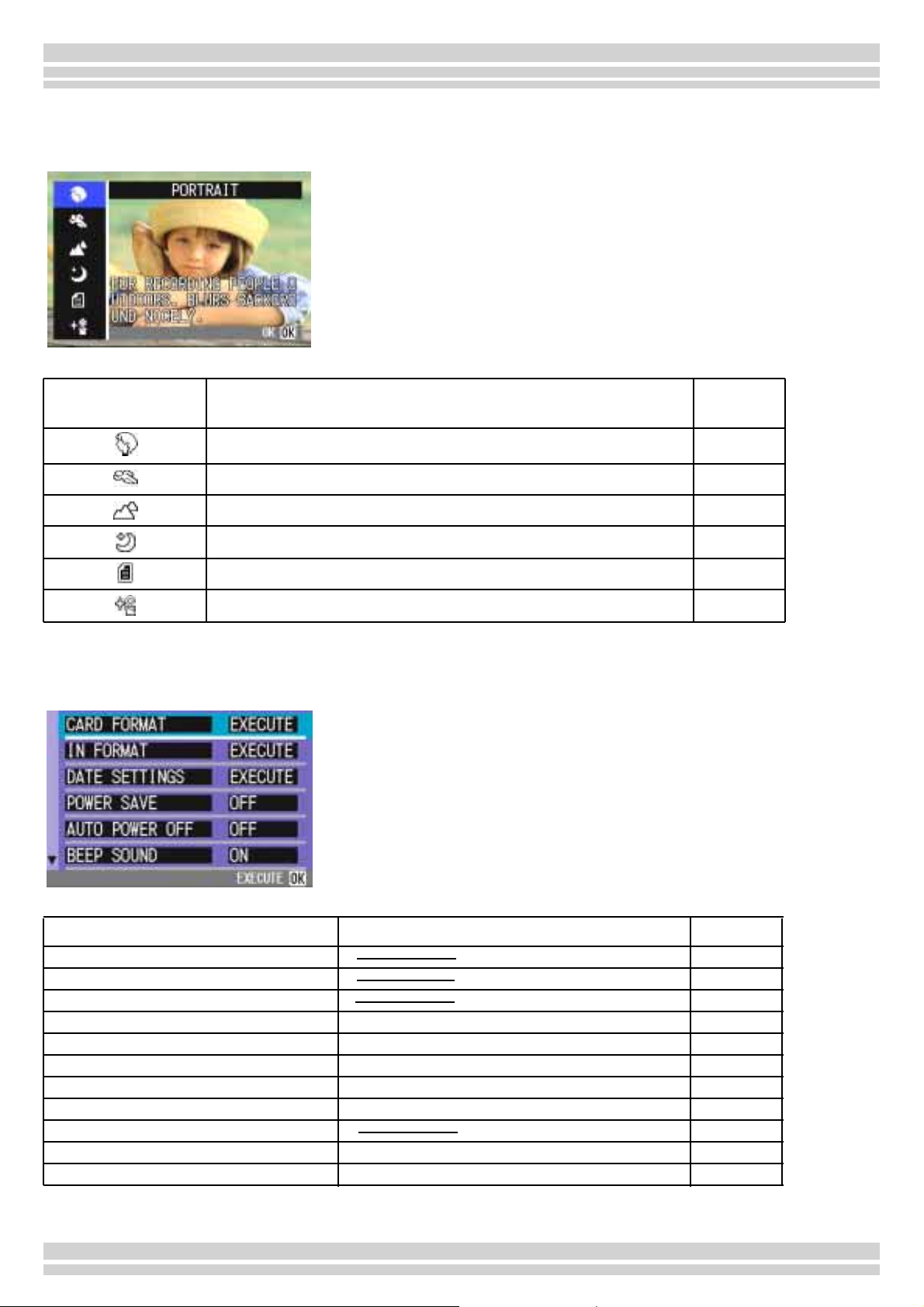
Hoofdstuk 1 / Deel 1 Aan de slag
!Scherm voor het kiezen van de gewenste scène (scènemodus)
Dit scherm wordt weergegeven wanneer u een scène kiest in de scènemodus.
Symbool Betekenis
PORTRA IT (por tr et ) Pag . 33
SPORTS ( spo rt) Pag . 3 3
LANDSCAP E (l an dschap ) Pag . 33
NIGHTSCAPE (nachtfoto’s) Pag. 33
TEXT MODE (tekst) Pag. 33
HIGH SENSITIVITY (hoge gevoeligheid) Pag. 33
!Instelscherm (instelmodus)
Dit scherm wordt weergegeven in de instelmodus.
Verwij zing
Pagina
Instelling Optie Verwijzing
CARD FORM AT Pa g. 94
IN FORMAT Pa g. 95
DATE SETTINGS Pa g. 12
POWER SAVE ON/[OFF] Pag. 96
AUTO POWER OFF OFF/[1]/5/30 minuten Pag. 97
BEEP SOUND [ON]/OFF Pag. 98
SEQUENTIAL NO. ON/[OFF] Pag. 99
IMAGE CONFIRMATION TIME OFF/[1]/2/3 seconden Pag. 100
LCD B RIGHTNESS Pag. 101
LANGUAGE JPN/[ENG]/FRE/GER/CHI Pag. 102
VIDEO OUT MODE [NTSC]/PAL Pag. 103
23
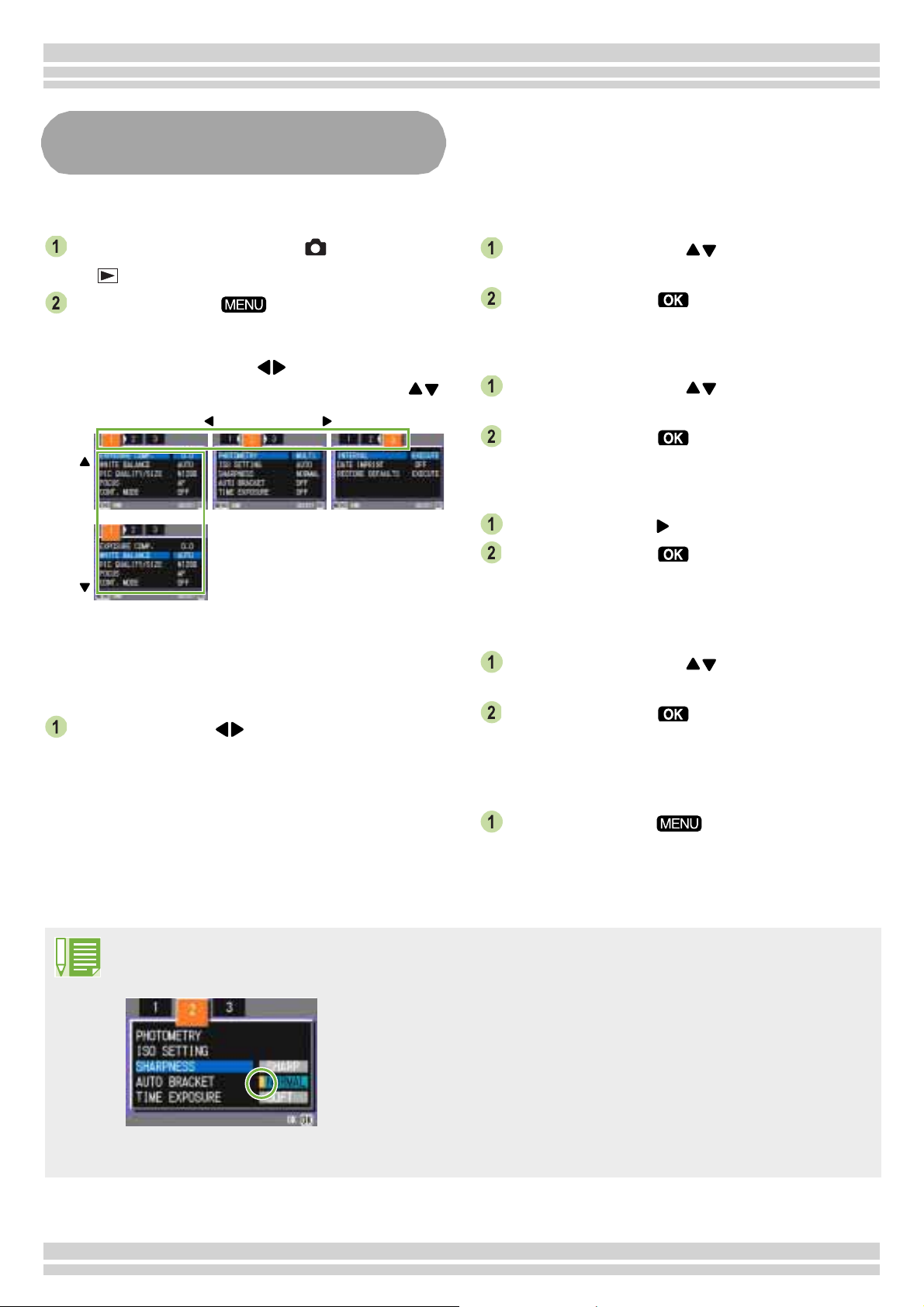
Basiswerking van het
opnamemenu/weergavemenu
Hoofdstuk 1 / Deel 1 Aan de slag
Het menu we erge ven:
Zet de modusdraaiknop op (fotomodus)
of (weergavemodus).
Druk op de knop .
He t m en u wo rd t we er ge ge ven. In he t men usche rm
kunt u van het ene naar het andere scherm gaan door
te drukken op de knoppen en van het ene naar
het an dere i tem d oo r te dr ukke n o p d e knop pen .
Een item selecteren:
Druk op de knoppen om het gewenste
item te selecteren.
Druk op de knop .
Een waarde selecteren (opnamemenu):
Druk op de knoppen om het gewenste
item te selecteren.
Druk op de knop .
Een bevestiging selecteren (opnamemenu):
Druk op de knop om [YES] te selecteren.
Druk op de knop .
Een item selecteren dat u wilt doorvoeren
(weergavemenu):
Naar een ander menuscherm gaan
(opnamemenu):
Druk op de knop .
U kunt het menuscherm veranderen van [1] naar [3].
• In het scherm voor het kiezen van een instelling wordt de actieve instelling steeds weergegeven met een
ora n je bl okje (!). Ook als u de blauwe balk verplaatst, blijft het oranje blokje gewoon staan tot u de instelling
definitief wijzigt. Zo ziet u altijd wat d e vorige instelli ng was.
Druk op de knoppen om het item te
selecteren dat u wilt doorvoeren.
Druk op de knop .
Terugkeren naar het opnamescherm/
weergavescherm:
Druk op de knop .
• De precieze volgorde van het menuscherm hangt af van het item waarvoor de instellingen worden gewijzigd.
Zie dee l 2 ( pag . 27) of dee l 3 (p ag . 44) voor een m ee r gede tail leerde u itleg van el k van d e it e ms.
24
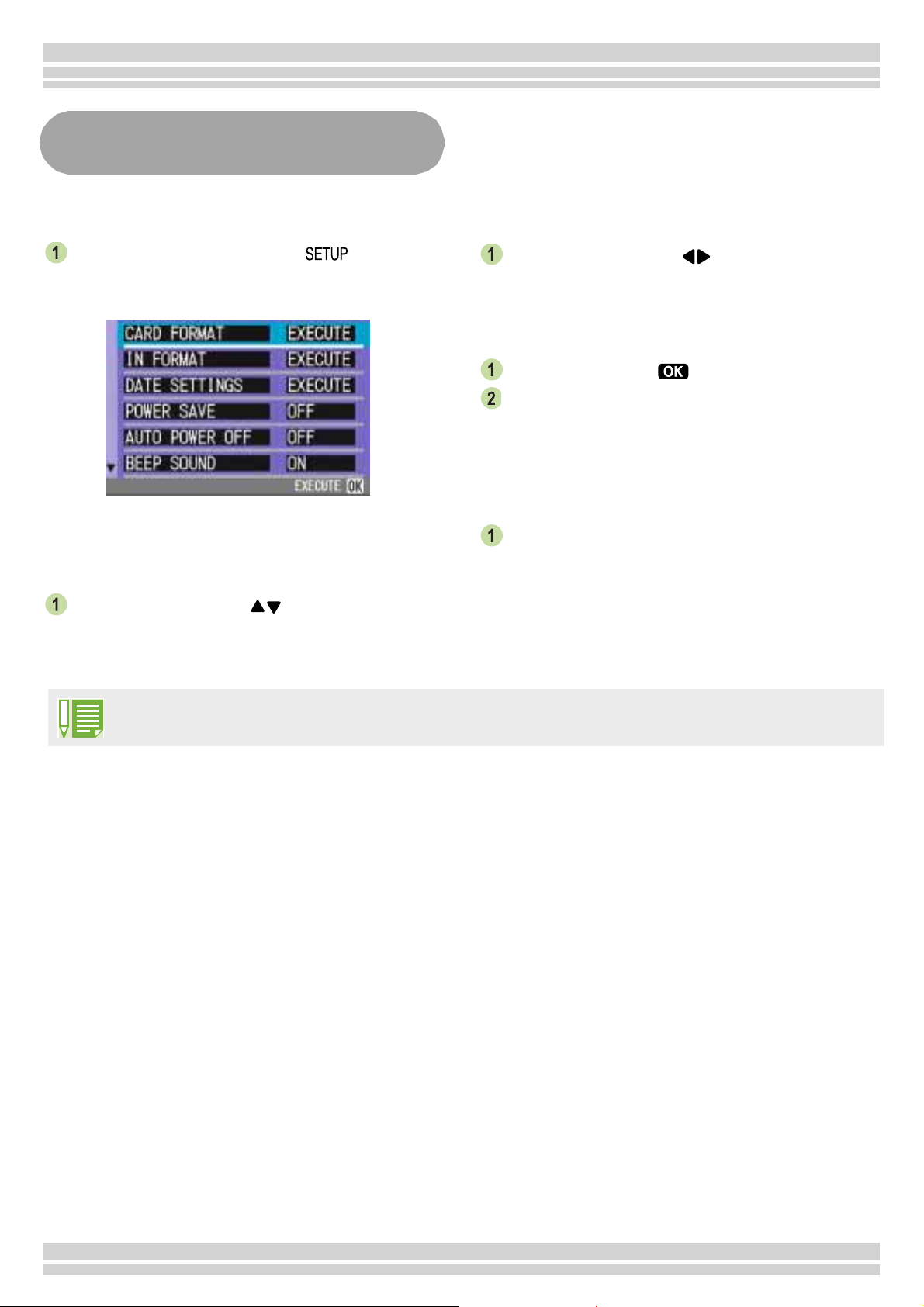
Basiswerking van het
instelscherm
Hoofdstuk 1 / Deel 1 Aan de slag
Het instelscherm weergeven:
Zet de modusdraaiknop op (instelmodus).
Het instelscherm wordt wee rgegeven.
Een it em sele cte ren:
Druk op de knoppen om het gewenste
item te selecteren.
Een waarde selecteren:
Druk op de knoppen om het gewenste
item te selecteren.
Wanneer u [EXECUTE] hebt geselecteerd:
Druk op de knop .
Het volgende scherm wordt weergegeven,
zodat u de nodige instellingen kunt vastleggen.
Het instelscherm sluiten:
Zet de modusdraaiknop op een andere
modus.
De preci eze volgorde van de handelingen hangt af van het item wa arvoor de instellingen worde n gewij zigd.
Zie deel 6 (pag. 94) voor een meer gedetailleerde uitleg van elk van de items.
25
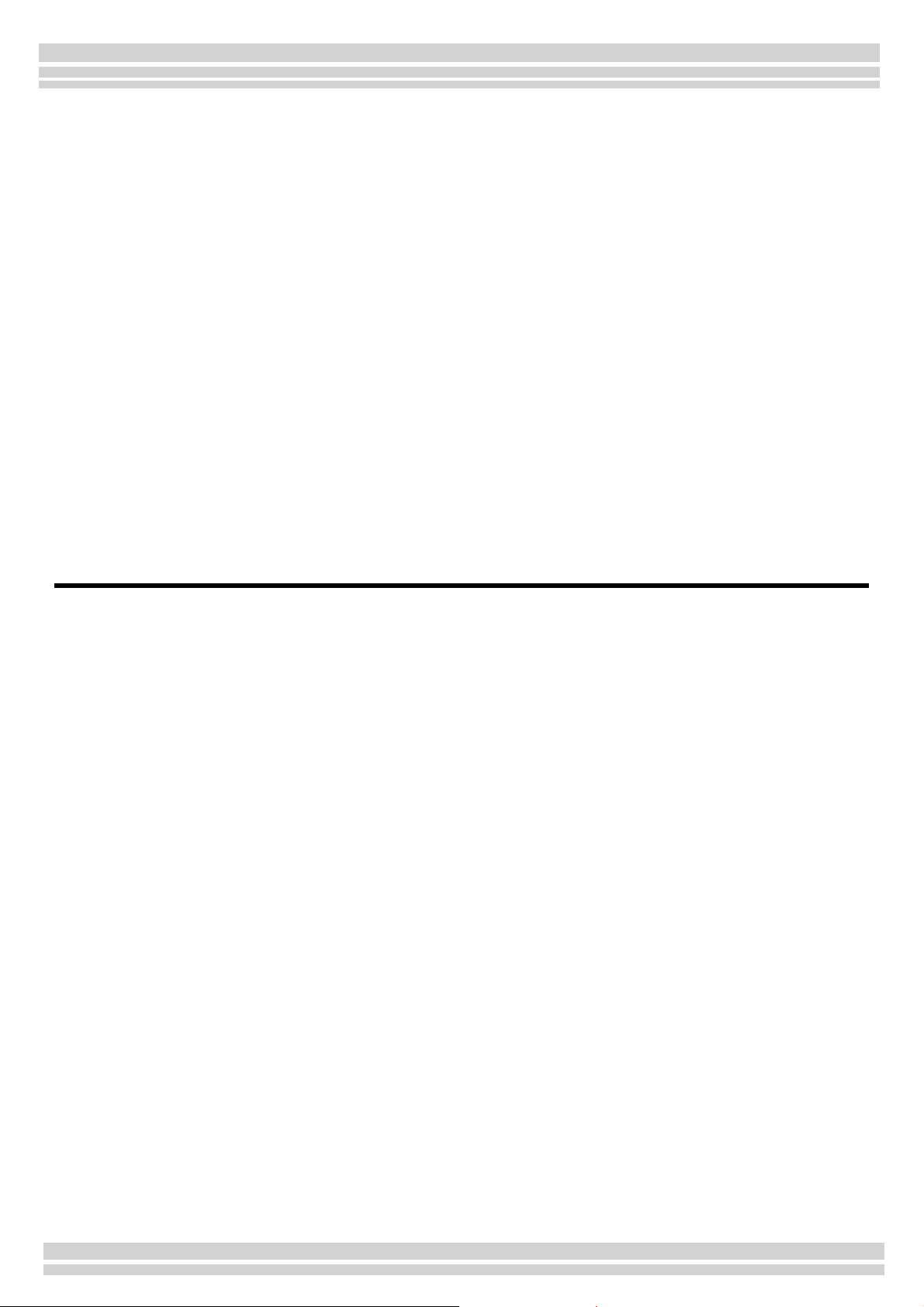
Deel 2 Opnamen maken -
basisfuncties
De basisfuncties voor het maken van opnamen worden hier
uitgelegd, van het vasthouden van de camera tot het maken van
foto’s en films.

Hoofdstuk 1 / Deel 2 Foto’s maken
De camera op de juiste manier vasthouden
Als de camera beweegt op het moment dat u de ontspanknop indrukt, zullen uw foto’s wazig worden
(‘bewogen’).
Houd de camera vast zoals hieronder getoond. U krijgt dan een beter resultaat.
Houd de camera met beide handen stevig
vast en houd uw ellebogen lichtjes tegen het
lichaam.
Plaats uw vinger op de ontspanknop.
• Let erop dat vingers, haar of de polsriem niet voor de lens of de flitser komen tijdens het maken van foto’s.
• Om bewogen foto’s te voorkomen moet u de camera stevig met twee handen vasthouden of een statief
gebr uiken .
Overweeg een statief ter voorkoming van bewogen foto’s in de volgende gevallen:
• Wanneer u foto’s in het donker maakt of geen flits gebruikt of de modus Lang synchroon gebruikt.
• Wanneer u foto’s maakt met gebruik van de zoomfunctie.
27
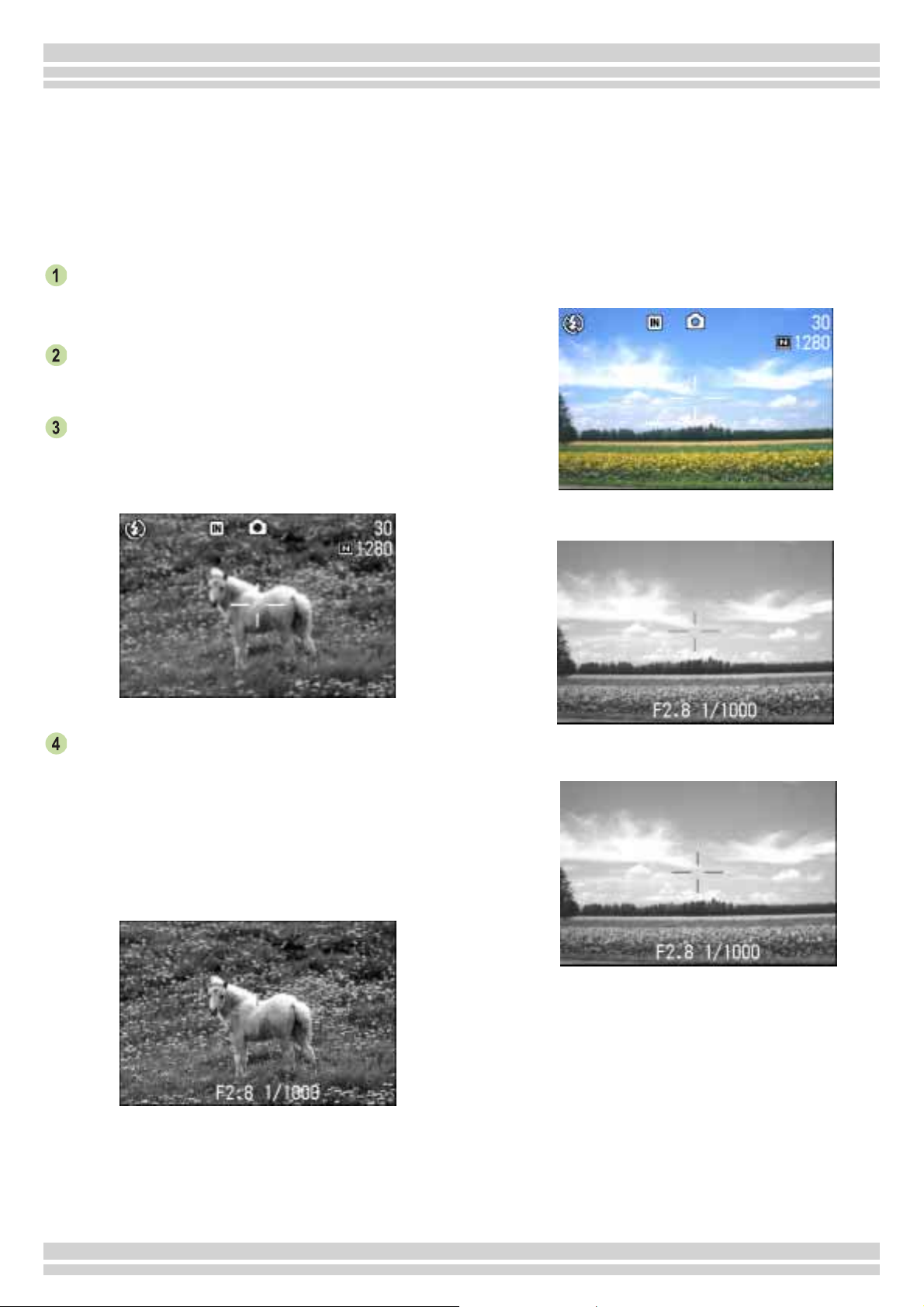
Hoofdstuk 1 / Deel 2 Foto’s maken
Scherpstellen
Hetgeen op de LCD-monitor wordt weergegeven, wordt vastgelegd als stilstaand beeld (een foto) of
bewegend beeld (een filmpje). Om de scherpstelling te bepalen drukt u de ontspanknop half in.
U bepaalt de scherpstelling als volgt.
Wijs met de lens naar het onderwerp dat u
wilt vastleggen.
Bepaal de gewenste compositie met behulp
van de LCD-monitor.
Er wordt scherpgesteld op het punt in het
midden van het scherm. Plaats het gewenste
onderwerp dus in het midden van het
scherm.
Als scherpstellen niet mogelijk is, wo rdt het kruis i n
het m idd en van de LCD -mo ni to r ro od.
Vóór het scherpstellen
Druk de ontspanknop half in.
Het diafragma (de F-waarde) en de sluitertijd worden
onder in het scherm weergegeven en er wordt scherpgestel d.
Wanneer het beeld scherp is, worden de belichting en
witbalans bepaald. Het kruis in het midden van de
LCD-monitor wordt groen, net als het scherpstella mp je lin kso nd er d e zo eke r. Kijk na ar het kruis of het
lampje om zeker te weten of het onderwerp scherp is.
Wanneer goed is scherpgesteld
Wanneer niet kon worden
scherpgesteld
28
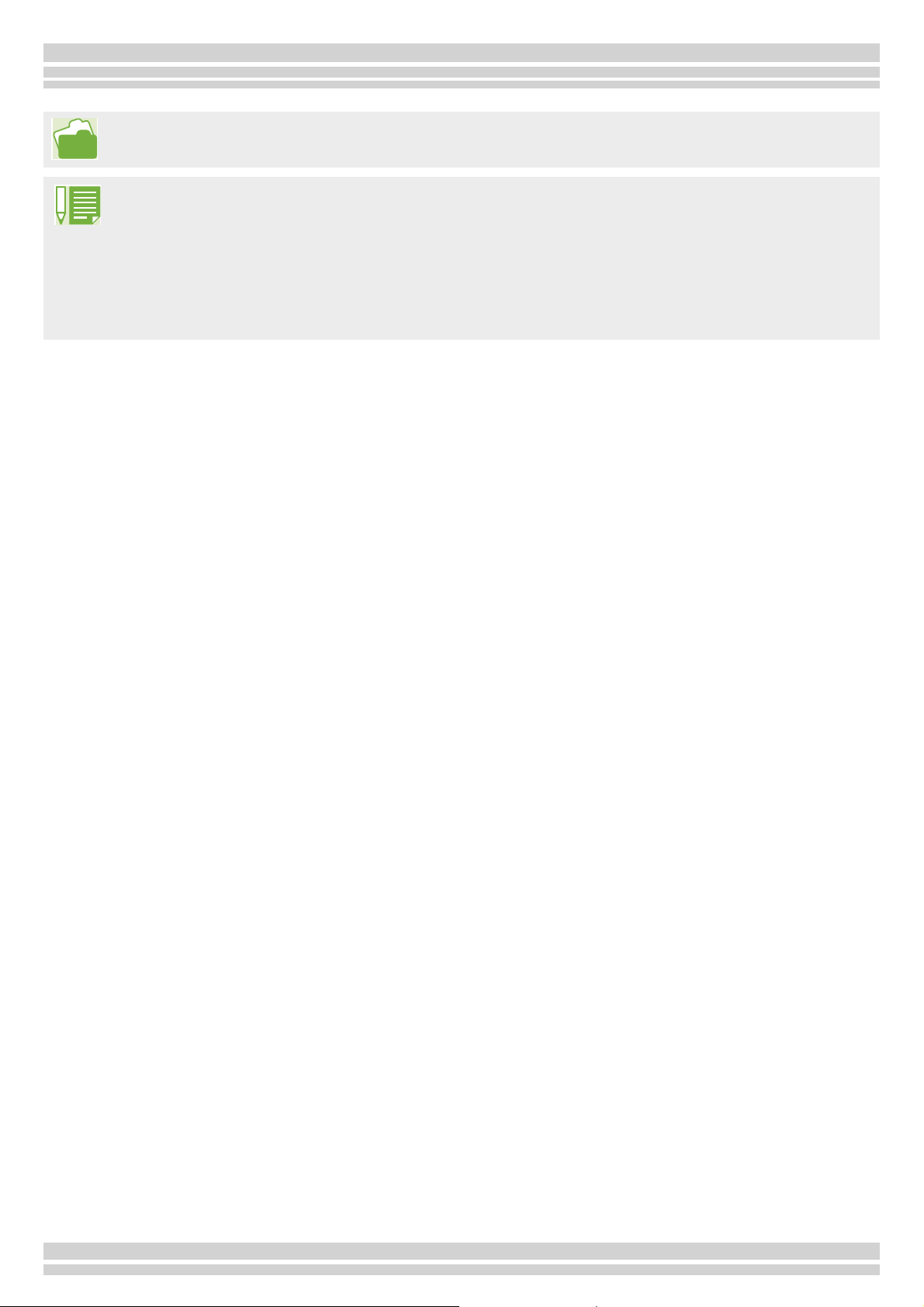
Hoofdstuk 1 / Deel 1 Aan de slag
Zie pag. 32 als het onderwerp zich niet in het midden van uw compositie bevindt.
• Er is nog een manier om opnamen te maken. Daarbij drukt u de ontspanknop in één keer helemaal in, dus
zonder eerst half in te drukken. Dit kan handig zij n als u snel een foto wilt maken. Alleen kunt u in dat geval
niet controleren of goed is scherpgesteld (zie pag. 31).
• Als u de LCD-monitor uitzet (zie pag. 96) en alleen de zoeker gebruikt, gaat de batterij langer mee. Maar in
dat geval kunt u niet controleren of goed is scherpgesteld. Ook kan dat wat in de zoeker zichtbaar is en dat
wat op de foto komt, licht van elkaar verschillen, afhankelijk van de afstand tot het onderwerp. Wanneer u
zeker wilt weten dat de scherp stell ing en de afstand tot het onderwerp precies goed zijn voor de gewenste
opname, dan wordt aangeraden om de zoeker te gebruiken.
29
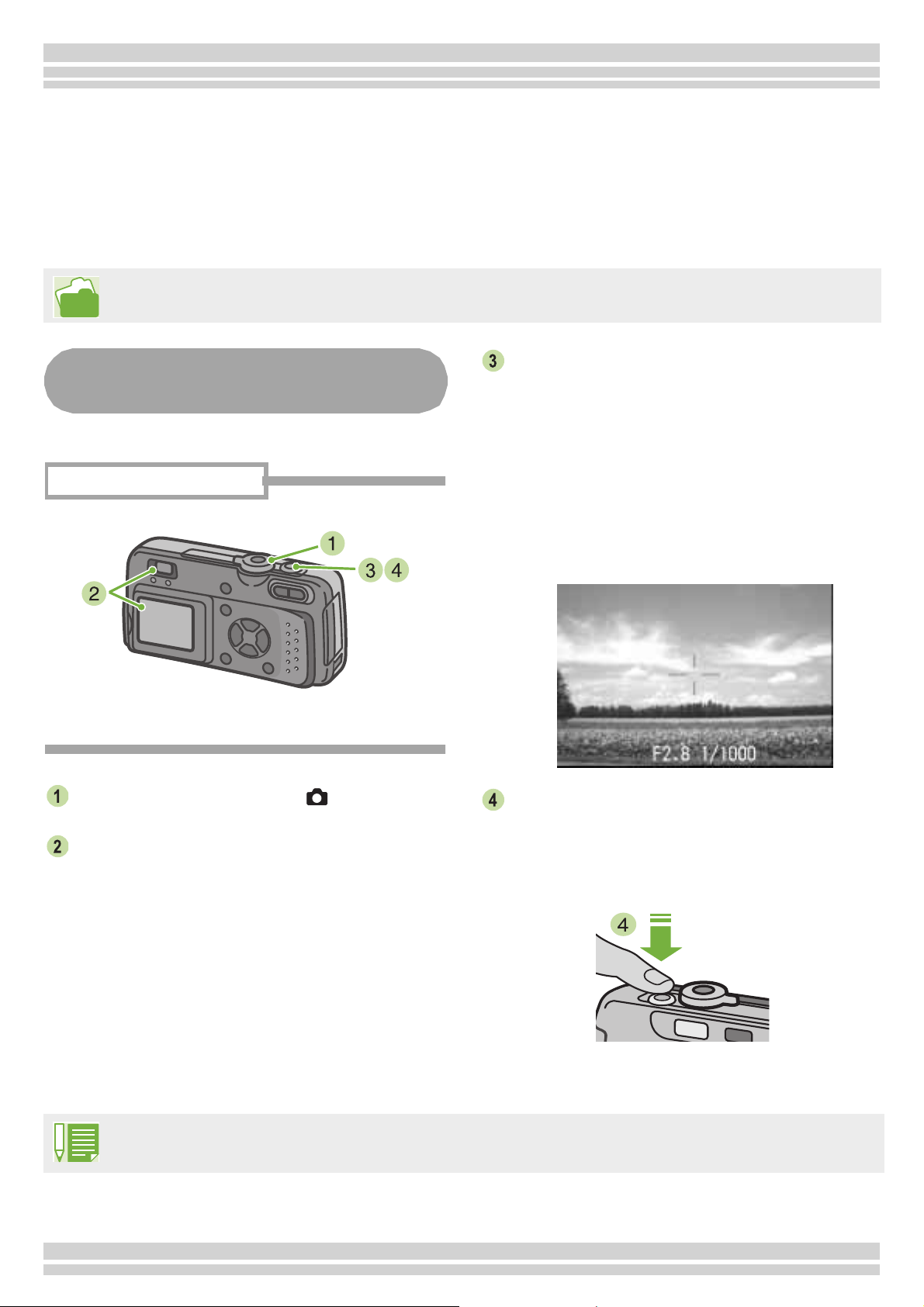
Hoofdstuk 1 / Deel 2 Foto’s maken
Foto’s maken
Gebruik de fotomodus wanneer u foto’s wilt maken. U kunt de ontspanknop op twee manieren
gebruiken: eerst half indrukken en dan helemaal of in één keer helemaal.
Wanneer u de ontspanknop eerst half indrukt, kunt u op de LCD-monitor controleren of het beeld
scherp is. Wanneer u snel een foto wilt maken, kunt u de ontspanknop in één keer helemaal
indrukken.
• Zie pag. 40 voor meer informatie over de zoomfunctie.
• Zie pag. 42 voor meer informatie over de macrofunctie.
Scherpstelling controleren en
foto maken
(half indrukken)
De knoppen die u gebruikt
Zet de modusdraaiknop op (fotomodus).
Maak uw compositie met behulp van de
zoeker of de LCD-monitor.
Zorg ervoor dat het onderwerp voor de foto
precies in het midden staat en druk de ontspanknop half in.
Het di af ragm a (d e F- waa rde) en de sl uit e rt ijd wor de n
onder in het scherm weergegeven en er wordt scherpgesteld.
Wanneer het beeld scherp is, worden de belichting en
witbalans be pa a ld. Het kr uis in het midd en van de
LCD-monitor wordt groen, net als het scherpstellampje linksonder de zoeker. Kijk naar het kruis of het
lampje om zeker te weten of het onderwerp scherp is.
Druk de ontspanknop nu voorzichtig helemaal in.
De gemaakte foto wordt even weergegeven op de
LCD-monitor en vervolgens opgeslagen.
• Wanneer de zoekertijd is uitgeschakeld, worden de beelden niet weergegeven. Zie pag. 100.
30

Hoofdstuk 1 / Deel 2 Foto’s maken
Snel een foto maken (helemaal
indrukken)
De knoppen die u gebruikt
Zet de modusdraaiknop op (fotomodus).
Zorg ervoor dat het onderwerp voor de foto
precies in het midden staat en druk de ontspanknop helemaal in.
Er w ordt a uto mat isch scher pges t eld, waar na d e f oto
wor dt ge ma akt en op ge sla gen.
Maak uw compositie met behulp van de
zoeker of de LCD-monitor.
• Op sommige onderwe rpen kan moeilijk worden scherpgesteld.
Bi j de volgen de soo rte n o nd er wer pen is sch er pst ell en vrijw el o nm og eli jk:
• onderwerpen met heel weinig contrast (de lucht, een witte muur, de motorkap van een auto enzovoort);
• platte, tweedimensionale onderwerpen met alleen horizontale lijnen en zonder duidelijke uitstekende
delen;
• snel bewegende onderwerpen;
• vo or wer pen o p sle cht ver lich t e pl aa tse n;
• bij st er k te ge nl icht of me t ve e l wee rka at sin ge n;
• flikkerende onderwerpen, zoals tl-licht.
Wanneer u dergelijke onderwerpen wilt fotograferen, moet u eerst scherpstellen op een voorwerp op dezelfde
afstand a ls he t ge wen st e ond er wer p en ver volg ens de f oto make n. (Zie pa g. 32. )
• Wanneer scherpstelling moeilijk is, wordt aangeraden om de ontspanknop eerst half in te drukken.
31

Hoofdstuk 1 / Deel 2 Foto’s maken
Wanneer het onderwerp niet in het midden van uw compositie staat
(scherptevergrendeling)
Wanneer het onderwerp van uw compositie niet in het midden staat, kunt u de compositie aanpassen
nadat u hebt scherpgesteld en dan pas de foto maken. Dit wordt ‘scherptevergrendeling’ genoemd.
De knoppen die u gebruikt
Zet de modusdraaiknop op (fotomodus).
Zorg ervoor dat het onderwerp voor de foto
precies in het midden van de LCD-monitor of
zoeker staat en druk de ontspanknop half in.
Het diafragma (de F-waarde) en de sluitertijd worden
onder in het scherm weergegeven en er wordt scherpgestel d.
Wanneer het beeld scherp is, worden de belichting en
witbalans bepaald. Het kruis in het midden van de
LCD-monitor wordt groen, net als het scherpstella mp je lin kso nd er d e zo eke r. Kijk na ar het kruis of het
lampje om zeker te weten of het onderwerp scherp is.
Houd de ontspanknop half ingedrukt en
wijzig nu de compositie.
Druk de ontspanknop nu voorzichtig helemaal in.
32

Hoofdstuk 1 / Deel 2 Foto’s maken
Foto’s maken in scènemodus
Wanneer u de scènemodus gebruikt, kunt u kiezen uit zes typen voorgedefinieerde instellingen en
automatisch foto’s maken met die optimale instellingen voor de betreffende omstandigheden.
In scènemodus kunt u kiezen uit de volgende zes typen.
PORTRAIT (portret)
Voor het maken van foto’s van mensen.
SPORTS (sport)
Voor het maken van foto’s van bewegende voorwerpen.
NIGHTSCAPE (nachtfoto’s)
Voor het maken van foto’s ‘s nachts (ook voor foto’s van
mensen).
TEXT MODE (tekst)
Voor het maken van foto’s van onderwerpen in zwart-wit,
zoals drukwerk. Deze foto’s worden opgeslagen als TIFFbestand.
LANDSCAPE (landschap)
Voor het maken van foto’s met veel blauwe lucht of groen.
• Wanneer de scènemodus actief is, kunt u ook de witbalans instellen (zie pag. 49), maar het is niet altijd
mogelijk om het juiste effect te krijgen.
• Ha ndmatig scherpstellen is niet mogelijk in de scè nemodus.
• De afbeeldingen die in de scènemodus achter de uitleg worden weergegeven, zijn maar een voorbeeld.
HIGH SENSITIVITY (hoge gevoeligheid)
Voor het maken van foto’s op slecht verlichte plaatsen.
33

Hoofdstuk 1 / Deel 2 Foto’s maken
Gebruik de scènemodus als volgt:
De knoppen die u gebruikt
Zet de mod usdra aikn op o p (scè nemodus).
Het scherm voor het kiezen van de gewenste scène
wo rdt weer ge ge ven.
Druk op de knoppen om de gewenste
modus te selecteren.
Druk op de knop .
Op de camera ziet u het scherm voor het maken van
een foto in scènemodus. Het symbool van de gekozen modus wordt getoond boven in het scherm.
Als u op de knop drukt, wordt opnieuw het keuzesche rm we er ge ge ven , zoda t u ee n and ere mod u s ku nt
kiezen.
Als u op de knop drukt, wordt het opnamemenu weergegeven.
• Als u de modusdraaiknop op zet (fotomodus), kunt u weer gewoon foto’s maken.
• Als u terugkeert naar de scènemodus, wordt het eerder gebruikte keuzescherm voor een scène opnieuw
weergegeven.
• In de tekstmodus kan het beeldformaat niet worden ingesteld op 640 × 480 pixels. Als een foto wordt
gema akt me t de in stell ing 64 0 × 48 0, v e ran dert het fo rm aat aut o ma ti sch in 12 80 × 960 pixe ls.
• Zie pag. 52 voor meer informatie over het wijzigen van de instelling PIC QUALITY/SIZE in de modus
PORTRAIT/SPORTS/LANDSCAPE/NIGHTSCAPE/HIGH S ENSITIVITY.
• Zie pag. 69 voor meer informatie over het wijzigen van de dichtheid in de tekstmodus.
• Zie pag. 55 voor meer informatie over het wijzigen van de scherpstelli ng (handmatig of anders).
• Zie pag. 49 voor meer informatie over het wijzigen van de witbalans.
TIFF-bestand
Een TIFF-bestand is opgeslagen in een bestandsindeling die specifiek bedoeld is voor beeldgegevens.
Deze indeling levert wel grotere bestanden op dan met JPEG.
34

Hoofdstuk 1 / Deel 2 Foto’s maken
Combinatie van scènemodus en functie
Bepaalde functies kunnen in de scènemodus anders werken dan in de normale fotomodus.
Raadpleeg hiervoor de onderstaande tabel.
Modusnaam Flitser Macrofotografie
PORTRAIT (portret) Instelling: Flits uit Niet mogelijk
SPORTS (sport) Instelling: Flits uit Niet mogelijk
LANDSCAPE (landschap) Flits uit (wijzigen niet mogelijk) Niet mogelijk
NIGHTSCAPE
(nachtfoto’s)
TEXT MODE (tekst) Instelling: Flits uit Mogelijk
HIGH SENSITIVITY (hoge
gevoeligheid)
Altijd flitsen is niet mogelijk Niet mogelijk
Instelling: Auto
Instelling: Flits uit Mogelijk
35

Hoofdstuk 1 / Deel 2 Foto’s maken
Serieopnamen maken
Serieopnamen maken wil zeggen dat u meerdere opeenvolgende foto’s maakt.
Dit is handig voor actiemomenten.
Er zijn drie manieren om serieopnamen te maken: CONT, SCONT en MCONT.
Druk op de ontspanknop.
CONT (serieopnamen)
Zolang u de ontspanknop ingedrukt houdt, worden foto’s
gemaakt.
De foto’s worden elk in een apart bestand opgeslagen,
zo als b ij norm al e f ot o’s.
SCONT (serieopnamen S)
Hiermee maakt u e en co nt inue stro om foto ’s. Me t éé n druk
op de on tsp an k no p wo rd en 16 foto’s a cht er elka a r
gemaakt met een interval van 1/7,5 van een seconde
(in to t aal circa tw ee se co nd en).
De 16 foto’s worden gegroepeerd en opgeslagen als één
bestand.
MCONT (serieopnamen M)
Zol an g u de on tsp ankno p in ge dr ukt ho udt , bl ijft de cam er a
beelden registreren. Zodra u de ontspanknop loslaat,
worden de opnamen van de laatste twee seconden
defini ti ef op ge s lage n.
De 16 foto’s worden gegroepeerd en opgeslagen als één
bestand.
• De p re cieze op na me tijd han g t a f va n het be el dfo rma at .
• Tijde ns het ma ken van seri eopn am en is de LCD -mo nito r ui tge sc ha keld . Maa k uw composi ti e via de zoeke r
en gebruik een statief voor het beste resultaat.
36

Hoofdstuk 1 / Deel 2 Foto’s maken
Instellingen voor serieopnamen
vastleggen (CONT. MODE)
Leg de instellingen voor serieopnamen vast als
volgt.
De knoppen die u gebruikt
Druk op de knoppen om [CONT],
[SCONT] of [MCONT] te selecteren.
Druk op de knop .
Druk op de knop .
Het opnamemenu wordt gesloten en het symbool
wordt weergegeven boven in het scherm.
Zet de modusdraaiknop op (fotomodus).
Druk op de knop .
Het opnamemenu wordt weergegeven.
Selecteer [CONT. MODE] en druk op de
knop .
• Wann eer u op ni eu w g e woo n lo sse foto ’s wi lt ma ken , volg t u stap , sel ectee rt u [OFF ] in stap en d ru kt
u ve rvo lge ns o p d e kn op .
• Flitsen is niet mogelijk.
37

Hoofdstuk 1 / Deel 2 Foto’s maken
Serieopnamen maken
De knoppen die u gebruikt
Vervo lg p ro ced ur e v a n vor ig e pa gi na :
Maak uw compositie en houd de ontspanknop i nge drukt .
Zolang u de ontspanknop ingedrukt houdt, worden
foto’s gemaakt.
Serieopnamen maken (M)
De knoppen die u gebruikt
Vervolg procedure van vorige pagina:
Maak uw compositie en houd de ontspanknop ingedrukt.
De opslag in het geheugen begint.
Zodra u de ontspanknop loslaat, wordt de
opname gestopt.
Serieopnamen maken (S)
De knoppen die u gebruikt
Haal uw vinger van de ontspanknop.
De beelden van de twee seconden voordat u de ontspanknop losliet, worden definitief opgeslagen.
Als u de ontspanknop loslaat binnen twee
se cond en na he t indr ukken e rva n, wo rde n a lle
opnamen opgeslagen die in die tijdspanne zijn
gemaakt. Het aantal opeenvolgende foto’s is
dan wel minder dan 16.
Vervo lg p ro ced ur e v a n vor ig e pa gi na :
Maak uw compositie en druk de ontspanknop in.
Automatisch worden 16 foto’s gemaakt.
38

Hoofdstuk 1 / Deel 2 Foto’s maken
Filmpjes maken
U kunt filmopnamen maken met uw camera. Daarbij kunt u kiezen uit twee beeldformaten: 320 × 240
of 160 × 120 pixels.
De maximale duur van het filmpje is 30 seconden in de resolutie 320 × 240 en 120 seconden in de
resolutie 160 × 120. Elk filmpje wordt opgeslagen als één AVI-bestand.
U maakt filmopnamen als volgt.
De knoppen die u gebruikt
Zet de modusdraaiknop op (filmmodus).
• Flitsen is niet mogelijk.
• Wanneer u een film opneemt, kan alleen de digitale zoomfunctie worden gebruikt.
Druk op de ontspanknop.
De filmopnamen beginnen.
Het opnemen gaat door tot u opnieuw op de ontspan-
knop drukt.
Druk nogmaals op de ontspanknop als u met
opnemen wilt stoppen.
• Zie pag. 52 voor meer informa tie over het wijzigen van het beel dformaat voor filmpjes.
• Zie pag. 44 voor meer informatie over de flitser.
• Zie pag. 40 voor meer informatie over de zoomfunctie.
• Zie pag. 41 voor meer informatie over de digitale zoomfunctie.
AVI-bestand
Een AVI-bestand
is opgeslagen in een bestandsindeling die specifiek bedoeld is voor bewegend beeld.
39

Hoofdstuk 1 / Deel 2 Foto’s maken
Gebruik van de zoomfunctie
Als u de zoomknoppen (inzoomen) / (uitzoomen) gebruikt, kunt u de grootte van het onderwerp op uw foto aanpassen zonder de afstand tot het onderwerp te wijzigen. (Gelijkwaardig aan een
zoom van 35 tot 105 mm bij een 35-mm-camera.)
Wanneer u op de knop (in zoome n) dru kt,
wordt het onderwerp op de LCD-monitor en in de
zoeker groter.
Wanneer u op de knop (uitzoomen) drukt,
wordt het veld op de LCD-monitor en in de
zoeker breder.
Ingezoomd
U gebruikt de zoomfunctie als volgt.
De knoppen die u gebruikt
Zet de modusdraaiknop op (fotomodus).
Bepaal de gewenste compositie met behulp
van de LCD-monitor of de zoeker, en zoom
in of uit met de knop of .
Op de LCD-m on itor zi et u ee n ba lk die de zoom status
aang ee ft.
Uitgezoomd
Druk op de ontspanknop.
40

Hoofdstuk 1 / Deel 2 Foto’s maken
Gebruik van de digitale zoomfunctie
De digitale zoomfunctie vergroot het beeld op een digitale manier. Wanneer u op de knop
(inzoomen) drukt en de digitale zoomfunctie activeert, wordt het onderwerp nog verder vergroot dan
bij de opgegeven zoomfactor (de optische zoom). (Een maximale vergroting van 3,4.)
U gebruikt de digitale zoomfunctie als volgt.
De knoppen die u gebruikt
Zet de modusdraaiknop op (fotomodus).
Zoom maximaal in door op de knop te
drukken. Kijk daarbij op de LCD-monitor.
Op de LCD-m on itor zi et u ee n ba lk die de zoom status
aang ee ft.
Wanneer u het eind van de zoombalk hebt
bereikt (h et uit ei nde met de T ), l aat u de
knop even los, waarna u de knop
opnieuw indrukt.
Hierdoor activeert u de digitale zoom en wordt het
onde rwe rp gro t er.
Druk op de ontspanknop.
• Hoe meer u inzoomt met de digitale zoomfunctie, hoe lager de beeldkwaliteit.
• Bep aa l bi j ge br uik v a n de di gita le zoomfunctie de gewenste co mpositie met b ehulp van de L CD- monitor.
• Als u va n mo du s ver an dert me t de mo dusd raaiknop , ga at de inge ste ld e digit a le zo om ve rl ore n .
• Druk op de knop (uitzoomen) om de digitale zoom te annuleren.
• Gebruik van de digitale zoomfunctie is niet mogelijk in de tekstmodus.
Optische zoom
De z e fu nc t ie ve rgro ot he t ond erwe rp doo r de len s te bewege n, wa ard oor d e br andp untsafstan d wo rd t gewi jzig d.
41

Hoofdstuk 1 / Deel 2 Foto’s maken
Foto’s maken van dichtbij (macrofoto)
Als u de knop (macro) gebruikt, kunt u met de lens heel dicht bij het onderwerp komen om een foto
te maken (macrofoto).
Dit is ideaal voor het fotograferen van bloemen, insecten en andere kleine voorwerpen. U kunt zo een
close-up maken van één centimeter van uw onderwerp.
U maakt close-ups als volgt.
De knoppen die u gebruikt
Zet de modusdraaiknop op (fotomodus).
• Wanneer u de zoomfunctie gebruikt, kunt u close-ups maken tot de volgende afstanden.
Wanneer u uitzoomt (W): 1 cm.
Wanneer u inzoomt (T): 16 cm.
• Dru k nogmaals op de knop ( ma cro) als u de macromodus wilt annuleren.
• De zo eke r kan nie t word e n ge br ui kt wann eer d e ma cro modu s ac ti ef is. Gebr uik d e LC D-mo ni tor.
Druk op de knop (macro).
Het macrosymbool wordt links op het scherm weergegeven .
Druk op de ontspanknop.
Zie pag. 40 voor meer informatie over uitzoomen.
42

Deel 3 Gebruik van speciale
functies voor betere foto’s
In dit deel wordt uitgelegd hoe u de verschillende instellingen kunt
wijzigen voor het maken van foto’s.

Hoofdstuk 1 / Deel 3 Foto’s maken in bepaalde omstandigheden
Gebruik van de flitser
Door op de knop (flitser) te drukken wijzigt u de flitsmodus (wel of niet flitsen en andere
instellingen). Laat de instellingen afhangen van het tijdstip, de omstandigheden en uw specifieke
voorkeu ren.
Het licht van de flitser heeft het volgende bereik: bij uitzoomen 0,2 tot 4,5 m, bij inzoomen circa 0,16
tot 2,5 m.
U controleert de flitsmodus aan de hand van het symbool linksboven op de LCD-monitor.
[Typen flitsmodi]
Symbool Modusnaam Beschrijving
Flits uit Er wordt niet geflitst. Gebruik deze instelling wanneer flitsen
verboden is of wanneer er voldoende binnenverlichting is.
Auto De flitser gaat automatisch af wanneer het onderwerp slecht verlicht
is of er veel tegenlicht is.
Rode-ogenreductie Wanneer een foto wordt gemaakt van mensen, wordt het rode-
ogen ef fect ver min de rd.
Altijd flitsen Er wordt altijd geflitst, wat de lichtomstandigheden ook zijn.
(aan)
Lang synchroon De flitser gaat a f terwijl de sl uitertijd wordt vertraagd.
(uit)
Gebruik deze instelling wanneer u buiten een foto maakt in daglicht
en er t e ge nli cht is .
Gebruik deze instelling wanneer u ‘s nachts een foto maakt van
mensen.
Gebruik de flitser als volgt.
De knoppen die u gebruikt
Zet de modusdraaiknop op (fotomodus).
U kunt de modusdraaiknop ook op
(scènemodus) zetten en een modus kiezen voor
spe cif ie ke o mstan di gh ed en .
Wanneer u op de knop (flitser) drukt,
activeert u de flitsmodus.
De flitser wordt geladen. Tijdens het laden van de flitser gaat de LCD-monitor uit en knippert het lampje
van de flitser. Na het laden blijft het lampje branden
en kunt u de foto maken.
44

Hoofdstuk 1 / Deel 3 Foto’s maken in bepaalde omstandigheden
Lang synchroon
Gebruik deze modus wanneer u foto’s wilt maken in het donke r en ook de achte rgrond goe d op de foto wilt laten
komen. De sluitertijd wordt vertraagd en de flitser uitgeschakeld.
Rode-ogenreductie
Als u foto’s maakt in het donker, krijgen de ogen van mensen een rode schijn. Dit wordt het ‘rode-ogeneffect’
geno e md.
• Bij aanschaf van de camera is de flitser uitgeschakeld.
• De instellingen blijven van kracht tot u op de knop (flitse r) drukt om ze te wijzigen.
• Bi j he t m aken va n f ilm- of ser ieo pna men wo rdt de f litser uitge s ch ake ld.
• Wanneer de flitser wordt uitgeschakeld of de modus Lang synchroon wordt geactiveerd, wordt een langere
slui tert ij d ge br uikt. D aa rdoo r ne em t de ka ns op be wog en fo t o’s toe . Houd de cam er a daar om stevig met be id e
hand e n vast b ij he t m aken va n d e foto .
• In de scènemodus LANDSCAPE staat de flitser altijd uit.
• In de scènemodus NIGHTSCAPE kan de flitser niet worden aangezet (de instelling Altijd flitsen is dus niet
beschi kba ar ). De stan da ar di nst el ling is in dit ge v a l Au to.
• Door op de flitsknop te drukken, ook als de flitser op dat moment wordt geladen, kunt u flitser altijd weer
ui tze t ten . In d it ge val word t het lade n van d e f litser af gebr oken.
45

Hoofdstuk 1 / Deel 3 Foto’s maken in bepaalde omstandigheden
Gebruik van de zelfontspanner
U kunt de zelfontspanner laten afgaan na twee of tien seconden. Als de persoon die de foto maakt
zelf ook op de foto wil komen, is tien seconden de beste instelling. Twee seconden is handig om
bewogen foto’s te voorkomen. Bevestig de camera op een statief met behulp van de daarvoor
bestemde schroefdraad onder op de camera.
U gebruikt de zelfontspanner als volgt.
De knoppen die u gebruikt
Zet de modusdraaiknop op (fotomodus).
Druk op de knop (zelfontspanner).
De zelfontspanner wordt geactiveerd en het betreffende symbool wordt weergegeven.
Het getal 10 rechts van het symbool geeft het aantal
seco nden aan. A ls u nu op de on tsp an kno p dru kt,
wor dt na ti en se co nd en ee n foto ge maa kt .
Druk op de knop (zelfontspanner) als u
de instelling wilt veranderen in twee
seconden.
Druk op de ontspanknop.
Het lampje van de zelfontspanner gaat branden en de
tijd beg int t e lo pe n. Na on gevee r tien second en wor dt
de foto gemaakt. Ongeveer twee seconden voordat
de foto wordt gemaakt, begint het lampje van de zelfontspan ne r t e k n ip peren en hoor t u ee n too n.
Na het maken van de foto gaat de zelfontspanner uit.
• Met elke druk op de knop (zelfontspanner) verandert u de instelling in deze volgorde: 10 seconden,
2 seco nd en , zelfo ntspann er uit, 10 seco nd en , 2 s eco nde n enzo voo rt.
• Wanneer u de camera uitzet, worden de instellingen van de zelfontspanner gewist.
• Er wordt sc h er pgeste ld o p het momen t da t de ont spa nkn o p wo rdt in ge dr ukt.
46

Hoofdstuk 1 / Deel 3 Foto’s maken in bepaalde omstandigheden
De belichtingstijd wijzigen (EXPOSURE COMP)
Met de instelling voor de belichtingstijd regelt u de helderheid van uw foto’s.
Als uw onderwerp zich in het midden bevindt wordt de tegenlichtcompensatie normaal gesproken
automatisch geactiveerd, zodat de foto met de juiste belichting wordt gemaakt. In de volgende
gevallen, of wanneer u de belichting doelbewust wilt aanpassen, kunt u deze instelling wijzigen.
De belichting heeft een waarde van -2,0 tot +2,0.
Bij tegenlicht
Wanneer de achtergrond heel helder is, wordt
het onderwerp heel donker (onderbelicht).
Wanneer het onderwerp veel lichte
tinten bevat
Wanneer u een onderwerp fotografeert dat voor
het grootste deel wit is, zal de opname in zijn
geheel donker worden. Mensen worden donker
weergegeven en witte voorwerpen worden grijs.
Wanneer het onderwerp veel donkere
tinten bevat
Wanneer u een onderwerp fotografeert dat voor
het grootste deel donker is, zal de opname in zijn
geheel heel licht worden. Mensen worden wit
weergegeven en zwarte voorwerpen worden
grijs. Hetzelfde gebeurt wanneer u mensen
fotografeert die onder een spot staan.
47

Hoofdstuk 1 / Deel 3 Foto’s maken in bepaalde omstandigheden
U stelt de belichting in als volgt
.
De knoppen die u gebruikt
Zet de modusdraaiknop op (fotomodus).
Druk op de knop .
Het opnamemenu wordt weergegeven.
Druk op de knoppen en geef een
waarde op.
Een lagere waarde maakt donkerder. Een hogere
waarde maakt helderder.
Selecteer [EXPOSURE COMP.] en druk op
de knop .
De belich tingsbalk wordt weer gegeven.
Druk op de knop .
Daarmee is de belichting ingesteld.
Druk op de knop .
Het opnamemenu wordt gesloten en de ingestelde
waarde wordt weergegeven rechts in het scherm.
Deze in ste lli ng b lij ft va n kracht tot u d e wa ar de op nie uw
aanp as t .
• Bij aanschaf van de camera staat de belichting op 0,0. In dit geval wordt de waarde niet weergegeven.
• Als het onderwerp niet in het midden staat, kan tegenlicht niet goed worden herkend. Gebruik in dat geval de
instelli ng EXPOSURE COMP.
48

Hoofdstuk 1 / Deel 3 Foto’s maken in bepaalde omstandigheden
Gebruik van natuurlijk licht en kunstlicht (WHITE
BALANCE)
Bij een normale camera wordt een wit onderwerp niet altijd als wit gereproduceerd, afhankelijk van
het licht rond het onderwerp.
Digitale camera’s hebben daarvoor een speciale functie die de witbalans automatisch aanpast, zodat
witte onderwerpen ook echt als wit op de foto komen. Bij aanschaf van de camera staat de witbalans
op AUTO. Normaal gesproken hoeft u deze instelling niet te wijzigen. Doe dit wel als de camera
moeite heeft met het vinden van de juiste witbalans.
[Mogelijke instellingen]
Symbool Modusnaam Beschrijving
Auto Aanpassingen worden automatisch doorgevoerd.
Daglicht Selecteer deze optie wanneer u buiten fotografeert (in de zon) en de
witbalans niet goed wordt ingesteld.
Bew olkt S el ectee r d eze o p ti e wa nn ee r u b uite n f otogr afe ert (bew olk t of in de
sch aduw ) en de wit balans ni et go ed wordt in ge steld .
Glo eil icht Sel ectee r deze op ti e wa nnee r u on de r gewone lam pe n f otogr afe ert
en de witbalans niet goed wordt ingesteld.
Tl-licht Selecteer deze optie wanneer u onder tl-lampen fotografeert en de
witbalans niet goed wordt ingesteld.
Eig en i nstelling Ste l de witbala ns met de hand in.
De camera kan moeite ondervinden bij het instellen van de witbalans voor de volgende onderwerpen:
• onderwerpen met maar één kleur;
• onderwerpen die door meerdere lichtbronnen worden verlicht.
Leg de instellingen voor de witbalans vast als
volgt.
De knoppen die u gebruikt
Wanneer u filmopnamen wilt maken, zet u de modus-
draaiknop op (filmmodus).
Druk op de knop .
Het opname me nu (o f film me nu) wo rdt we erge geven.
Druk op de knop om [WHITE BALANCE]
te selecteren en druk vervolgens op de knop
.
Zet de modusdraaiknop op (fotomodus).
Wann eer u d e scène mo du s w ilt ge br uiken , ze t u de
modusdraaiknop op (scènemodus) en
selecteert u vervolgens de gewenste scène.
49

Hoofdstuk 1 / Deel 3 Foto’s maken in bepaalde omstandigheden
!!!!Bij s electie van // / /
De knoppen die u gebruikt
Druk op de knoppen om een modus te
selecteren.
Druk op de knop .
Daarmee is de witbalans ingesteld.
Druk op de knop .
Het opnamemenu wordt gesloten en de ingestelde
waarde wordt weergegeven linksboven in het scherm.
Deze in ste lli ng b lij ft va n kracht tot u d e wa ar de op nie uw
aanp as t .
• In de automatische modus bestaat de mogelijkheid dat de witbalans niet goed wordt ingesteld als het
onderwerp weinig wit bevat. Voeg bij opnamen van dergelijke onderwerpen een wit voorwerp toe aan de
compositie.
• Als u de camera hebt ingesteld op Daglicht, Bewolkt, Gloeilicht of Tl-licht, wordt de flitser uitgeschakeld.
50

Hoofdstuk 1 / Deel 3 Foto’s maken in bepaalde omstandigheden
!!!!Bij selectie van (eigen instelling)
De knoppen die u gebruikt
Druk op en sel ect eer (eigen
instelling).
Wijs de camera naar een stuk papier of iets
wits in de juiste lichtomstandigheden voor de
foto die u wilt maken.
Druk op de knop .
De witbalans wordt ingesteld .
Druk op de knop .
Daarmee is de witbalans ingesteld.
Druk op de knop .
Het opnamemenu wordt gesloten en de ingestelde
waarde wordt weergegeven linksboven in het scherm.
Deze in ste lli ng b lij ft va n kracht tot u d e wa ar de op nie uw
aanp as t .
Als u op de kno p dr ukt in s t ap , wo rdt he t sche rm ve rn ieu wd op bas i s van de in g estel de wit balans. Al s
het resultaat niet naar we ns is, voert u stap en opnieuw uit e n wijzigt u de instellingen zo vaak als nodig.
51

Hoofdstuk 1 / Deel 3 Foto’s maken in bepaalde omstandigheden
Beeldkwaliteit en beeldformaat kiezen
(PIC QUALITY/SIZE)
Het formaat van de opgeslagen foto’s en filmpjes hangt af van de instellingen die u kiest voor de
beeldkwaliteit en het beeldformaat.
Beeldkwaliteit
Wanneer foto’s en filmpjes worden opgeslagen
als bestand, worden de gegevens opgeslagen in
gecomprimeerde vorm.
Met de beeldkwaliteit bepaalt u welke mate van
compressie moet worden gebruikt.
Er zijn twee mogelijkheden: N (normaal) en F
(fijn).
Normaal
De c om pre ssie ver ho uding is hoo g, me t een klei n b estan d
tot g evolg. Normaal gesproke n wordt deze instellin g
gebruikt.
Beeldformaat
Het beeldformaat heeft betrekking op de afmetingen van de beelden. Een kleine afbeelding is
beter geschikt voor verzending per e-mail of voor
gebruik op internet. Wanneer u de beelden wilt
afdrukken, kies dan een groter formaat voor een
beter resultaat.
Opsl aan
Gegevens bewaren in de vorm van een bestand
op een medium, zoals het interne geheugen of
een SD Memory Card, wordt ‘opslaan’
genoemd. Deze term wordt meestal gebruikt
voor het bewaren van gegevens op een
diskette of vaste schijf.
• Wanneer u filmopnamen maakt, kan de
beeldkwaliteit niet worden ingesteld.
• Voor foto’s en films worden verschillende
beeldformaten gebruikt.
Fijn
De c om pre ssie ver ho uding is la ag, met een gro ot be st and
tot g evolg. Wel is de beeldkwaliteit hoger.
Beeldbestanden
Bestanden met stilstaande beelden (foto’s) of
bewegende beelden (filmpjes) worden
bee ldb es t a nd en ge no em d.
52

Hoofdstuk 1 / Deel 3 Foto’s maken in bepaalde omstandigheden
Beeldkwaliteit/beeldformaat
wijzigen van een foto
Combinaties van beeldkwaliteit en beeldformaat.
Formaat
2048×1536 1280×960 640×480
Modus
F (fijn) F2048 F1280
N (normaal) N2048 N1280 N640
De waarden in het vetgedrukte kader worden
we er ge ge ve n op he t sch e rm.
⁄Bi j 640×480 is er geen F (fijn) mogelijk.
Zie pa g. 14 3 voor mee r inform at ie .
U wijzigt de beeldkwaliteit en het beeldformaat
als volgt.
De knoppen die u gebruikt
Selecteer [PIC QUALIT Y/SIZE.] en druk op
de knop .
Druk op de knop om [PIC QUALITY/
SIZE] te selecteren.
Druk op de knop .
Daarmee zijn de beeldkwaliteit en het beeldformaat
ingesteld.
Druk op de knop .
Het opnamemen u wordt g esloten en de in gestelde
waarde wor dt weer gege ven rechtsboven in het scherm.
Zet de modusdraaiknop op (fotomodus).
U kunt de modusdraaiknop ook op (scènemodus) zetten en een modus kiezen voor specifieke
omstandigheden.
Druk op de knop .
Het opnamemenu wordt weergegeven.
• De camera is bij aanschaf ingesteld op N1280.
• Wanneer u als scènemodus kiest voor tekst, wordt het beeldformaat automatisch ingesteld op 1280.
Deze in ste lli ng b lij ft va n kracht tot u d e wa ar de op nie uw
aanp as t .
53

Hoofdstuk 1 / Deel 3 Foto’s maken in bepaalde omstandigheden
Beeldformaat wijzigen van een
filmpje
Wanneer u filmopnamen maakt, kan de beeldkwaliteit niet worden ingesteld.
U hebt de keuze uit twee beeldformaten: 320 ×
240 en 260 × 120 pixels.
• Bi j aa nsch af va n de c am er a staa t h et
formaat op 320 × 240.
U stelt het beeldformaat in als volgt.
De knoppen die u gebruikt
Selecteer [MOVIE SIZE] en druk op de knop
.
Druk op de knoppen om een formaat te
selecteren.
Zet de modusdraaiknop op (filmmodus).
Druk op de knop .
Het opnamemenu wordt weergegeven.
Druk op de knop .
Daarmee is het formaat ingesteld.
Druk op de knop .
Het opnamemenu wordt gesloten en de ingestelde
waarde wordt weergegeven rechtsboven in het
scherm.
Deze in ste lli ng b lij ft va n kracht tot u d e wa ar de op nie uw
aanp as t .
54

Hoofdstuk 1 / Deel 3 Foto’s maken in bepaalde omstandigheden
Handmatig scherpstellen (FOCUS)
Wanneer de automatische scherpstelling niet werkt zoals gewenst, kunt u met de hand scherpstellen.
U kunt ook foto’s maken op een vaste afstand. In dit geval zijn de instellingsmogelijkheden Snapshot
en oneindig.
Handmatige scherpstelling
U stelt met de hand scherp als volgt.
De knoppen die u gebruikt
Zet de modusdraaiknop op (fotomodus).
Wann eer u f ilm op na me n wi lt maken, ze t u de m odus-
dr aa ikn op op (fi lmm od us ) .
Druk op de knoppen om [MF] te
selecteren.
Druk op de knop .
Daarmee is d e scherpste llin g ingesteld.
Druk op de knop .
Het opnamemenu wordt gesloten en MF wordt weergegeven boven in het scherm.
Druk op de knop .
Het opnamemenu wordt weergegeven.
Selecteer [FOCUS] en druk op de knop
.
Druk op de knoppen om scherp te
stellen.
Als u op de knop drukt, wordt scherpgesteld op
een punt dichterbij.
Als u op de knop drukt, wordt scherpgesteld op
een p un t ve rd er w eg.
Deze instellingen blijven van kracht tot u ze zelf aanpast.
• Bi j aa nsch af is d e c am er a in ge st eld op
automatisch scherpstellen (AF).
• Wanneer u de handmatige scherpstelling
gebr ui kt en op de knop drukt, kunt u
het middelste deel van de LCD-monitor
vergroten, zodat scherpstellen
gemakkelijker wordt. Bij het maken van
foto’s met een bepaald interval is dit echter
niet mogelijk.
• Handmatig scherpstellen is niet mogelijk in
de scènemodus.
55

Hoofdstuk 1 / Deel 3 Foto’s maken in bepaalde omstandigheden
Foto’s maken op vaste afstand
U maakt foto’s met de scherpstelling ingesteld
op een vast punt als volgt.
De knoppen die u gebruikt
Zet de modusdraaiknop op (fotomodus).
Wanneer u de scènemodus wilt gebruiken, zet u de
modusdraaiknop op (scènemodus) en selec-
teert u ve rvol ge ns d e g ewe nst e scène.
Wann eer u f ilm op na me n wi lt maken, ze t u de m odus-
Druk op de knop om [SNAP] of [∞]
(oneindig) te selecteren.
Druk op de knop .
Daarmee is d e scherpste llin g ingesteld.
Druk op de knop .
Het opnamemenu wordt gesloten en de ingestelde
waarde wordt weergegeven boven in het scherm.
dr aa ikn op op (fi lmm od us ) .
Druk op de knop .
Het opnamemenu wordt weergegeven.
Selecteer [FOCUS] en druk op de knop
.
Deze in ste lli ng b lij ft va n kracht tot u d e wa ar de op nie uw
aanp as t .
56

Hoofdstuk 1 / Deel 3 Foto’s maken in bepaalde omstandigheden
De lichtmeting wijzigen (PHOTOMETRY)
U wijzigt de lichtmeting (het bereik dat voor het meten wordt gebruikt) om de belichtingswaarde te
bepalen. Hiervoor zijn er drie instellingen: MULTI, CENTRE en SPOT.
MULTI
De volledige opname wordt in kleine stukjes opgedeeld.
Elke st ukje wo rd t g em et e n en de be lich ting wor dt be pa al d
op basis van het aldus verkregen totaal.
De c am era is bi j aa nsch af hi er op i ng est e ld.
U selecteert de lichtmeting als volgt.
De knoppen die u gebruikt
CENT RE
De lichtmeting wordt bepaald op basis van het geheel,
maar met nadruk op het midden.
Gebruik deze optie wanneer het midden en de
omri ngen de ge deel ten versch ille n d van he ld er heid zij n.
SPOT
De lichtmeting wordt bepaald door alleen het middelste
gedeelte te meten.
Gebru ik de ze inst el ling wann eer u w ilt uitgaa n va n d e
helderheid van het midden. Dit is handig als er een groot
versch il in contr ast is of bij tegenlich t.
Zet de modusdraaiknop op (fotomodus).
Druk op de knop .
Het op name me nu wordt we er gege ven .
Druk op de knop om van scherm te veranderen, indien nodig.
57

Hoofdstuk 1 / Deel 3 Foto’s maken in bepaalde omstandigheden
Selecteer [PHOTOMETRY] en druk op de
knop .
Druk op de knoppen om de gewenste
instelling te selecteren.
Druk op de knop .
Daarmee is de lichtmeting ingesteld.
Druk op de knop .
Het opnamemenu wordt gesloten en de ingestelde
waarde wordt weergegeven links in het scherm.
Deze in ste lli ng b lij ft va n kracht tot u d e wa ar de op nie uw
aanp as t .
• Bi j aa nsch af is d e in s te lli ng MULTI .
58

Hoofdstuk 1 / Deel 3 Foto’s maken in bepaalde omstandigheden
De gevoeligheid instellen (ISO SETTING)
U kunt foto’s maken met een gevoeligheid (ISO SETTING) die u zelf instelt.
Bij aanschaf van de camera staat de gevoeligheid op AUTO. Wanneer u de gevoeligheid wilt
verhogen, kunt u kiezen uit de volgende drie instellingen: ISO200, ISO400 en ISO800.
U bepaalt de gevoeligheid als volgt.
De knoppen die u gebruikt
Zet de modusdraaiknop op (fotomodus).
Druk op de knop .
Het opnamemenu wordt weergegeven.
Selecteer [ISO SETT ING] en druk op de
knop .
Druk op de knoppen om [ISO SETTING]
te selecteren.
Druk op de knop .
Daarmee is de gevoeligheid ingesteld.
Druk op de knop .
Het opnamemenu wordt gesloten en de ingestelde
waarde wordt weergegeven rechts in het scherm.
Druk op de knop om van scherm te veranderen, indien nodig.
Deze in ste lli ng b lij ft va n kracht tot u d e wa ar de op nie uw
aanp as t .
• De camera is bij aanschaf ingesteld op AUTO.
• Wanneer u foto’s maakt in het donker zonder flits, kunt u de opname helderder maken door de gevoeligheid
te verhogen.
• Al s u de ISO -wa arde ve rhoo gt, ku nt u fo to’s mak en in o mst andi gheden met wein ig li cht. Wel ku nne n uw f ot o’s
er wat korreliger uitzien. Hoe hoger de ISO-waarde, hoe korreliger uw foto’s zullen worden. Houd hier dus
rekening mee.
59

Hoofdstuk 1 / Deel 3 Foto’s maken in bepaalde omstandigheden
De scherpte van foto’s instellen (SHARPNESS)
U kunt uw foto’s er meer of minder scherp laten uitzien.
De camera is bij aanschaf ingesteld op
NORMAL.
U maakt uw foto’s scherper als volgt.
De knoppen die u gebruikt
Selecteer [SHARPNESS] en druk op de
knop .
Druk op de knoppen om de gewenste
instelling te selecteren.
Zet de modusdraaiknop op (fotomodus).
Druk op de knop .
Het opnamemenu wordt weergegeven.
Druk op de knop om van scherm te veranderen, indien nodig.
Druk op de knop .
Daarmee is de scherpte ingesteld.
Druk op de knop .
Het opnamemenu wordt gesloten en de ingestelde
waarde wordt weergegeven rechts in het scherm.
Deze in ste lli ng b lij ft va n kracht tot u d e wa ar de op nie uw
aanp as t .
60

Hoofdstuk 1 / Deel 3 Foto’s maken in bepaalde omstandigheden
Serieopnamen maken met verschillende belichting (AUTO BRACKET)
Wanneer u foto’s maakt in omstandigheden die het instellen van de belichting bemoeilijken, kan Auto
Bracket een oplossing zijn. Deze functie maakt automatisch drie foto’s achter elkaar, uitgaande van
de opgeven belichtingswaarde: -0,5 EV, +/- 0 en +0,5 EV. Hieruit kunt u dan de beste foto kiezen.
De camera is bij aanschaf ingesteld op OFF.
U gebruikt Auto Bracket als volgt.
De knoppen die u gebruikt
Selecteer [AUTO BRACKET] en druk op de
knop .
Selecteer [ON] en druk op de knop .
Zet de modusdraaiknop op (fotomodus).
Druk op de knop .
Het opnamemenu wordt weergegeven.
Druk op de knop om van scherm te veranderen, indien nodig.
Druk op de knop .
Het opnamemenu wordt gesloten en de ingestelde
waarde wordt weergegeven links in het scherm.
61

Hoofdstuk 1 / Deel 3 Foto’s maken in bepaalde omstandigheden
Druk op de ontspanknop.
Er worden drie foto’s achter elkaar gemaakt, uitgaande van de opgegeven belichtingscompensatie:
met -0,5 EV, +/-0 en +0,5 EV.
De dri e foto ’s w or de n weer ge geven op de LCD mo ni to r. Van li nks na a r rechts: - 0, 5 EV, de stan da a rdcompensatiewaarde en +0,5 EV.
Deze instelling blijft van kracht tot u de waarde opnieuw
aanpast.
• Zie pag. 47 voor meer informatie over het wijzigen van de belichtingscompensatie.
• Zie pag. 49 voor meer informatie over het wijzigen van de witbala ns.
62

Hoofdstuk 1 / Deel 3 Foto’s maken in bepaalde omstandigheden
De belichtingstijd instellen (TIME EXPOSURE)
Als u de camera op TIME EXPOSURE zet, blijft de sluiter bij het maken van een foto open gedurende
de ingestelde tijd.
Door de belichtingstijd in te stellen kunt u bewegende voorwerpen ‘s nachts mooi op de foto krijgen,
zoals vuurwerk of de lichten van auto’s. U kunt een belichtingstijd van 1, 2, 4 of 8 seconden kiezen.
• Bi j aanschaf is d e instelli ng OFF.
• Wanneer u zelf een belichtingstijd instelt,
wordt een langere sluitertijd gebruikt.
Daardoor neemt de kans op bewogen foto’s
toe. Houd de camera daarom stevig met
beide handen vast bij het maken van de foto.
De knoppen die u gebruikt
Selecteer [TIME EXPOSURE] en druk op de
knop .
Druk op de knoppen om EXPOSURE
TIME te selecteren.
Zet de modusdraaiknop op (fotomodus).
Druk op de knop .
Het opnamemenu wordt weergegeven.
Druk op de knop om van scherm te veranderen, indien nodig.
Druk op de knop .
Daarmee is de belichtingstijd ingesteld.
Druk op de knop .
Het opnamemenu wordt gesloten en de ingestelde
waarde wordt weergegeven onder in het scherm.
Deze in ste lli ng b lij ft va n kracht tot u d e wa ar de op nie uw
aanp as t .
63

Hoofdstuk 1 / Deel 3 Foto’s maken in bepaalde omstandigheden
Automatisch foto’s maken met ingesteld interval
(INTERVAL)
U kunt de camera zo instellen dat na een bepaalde tijd steeds automatisch een foto wordt gemaakt.
Het interval tussen de foto’s kan worden ingesteld op een waarde tussen 30 seconden en 3 uur.
U stelt het interval in als volgt.
De knoppen die u gebruikt
Zet de modusdraaiknop op (fotomodus).
Druk op de knop .
Het opnamemenu wordt weergegeven.
Selecteer [INTERVAL] en druk op de knop
.
Druk op de knoppen om de tijdsduur in
te stellen.
Druk op de knop om naar de minuten te
gaan en stel de minuten vervolgens in met
de knoppen .
Druk op de knop om naar de seconden te
gaan en stel de seconden vervolgens in met
Druk op de knop om van scherm te ver-
de knoppen .
anderen, indien nodig.
Druk op de knop .
Daa rmee i s h et int er val inge s t el d.
Wanneer u het interval activeert, worden serieopnamen automatisch uitgeschakeld, zelfs wanneer de instelling
daarvoor op [CONT] of [MCONT] wordt gezet.
64

Hoofdstuk 1 / Deel 3 Foto’s maken in bepaalde omstandigheden
Druk op de knop .
He t op nameme nu wo rdt ge slo te n en I NTERVAL w ordt
we er ge ge ven boven in h et sche rm .
Druk op de ontspanknop.
Wanneer de ingestelde tijd is verstreken, wordt een
foto gemaakt.
Druk op de knop om het maken van
foto’s t e stoppen.
Wanneer u de camera uitzet, wordt het ingestelde interval
gewist.
• Als u in stap tot de knoppen ingedrukt houdt, kunt u de waarden snel verhogen of verlagen.
• Als u batterijen gebruikt, kunnen de batterijen leeg raken. Gebruik van de netadapter (los verkrijgbaar) wordt
aang er aden .
• Ook tijdens het gebruik van de intervalfunctie wordt gewoon een foto gemaakt wanneer u zelf op de
ontspanknop drukt. Aan het ingestelde interval verandert echter niets. Nadat u de foto hebt gemaakt, zal de
volgende foto automatisch worden gemaakt nadat de ingestelde tijdsduur is verstreken.
• Afhan k el ijk van de ing este ld e be e ldkw ali te it en fl itsm od us ka n het inte rval lan ger wo rden dan d e in gestel de
ti jd.
65

Hoofdstuk 1 / Deel 3 Foto’s maken in bepaalde omstandigheden
De datum toevoegen aan een foto (DATE IMPRINT)
U kunt de datum laten plaatsen in de rechterbenedenhoek van uw foto’s. Voor deze datum kunt u
kiezen uit twee notaties: de datum alleen (jaar/maand/dag) of de datum en het tijdstip (jaar/maand/
dag/uren:minuten).
U stelt het afdrukken van de datum of datum en
tijd in als volgt.
De knoppen die u gebruikt
Zet de modusdraaiknop op (fotomodus).
Druk op de knop .
Het opnamemenu wordt weergegeven.
Druk op de knop om [DATE IMPRINT] te
selecteren en druk vervolgens op de knop
.
Druk op de knoppen om de gewenste
instelling te selecteren.
Druk op de knop .
Daarmee is de datumafdruk ingesteld.
Druk op de knop .
Het opnamemenu wordt gesloten en wordt
weergegeven rechtsonder in het scherm.
Druk op de knop om van scherm te veranderen, indien nodig.
• Als de datum en tijd niet zijn ingesteld, kan DATE IMPRINT niet worden gebruikt. Eerst moet u de datum en
tijd instellen.
• D ATE IMPRINT is n iet mogelijk bij film s.
• A ls u de datum aan foto’s wilt toevoegen in de tekstmodus (fotomodus actief), leg de instel lin gen dan vast
zoals hiervoor beschreven.
Zie pa g. 12 voo r he t i nst elle n van de da tum e n tijd .
Deze in ste lli ng b lij ft va n kracht tot u d e wa ar de op nie uw
aanp as t .
66

Hoofdstuk 1 / Deel 3 Foto’s maken in bepaalde omstandigheden
De instellingen van het opnamemenu hun
standaardwaarde teruggeven (RESTORE DEFAULTS)
U kunt het opnamemenu zijn standaardinstellingen teruggeven, dus zoals de camera was ingesteld
op het moment van aanschaf.
Geef het opnamemenu zijn standaardwaarden
terug als vol gt .
De knoppen die u gebruikt
Zet de modusdraaiknop op (fotomodus).
Druk op de knop .
Het opnamemenu wordt weergegeven.
Druk op de knop om van scherm te veranderen, indien nodig.
Selecteer [RESTORE DEFAULTS] en druk
op de knop .
Druk op de knop om [YES] te selecteren.
Druk op de knop .
Op het sch er m wordt aan gege ven da t de fa br ieksi nste lli ng en wor de n he rste ld. Daar na ke e rt u te ru g n aa r
het modusscherm.
Ook wanneer u de camera uitzet blijven de fabri eksinstellingen bewaard, met uitzondering van een in gesteld
interval en Auto Bracket.
67

Hoofdstuk 1 / Deel 3 Foto’s maken in bepaalde omstandigheden
De rasterlijnen weergeven op de LCD-monitor
Wanneer u een foto wilt maken die horizontaal en verticaal gelijkmatig verdeeld is, kan het handig zijn
om rasterlijnen op het scherm weer te geven en zo de gewenste compositie te maken.
Het raster bestaat uit lijnen die de LCD-monitor horizontaal en verticaal in drieën deelt. Deze
rasterlijnen zijn alleen maar een hulpmiddel en komen niet op de uiteindelijke foto. Wanneer de
rasterlijnen worden weergegeven, zullen er alleen symbolen (zie pag. 18) zichtbaar zijn (gedurende
slechts enkele seconden) na een druk op de knoppen voor de zelfontspanner, flitser of macrofunctie.
Geef de rasterlijnen weer als volgt.
De knoppen die u gebruikt
Zet de modusdraaiknop op (fotomodus).
Druk op de knop .
De symbolen verdwijnen van het scherm.
Druk op de knop .
De rasterlijnen worden weergegeven.
Met elke druk op de knop verandert u de weergave als volgt: geen weergave, raster,
LCD-monitor uit, normale symboolweergave, geen weergave.
Zie pag. 18 voor meer informa tie over het wijzigen van de scherm weergave.
68

Hoofdstuk 1 / Deel 3 Foto’s maken in bepaalde omstandigheden
De dichtheid wijzigen voor het fotograferen van tekst (DENSITY)
Wanneer u tekst fotografeert, kunt u de instelling DENSITY aanpassen. U kunt kiezen uit DEEP,
NORMAL en LIGHT.
Zie pag. 33 voor meer informatie over het fotograferen van tekst.
U stelt de dichtheid in als volgt.
De knoppen die u gebruikt
Zet de mod usdra aikn op o p (scè nemodus).
Het scherm voor het kiezen van de gewenste scène
wo rdt weer ge ge ven.
Druk op de knop .
Het op name me nu wordt we er gege ven .
Selecteer [DENSITY] en druk op de knop
.
Druk op de knoppen om de gewenste
instelling te selecteren.
Druk op de knoppen om de volgende
modus te selecteren en druk vervolgens op
de knop .
De camera is bij aanschaf ingesteld op NORMAL.
Druk op de knop .
Daarmee is de dichtheid ingesteld.
Druk op de knop .
U kee rt teru g n aa r he t opna me sche rm.
Deze in ste lli ng b lij ft va n kracht tot u d e wa ar de op nie uw
aanp as t .
69
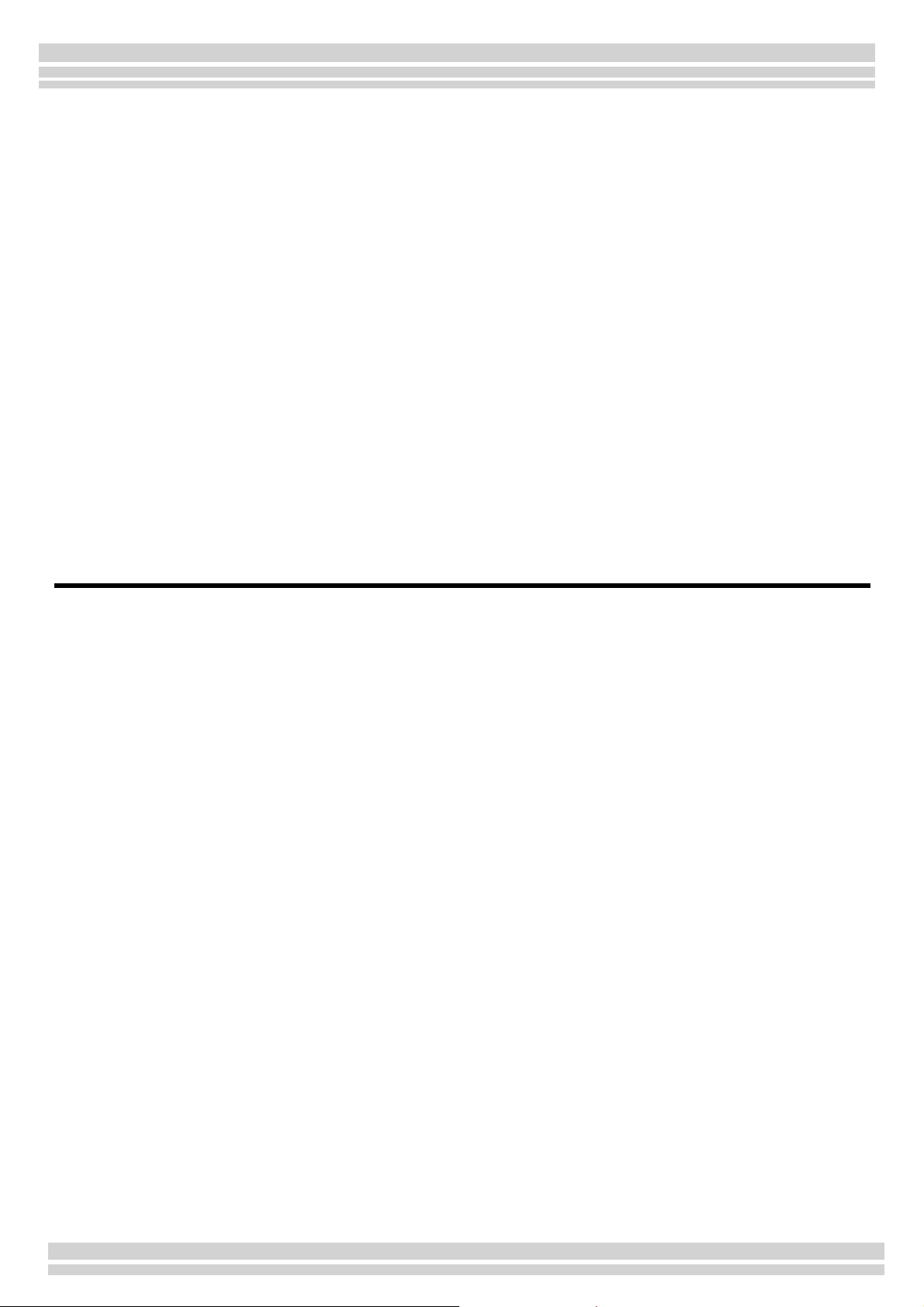
Deel 4 Foto’s en filmpjes
weergeven
U kunt de gemaakte filmpjes en foto’s weergeven op de LCDmonitor om ze te bekijken.
In dit deel wordt uitgelegd hoe u dat moet doen.
⁄ Aangeraden wordt om de netadapter te gebruiken bij het bekijken
van foto’s of filmpjes op de LCD-monitor.

Hoofdstuk 1 / Deel 4 Foto’s en filmpjes weergeven
De zojuist gemaakte foto weergeven
Als u de foto wilt bekijken die u zojuist hebt gemaakt, hoeft u de fotomodus niet te verlaten. De knop
die u hiervoor gebruikt, heet Snel weergeven.
Bij filmpjes wordt het eerste beeld weergegeven als foto.
U geeft de zojuist gemaakte foto weer als volgt.
De knoppen die u gebruikt
Wann eer u d e ca mera h eb t uitgeze t en daa rn a we er op de kn op (snel we er ge ven) dr ukt , k an de fo t o ni et
worden weergegeven.
In de fotomodus drukt u op de knop (snel
weerge ven).
De foto wordt weergegeven op de LCD-monitor.
71

Hoofdstuk 1 / Deel 4 Foto’s en filmpjes weergeven
De weergegeven foto vergroten
De foto die wordt weergegeven met de knop
(snel weergeven) kan maximaal 3,4-maal
worden vergroot met behulp van de knop
(vergroting).
U geeft foto’s vergroot weer als volgt.
De knoppen die u gebruikt
Druk op de knop (vergroting).
De foto wordt vergroot weergegeven. Slechts een
deel van de foto is nog zichtbaar op de LCD-monitor.
Druk op de knoppen om naar het
deel te gaan dat u wilt zien.
Druk op de knop (miniatuurweergave ) als
u wilt terugkeren naar de oorspronkelijke
weergave.
Filmpjes kunnen niet worden vergroot.
72

Hoofdstuk 1 / Deel 4 Foto’s en filmpjes weergeven
De weergegeven foto of film
verwijderen
De foto of film die wordt weergegeven met de
knop (snel weergeven) kan word en
verwijderd met behulp van de knop
(verwijderen).
U verwijdert een weergegeven foto of film als
volgt.
De knoppen die u gebruikt
In de fotomodus drukt u op de knop
(verwijderen ).
Druk op de knop om [DELETE] te
selecteren.
Druk op de knop .
Op het scherm wordt aangegeven dat het verwijderen
bezig is. Daarna keert u terug naar het opnamescherm.
Zie pag. 84 voor het se lecteren en verwijderen van meerdere foto’s en films.
73

Hoofdstuk 1 / Deel 4 Foto’s en filmpjes weergeven
Een foto of filmpje weergeven
Wanneer u een foto of film maakt, worden deze beelden onmiddellijk opgeslagen in het interne
geheugen of op de SD Memory Card. Deze beelden in het interne geheugen van de camera of op de
geheugenkaart kunnen worden weergegeven op de LCD-monitor.
Foto’s weergeven van een SD
Memory Card
U geeft foto’s weer als volgt.
De knoppen die u gebruikt
Zet de modusdraaiknop op (weergavemodus).
De laatst ge ma ak t e fo to wo rdt weerge geven .
Bij filmpjes wordt het eerste beeld weergegeven als
fo t o.
Ga naar de foto die u wilt zien met de
knoppen .
Als u op de knop drukt, kunt u de volgende foto of
film zien.
Als u op de knop drukt, kunt u de vorige foto of film
zien.
Als u de knop ingedrukt houdt, kunt u snel door
de b e elden bewe ge n.
Zie pag. 14 voor de informatie die op het scherm zichtbaar is tijdens de weergave.
• Beelden kunnen worden weergegeven vanaf de volgende opslagmedia:
Wann eer e r ge en ge heu genka ar t in de c am era zit
Weergave vanuit
in te rn ge he ug en
Wanne er er wel e en ge heug enka art in de ca mera zit
74
Weergave vanaf SD
Memory Card

Foto’s weergeven uit het interne
geheugen
U geeft foto’s uit het interne geheugen weer als
volgt.
Zet de camera uit als er een SD Memory
Card in de camera zit, verwijder deze kaart
en zet de camera weer aan.
Zet de modusdraaiknop op (weergavemodus).
De laatst gemaakte foto wordt weergegeven.
Bij filmp je s w or dt het e er ste be el d we er ge ge ven al s
foto.
Ga naar de foto die u wilt zien met de
knoppen .
Als u op de kno p drukt, kunt u de vo lg en de fo to of
film zie n .
Als u op de knop drukt, kunt u de vorige foto of film
zien.
Als u de knop ingedrukt houdt, kunt u snel door
de beelden bewegen.
Hoofdstuk 1 / Deel 4 Foto’s en filmpjes weergeven
75

Hoofdstuk 1 / Deel 4 Foto’s en filmpjes weergeven
Filmpjes weergeven
U bekijkt foto’s als volgt.
De knoppen die u gebruikt
Zet de modusdraaiknop op (weergavemodus).
De laatst gemaakte foto wordt weergegeven.
Bij filmp je s w or dt het e er ste be el d we er ge ge ven al s
foto.
Ga naar het filmpje dat u wilt zien met de
knoppen .
Als u op de kno p drukt, kunt u de vo lg en de fo to of
film zie n .
Als u op de knop drukt, kunt u de vorige foto of film
zien.
Druk op de ontspanknop.
Het afspelen begint. Op de LCD-monitor wordt een
voortgangsbalk of de verstreken tijd weergegeven.
Vooruitspoelen Druk tijdens het afspelen op de
knop (inzoomen).
Terugspoelen Druk tijdens het afspelen op de
knop (uitzoomen).
Pauze/afspelen Druk op de ontspanknop.
Afsp elen i n
slowmotion
Terugspo el en in
slowmotion
Volgend beeld Pauzeer het afspelen en druk op
Pauzeer het afspelen en druk op
de knop (inzoomen).
Pauzeer het afspelen en druk op
de knop (uitzoomen).
de knop (inzoomen).
De beelden waaruit een film is samengesteld
Films bestaan uit een groot aantal b eeldjes, die lijken te bewegen wanneer ze op hoge snelhe id worden
afgesp ee ld.
Zie pag. 14 voor de informatie die op het scherm zichtbaar is tijdens de weergave.
76

Hoofdstuk 1 / Deel 4 Foto’s en filmpjes weergeven
Miniatuurbeelden weergeven
De LCD-monitor wordt opgedeeld in zes beelden, zodat u in één oogopslag de diverse foto’s of films
kunt zien (miniatuurweergave). In de miniatuurweergave kunt u een foto of film selecteren voor
weergave op de normale manier.
U opent de miniatuurweergave en selecteert een
foto of film als volgt.
De knoppen die u gebruikt
Zet de modusdraaiknop op (weergavemodus).
De laatst gemaakte foto wordt weergegeven.
Druk op de knop (miniatuurweergave).
Het scherm wordt in zessen gedeeld. Foto’s en films
(het eerste beeld ervan) worden weergegeven in het
klei n.
Druk op de knoppen om de foto of
film te selecteren die u wilt weergeven.
Druk op de knop (vergroting).
De geselecteerde foto of film wordt weergegeven.
Bij filmp je s w or dt het e er ste be el d we er ge ge ven al s
foto.
In de miniatuurweergave worden tekstbestanden weergegeven in het blauw.
Zie pag. 84 voor het selecteren en verwijderen van foto’s en films in de miniatuurweergave.
Zie pag. 88 voor het selecteren en beschermen (tegen verwijdering) van foto’s en films in de
miniatuurweergave.
Zie pag. 92 voor het selecteren van foto’s en films en het vastleggen van instellingen voor een fotoservice in
de miniatuurweergave.
Miniatuurweergave
Min ia tuu rwe er gave is weer ga ve in he t kl ein . Zo kun t u me er de re be eld en in één oo go ps l ag zi en.
77

Hoofdstuk 1 / Deel 4 Foto’s en filmpjes weergeven
Vergroting weergeven
Wanneer u een foto weergeeft en op de knop (vergroting) drukt, kunt u de foto tot 3,4-maal zo
groot wee rgeve n.
U geeft foto’s vergroot weer als volgt.
De knoppen die u gebruikt
Zet de modusdraaiknop op (weergavemodus).
De laatst gemaakte foto wordt weergegeven.
Geef de foto weer die u wilt vergroten.
Druk op de knop (vergroting).
De foto wordt vergroot weergegeven. Slechts een
deel van de foto is nog zichtbaar op de LCD-monitor.
Druk op de knoppen om naar het deel te
gaan dat u wilt zien.
Druk op de knop (miniatuurweergave ) als
u wilt terugkeren naar de oorspronkelijke
weergave.
Filmpjes kunnen niet worden vergroot.
Zie pag. 71 en 74 voor meer informatie over het weergeven van foto’s.
78

Hoofdstuk 1 / Deel 4 Foto’s en filmpjes weergeven
Foto’s automatisch één voor één weergeven (SLIDE SHOW)
Het is mogelijk om foto’s of films uit het interne geheugen of van een SD Memory Card achter elkaar
weer te geven op de LCD-monitor. Dit wordt een diavoorstelling genoemd.
U bekijkt een diavoorstelling als volgt.
De knoppen die u gebruikt
Zet de modusdraaiknop op (weergavemodus).
De laatst gemaakte foto wordt weergegeven.
Selecteer [SLIDE SHOW] en druk op de
knop .
De d iavo o rstell ing begi nt en de fo t o’s o f d e f ilm s worden a c ht er elkaar wee rg egeve n.
Als u een lopende diavoorstelling wilt stoppen, drukt u
gewoon op een will ekeurige knop op de camera.
De d iavo o rstell ing wo rdt stee ds h er haald t ot u d e
voorstelling stopt.
Druk op de knop .
Het weergavemenu wordt weergegeven.
• Elke foto wordt drie seconden getoond.
• Voor filmpjes geldt dat niet slechts één beeld wordt getoond, maar de hele filmopname.
79

Hoofdstuk 1 / Deel 4 Foto’s en filmpjes weergeven
Beelden weergeven op een televisie
U kunt de gemaakte foto’s en films ook weergeven op een televisietoestel. Alles wat op de LCDmonitor wordt getoond, wordt net zo weergegeven op de televisie.
Sluit de camera aan op de tv met de videokabel die bij de camera is geleverd.
U geeft foto’s en/of films weer op de tv als volgt.
De knoppen die u gebruikt
Steek de videokabel in de video-ingang van
de tv.
Zorg ervoor dat de camera uitstaat en open
het klepje dat de aansluitingen beschermt.
Steek de videokabel in de video-uitgang van
de camera.
Zet de tv in videostand. (Stel de tv zo in dat
het videosignaal wordt weergegeven.)
Zie voor m eer in f orm atie de ha nd le idi ng van de t v.
Zet de modusdraaiknop van de camera op
(weergavemodus).
Zet de camera aan door op de aan-uitknop te
drukken.
• Als u de videokabel aansluit op de ingang van uw videorecorder, kunt u de beelden uit de camera opnemen
op vide o .
• Voor gebruik in combinatie met een tv is uw camera is ingesteld op NTSC-weergave (gebruikt in onder meer
Japan). Als u de camera wilt aanslui ten op PAL-apparatuur (geb ruikt in onder mee r Euro pa), moet u de
camera eerst op PAL zetten voordat u de camera aansluit. U doet dit in het instelmenu.
• Wanneer de videokabel is aangesloten op de camera, gaat de LCD-monitor uit.
80

Deel 5 Foto’s en filmpjes
verwijderen
Een van de grote voordelen van een digitale camera is dat u
ongewenste foto’s en films onmiddellijk kunt verwijderen.
In dit deel wordt uitgelegd hoe u dat moet doen.
Zie pag. 85 voor meer informatie over het beschermen van foto’s tegen verwijdering.

Hoofdstuk 1 / Deel 5 Foto’s en filmpjes wissen
Ongewenste foto’s of filmpjes verwijderen
Foto’s en films die mislukt zijn, kunt u gemakkelijk verwijderen. Er zijn drie manieren om foto’s te
verwijderen:
• Eén beeld tegelijk
• Alle beelden tegelijk
• Bepaalde geselecteerde bestanden
Foto’s en films die beschermd zijn, kunnen niet worden verwijderd.
Foto’s of film s worden verwijderd van de
vo lg en de me dia .
Wanneer er geen geheugenkaart in de camera
zit
Verwijderen vanuit
in te rn ge he ug e n
Wanneer er wel een geheugenkaart in de
camera zi t
Verwijderen van
SD Memory Card
Eén foto verwijderen
U verwijdert een foto of film als volgt.
De knoppen die u gebruikt
Zet de modusdraaiknop op (weergavemodus).
De laatst ge ma ak t e fo to wo rdt weerge geven .
Geef de foto of f ilm weer die u wilt
verwijderen.
Druk op de knop (verwijderen).
Druk op de knop om [DELETE ONE] te
selecteren.
Druk op de knop .
Op het scherm wordt aangegeven dat het verwijderen
bezig is. Da ar na kee rt u ter ug na ar h et we er gavescherm.
• Zie pa g. 73 voo r me er i nfor ma ti e o ver het ver wijde ren van een f ot o die wor dt we erge geven met
de knop (snel weergeven).
• Zie pa g. 71 en 7 4 voor mee r infor mat ie ove r h et wee rg eve n van f o to’s of films.
82

Hoofdstuk 1 / Deel 5 Foto’s en filmpjes wissen
Alle beelden tegelijk verwijderen
U verwijdert alle foto’s of films als volgt.
De knoppen die u gebruikt
Zet de modusdraaiknop op (weergavemodus).
De laatst gemaakte foto wordt weergegeven.
Druk op de knop (verwijderen).
Druk op de knop om [DELETE ALL] te
selecteren en druk op de knop .
U wordt om bevestiging gevraagd.
Druk op de knop om [YES] te selecteren.
Druk op de knop .
Op het scherm wordt aangegeven dat het verwijderen
bezig is. Da ar na kee rt u ter ug na ar h et we er gavescherm.
• Zie pag. 71 en 74 voor meer informatie over het weergeven van foto’s of films.
• Zie pag. 85 voor meer informatie over het beveiligen van foto’s of films.
83

Hoofdstuk 1 / Deel 5 Foto’s en filmpjes wissen
Meerdere beelden tegelijk
verwijderen
U verwijdert meerdere geselecteerde foto’s of
films als volgt.
De knoppen die u gebruikt
Zet de modusdraaiknop op (weergavemodus).
De laatst gemaakte foto wordt weergegeven.
Druk op de knoppen om de foto of
film te selecteren die u wilt verwijderen.
Druk op de knop (verwijderen).
In de linkerbovenhoek van de foto of film wordt een
vuil nisb ak we e rge geve n.
Herhaal stap en om alle foto’s te
selecteren die u wilt verwijderen.
Als u pe r on ge lu k een ve rkeerde fo to sele ct eert , kunt
u deze selectie ongedaan maken door de foto te
selecteren en nogmaals op de knop ( verwijd er en)
te dr uk ke n.
Druk op de knop .
U wordt om bevestiging gevraagd.
Druk op de knop (miniatuurweergave).
Het sch erm wordt in zessen gedeeld. Foto’s en films
(het eerste beeld ervan) worden weergegeven in het
klein.
Zie pa g. 77 voo r me er i nfor ma ti e o ver de mi nia tuurwe e rga ve.
Druk op de knop om [YES] te selecteren.
Druk op de knop .
Op het scherm wordt aangegeven dat het verwijderen
bezig is. Da ar na kee rt u ter ug na ar d e mi niatuu rwee rgave.
84

Hoofdstuk 1 / Deel 5 Foto’s en filmpjes wissen
Uw beelden beveiligen tegen overschrijven (PROTECT)
U kunt ervoor zorgen dat foto’s en films niet per ongeluk worden verwijderd.
U kunt deze beveiliging instellen op drie manieren:
• Eén beeld tegelijk
• Alle beelden tegelijk
• Bepaalde geselecteerde bestanden
Foto’s en films die beschermd zijn, kunnen niet worden verwijderd. Voor het formatteren maakt het
niet uit of bestanden al dan niet zijn beveiligd: ze worden allemaal verwijderd.
De weergegeven foto beveiligen
U beveiligt een foto of film als volgt.
De knoppen die u gebruikt
Zet de modusdraaiknop op (weergavemodus).
De laatst gemaakte foto wordt weergegeven.
Druk op de knop .
Het weer ga v em en u wo rd t weer ge ge ven.
Druk op de knop om [PROTECT] te selecteren en druk vervolgens op de knop .
Druk op de knop om [1 FILE] te
selecteren.
Geef de foto of film weer die u wilt
beveiligen.
85

Hoofdstuk 1 / Deel 5 Foto’s en filmpjes wissen
Druk op de knop .
In de linkerbovenhoek van de beveiligde foto wordt
een s l eutel weer gege ven.
De procedure voor het opheffen van de beveiliging van één bestand is gelijk aan die voor het activeren van de
bevei lig ing.
• Zie pag. 71 voor meer informatie over het weergeven van foto’s of films.
• Zie pag. 87 voor meer informatie ove r het opheffen van de beveiliging va n alle foto’s of films.
• Zie pag. 88 voor meer informatie ove r het opheffen van de beveiliging va n geselecteerde bestanden in de
miniatuurweergave.
86

Hoofdstuk 1 / Deel 5 Foto’s en filmpjes wissen
Alle foto’s beveiligen
U beveiligt alle foto’s of films als volgt.
De knoppen die u gebruikt
Zet de modusdraaiknop op (weergavemodus).
Druk op de knop om [ALL FILES] te selecteren.
Selecteer [SELECT] en druk op de knop
.
In de linkerbovenhoek van de beveiligde foto wordt
een sleutel weergegeven.
Druk op de knop .
Het weergavemenu wordt weergegeven.
Druk op de knop om [PROTECT] te selecteren en druk vervolgens op de knop .
• Al s u de beveiliging van alle foto’s of films wilt oph effen, selecteert u [RELEASE] in stap .
• U kunt i n één k e er de be veil igi ng va n alle of meer dere ges e lectee rde foto ’s o f f ilms ophe ffen.
• Zie pag. 85 voor meer informatie over het opheffen van de beveiligin g van één aparte foto.
• Zie pag. 88 voor meer informatie over het opheffen van de beveiligin g van geselecteerde
bestanden in de miniatuurweergave.
87

Hoofdstuk 1 / Deel 5 Foto’s en filmpjes wissen
Meerdere foto’s of filmpjes
tegelijk beveiligen
U beveiligt meerdere geselecteerde foto’s of
films als volgt.
De knoppen die u gebruikt
Druk op de knop om [PROTECT] te selecteren en druk vervolgens op de knop .
In de linkerbovenhoek van de foto of film wordt een
sleutel weergegeven.
Druk op de knoppen om de foto of
film te selecteren die u wilt beveiligen en
druk op de knop .
In de linkerbovenhoek van de foto of film wordt een
sleutel weergegeven.
Zet de modusdraaiknop op (weergavemodus).
Druk op de knop (miniatuurweergave).
Het sch erm wordt in zessen gedeeld. Foto’s en films
(het eerste beeld ervan) worden weergegeven in het
klein.
Druk op de knop pen om de f ot o of
film te selecteren die u wilt weergeven.
Druk op de knop .
Het weergavemenu wordt weergegeven.
Herhaal stap om alle foto’s of films te
selecteren die u wilt beveiligen.
Als u pe r on ge lu k een ve rkeerde fo to sele ct eert , kunt
u deze selectie ongedaan maken door de foto te
selecteren en nogmaals op de knop te
dru kke n.
Druk op de knop .
Als u de beveiliging wilt oph effen voor meerdere foto’s of films, vol g dan de hiervoor besch reven stappen en
selecteer de betreffende foto’s en films.
• Zie pag. 77 voor meer informatie over de miniatuurweergave.
• Zie pag. 85 voor meer informa tie over het opheffen van de beveiliging va n één aparte fo to.
• Zie pag. 87 voor meer informa tie over het opheffen van de beveiliging va n alle foto’s of films.
88

Hoofdstuk 1 / Deel 5 Foto’s en filmpjes wissen
De inhoud van het interne geheugen kopiëren naar een
geheugenkaart (COPY TO CARD)
U kunt in één keer alle foto- en filmgegevens die in het interne geheugen zijn opgeslagen, kopiëren
naar een SD Memory Card.
U kopieert foto’s en films uit het interne
geheugen naar de SD Memory Card als volgt.
De knoppen die u gebruikt
Zet de came ra uit doo r op de aa n-ui tkn op te
drukken.
Zet de camera aan.
Zet de modusdraaiknop op (weergavemodus).
Druk op de knop .
Het weer ga v em en u wo rd t weer ge ge ven.
Druk op de knop om [COPY TO CARD] te
selecteren.
Steek de SD Memory Card in de camera.
• Als de ca pa c ite it van d e S D Memor y Car d wa ar na ar u k op ie er t onto ereikend is, wor dt dit ge me ld op h et
scherm. Als u slechts het aantal foto’s wilt kopiëren waarvoor er wel voldoende capaciteit is, selecteert u
[YES] en vervolgens drukt u op de knop [OK]. Als u het kopiëren wilt annuleren, selecteert u [NO] en
ver vol ge ns d rukt u op d e kn op [OK ].
• Kopiëren van een SD Memory Card naar het interne geheugen is niet mogelijk.
Druk op de knop .
Op het scherm wordt aangegeven dat het kopiëren
bezig is. Da ar na kee rt u ter ug na ar h et we er gavescherm.
89

Hoofdstuk 1 / Deel 5 Foto’s en filmpjes wissen
Gebruik van een fotoservice (PRINT)
De foto’s die op een SD Memory Card zijn opgeslagen kunt u laten afdrukken door een fotoservice.
In dit geval moet u enkele afdrukinstellingen opgeven. Dit zijn de zogeheten DPOF-instellingen.
U kunt deze DPOF-instellingen opgeven op drie manieren:
• Eén foto tegelijk
• Alle foto’s tegelijk
• Bepaalde geselecteerde foto’s
DPOF instellen voor de weergegeven foto
U legt de DPOF-instellingen vast als volgt.
De knoppen die u gebruikt
Zet de modusdraaiknop op (weergavemodus).
Druk op de knop om [1 FI LE] te
selecteren.
Druk op de knop .
Na het instellen wordt in de linkerbovenhoek van de
foto he t DP O F-s ym bo ol wee rgeg even.
Geef de gewenste foto weer.
Druk op de knop .
Het weerga v emen u wo rdt weer ge ge ven.
Druk op de knop om [PRINT] te selecteren en druk vervolgens op de knop .
• De pro ced ur e v o or het ve rwij de ren van de
DPOF-instelli ng per foto is gel ijk aan die
voor het activeren ervan.
• Met deze functie kunt u één afdruk per foto
instellen.
• Zie pag. 71 en 74 voor meer informatie over
het weerg eve n va n foto ’s.
• Zie pa g. 91 voo r me er i nfor ma ti e o ver het
opheffen van alle DPOF-instellingen.
90

DPOF instellen voor alle foto’s
U legt in één keer de DPOF-instellingen voor alle
foto’s vast als volgt.
De knoppen die u gebruikt
Hoofdstuk 1 / Deel 5 Foto’s en filmpjes wissen
Druk op de knop om [ALL FILES] te selecteren.
Selecteer [SELECT] en druk op de knop
.
Na het instellen wordt in de linkerbovenhoek van de
foto het DPOF-symbool weergegeven.
Zet de modusdraaiknop op (weergavemodus).
Druk op de knop .
Het weergavemenu wordt weergegeven.
Druk op de knop om [PRINT] te sele cteren en druk vervolgens op de knop .
• Als u de DPOF-instelling van alle foto’s of films wilt opheffen, selecteert u [RELEASE] in stap .
• U kunt i n één keer de DPOF- instellingen van alle of meerdere geselectee rde foto’s opheffen.
• Zie pag. 90 voor meer informatie over het opheffen van de DPOF-instelling van één aparte foto.
• Zie pag. 92 voor meer informatie over het opheffen van de DPOF-instellingen van geselecteerde
bestan de n in de min iat u ur wee rg ave .
91

Hoofdstuk 1 / Deel 5 Foto’s en filmpjes wissen
DPOF instellen voor meerdere
foto’s
U legt in één keer de DPOF-instellingen voor de
geselecteerde foto’s vast als volgt.
De knoppen die u gebruikt
Zet de modusdraaiknop op (weergavemodus).
Druk op de knop .
Het weer ga v em en u wo rd t weer ge ge ven.
Druk op de knop om [PRINT] te selecteren en druk vervolgens op de knop .
In de linkerbovenhoek van de eerste foto wordt het
DPOF-symbool weergegeven.
Druk op de knoppen om de volgende
foto te selecteren waarvoor u de DPOF instelling wilt vastleggen en druk op de knop
.
In de linkerbovenhoek van de foto wordt het DPOFsymbool weergegeven.
Druk op de knop (miniatuurweergave).
Het scherm wordt in zessen gedeeld en de foto’s worden weergegeven in het klein.
Druk op de knoppen om de eerste
foto te selecteren waarvoor u de DPOFinstelling wilt vastleggen.
Herhaal stap om alle foto’s te selecteren
waarvoor u de DPOF-instelling wilt vastleggen.
Als u pe r on ge lu k een ve rkeerde fo to sele ct eert , kunt
u deze selectie ongedaan maken door de foto te
selecteren en nogmaals op de knop te
dru kke n.
Druk op de knop .
U keert terug naar de miniatuurweergave.
92

Deel 6
In dit deel wordt uitgelegd hoe u de camera-instellingen kunt wijzigen.
Camera-instellingen wijzigen
In dit deel wordt de term ‘beelden’ gebruikt om te verwijzen naar zowel foto’s als films.
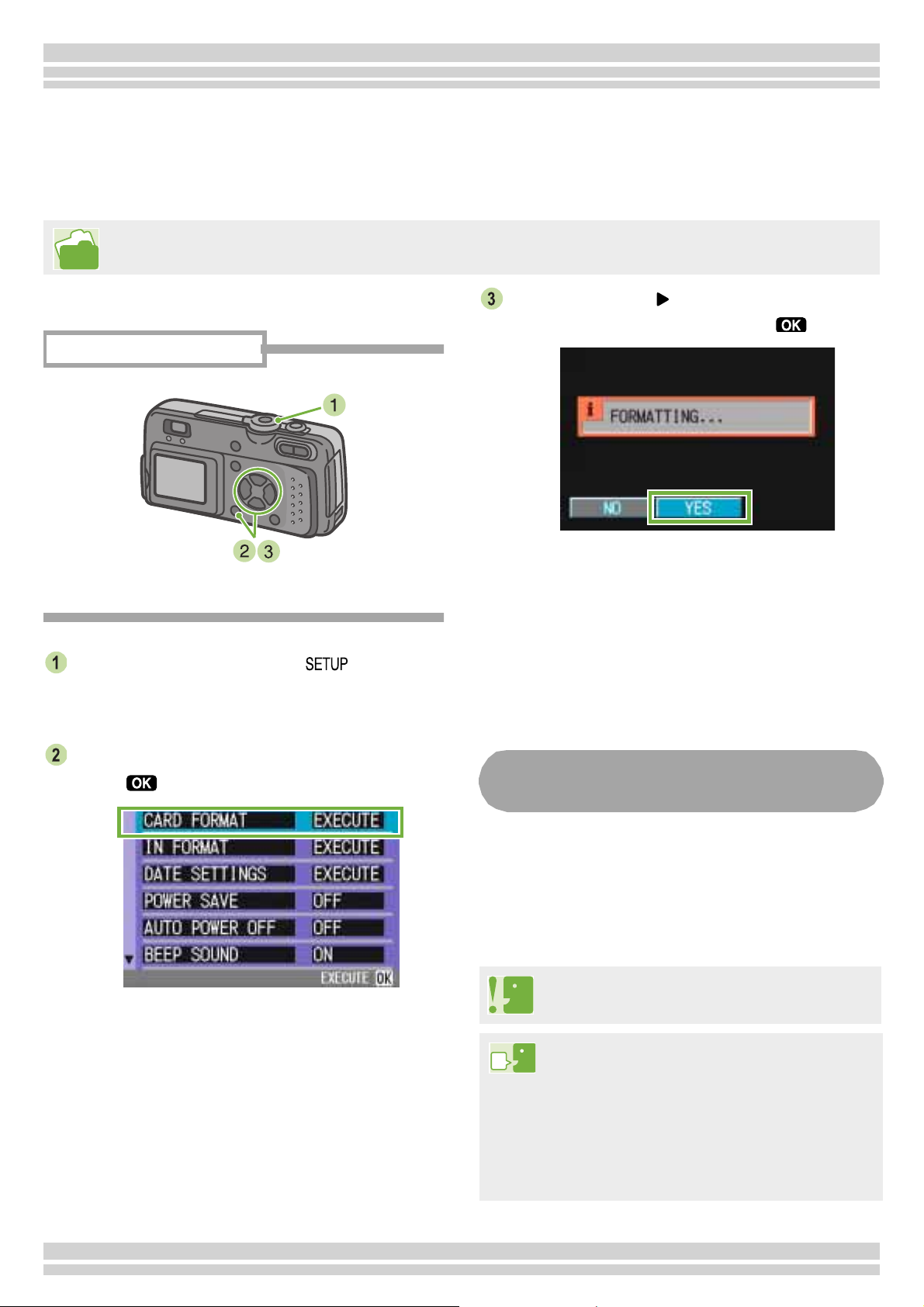
Hoofdstuk 6 / Deel 1 Camera-instellingen wijzigen
De SD Memory Card klaarmaken voor gebruik (CARD FORMAT)
Als u de foutmelding krijgt dat de kaart niet kan worden gebruikt, of als u een kaart hebt geformatteerd
met een computer of een ander apparaat, dan moet u de SD Memory Card vóór gebruik eerst
formatteren in de camera.
Zie pag. 95 voor meer informatie over het formatteren van het interne geheugen.
U formatteert als volgt.
De knoppen die u gebruikt
Zet de modusdraaiknop op (instelmodus).
Het instelscherm wordt wee rgegeven.
Druk op de knop om [YES] te selecteren
en druk vervolgens op de knop .
Het formatteren begint. Daarna keert u terug
naar het instelscherm.
Als er geen SD Memory Card in de camera zit,
wordt een bericht weergegeven. Zet de camera
uit, steek een SD Memory Card in de camera en
voer het formatteerproces opnieuw uit.
Selecteer [CARD FORMAT] en druk op de
knop .
U wordt om bevestiging gevraagd.
Uw beelden beveiligen tegen
overschrijven
Als u de kaart beveiligt tegen schrijven, kunnen
uw beelden niet per ongeluk worden gewist. Ook
formatteren is dan niet mogelijk. Als u deze
beveiliging op de kaart ongedaan maakt, kunt u
opnieuw beelden wissen en de kaart
formatteren.
Als u een kaart formatteert waar nog beelden
op staan, gaan deze verloren.
Formatteren
Formatteren is het voorbereiden van een kaart
zodat er gegevens op weggeschreven kunnen
word en. (Dit wordt soms ook wel ‘initia liseren’
genoemd.) In het algemeen wordt deze term
gebruikt voor diskettes en andere media die
gereed worden gemaakt voor de opslag van
gegevens.
94

Hoofdstuk 6 / Deel 1 Camera-instellingen wijzigen
Het interne geheugen formatteren (IN FORMAT)
U formatteert als volgt.
De knoppen die u gebruikt
Zet de modusdraaiknop op (instelmodus).
Het instelscherm wordt wee rgegeven.
Druk op de knop om [YES] te selecteren
en druk vervolgens op de knop .
Het formatteren begint. Daarna keert u terug naar het
instelscherm.
Selecteer [IN FORMAT] en druk op de knop
.
U wordt om bevestiging gevraagd.
95

Hoofdstuk 6 / Deel 1 Camera-instellingen wijzigen
De energiebesparende modus wijzigen (POWER SAVE)
Het is mogelijk het stroomverbruik van de LCD-monitor te verminderen en daardoor de batterijen
langer te laten meegaan.
Bij aanschaf van de camera is de stroombesparing uitgeschakeld (OFF).
Mogelijke instellingen
OFF (stroombesparing uitgeschakeld) ⁄Standaardinstelling
bij aanschaf
ON (stroombesparing ingeschakeld)
Stel de stroombesparing in als volgt:
Zet de modusdraaiknop op (instelmodus).
Het instelscherm wordt wee rgegeven.
Druk op de knop om [POWER SAVE] te
selecteren.
Druk op om de gewenste instelling te
selecteren.
Deze in ste lli ng b lij ft va n kracht tot u d e in stell ing op ni eu w
aanp as t .
Als u de st roo mb esp ar in g he b t inge sch ake ld, is h et str oo mverb ru ik min de r, ma ar hebt u t e m ake n me t de
volgende beperkingen.
• De LCD-monitor wordt uitgeschakeld. Druk op de knop (snel weergeven) of de knop om de LCDmo nito r we er aan te zette n en dr uk opn ieu w o m de LCD -mo ni tor we er uit te zette n. U kun t d e L CD- mon ito r
ni et aan- o f uit ze tte n me t de kno ppen (zelfontspan ner) , (f litser ) of (m acr o) . He t kan lan ge r du re n
om gegevens te verwerken.
• Het werkt alleen in fotomodus, niet in weergavemodus.
96

Hoofdstuk 6 / Deel 1 Camera-instellingen wijzigen
De automatische uitschakeling wijzigen (AUTO POWER OFF)
Als u de camera gedurende een bepaalde tijd niet gebruikt, gaat de camera automatisch uit om
batterijen te sparen.
Bij aanschaf is de tijd voor de automatische uitschakeling ingesteld op één minuut, maar u kunt dit zelf
aanpassen.
Mogelijke instellingen
OFF (automatische uitschakeling werkt niet)
1 minuut⁄Standaardinstelling bij aanschaf
5 min ute n
30 mi nu t en
Stel de automatische uitschakeling in als volgt:
Zet de modusdraaiknop op (instelmodus).
Het instelscherm wordt wee rgegeven.
Druk op de knop om [AUTO POWER
OFF] te selecteren.
Druk op de knoppen om de gewenste
instelling te selecteren.
Deze in ste lli ng b lij ft va n kracht tot u d e in stell ing op ni eu w
aanp as t .
• Wanneer de camera automatisch wordt uitgeschakeld, kunt u het toestel opnieuw aanzetten door gewoon op
de aan-uitknop te drukken.
• Deze functie werkt niet wanneer de camera is aangesloten op de computer.
• Wanneer u foto’s maakt met de intervalfunctie, zijn de hier opgegeven instellingen niet geldig en werkt de
automatische uitschakeling niet.
97

Hoofdstuk 6 / Deel 1 Camera-instellingen wijzigen
Toon bij het opslaan van gegevens (BEEP SOUND)
Wanneer u opnamen maakt, worden deze onmiddellijk opgeslagen in het interne geheugen of op de
SD Memory Card. Tijdens het opslaan van de gegevens is een toon te horen.
U kunt deze toon uitschakelen.
Mogelijke instellingen
ON (wel geluid) ⁄Stan daar dinstel lin g bi j aa ns ch af
OFF (geen geluid)
U stelt het geluid in als volgt.
Zet de modusdraaiknop op (instelmodus).
Het instelscherm wordt wee rgegeven.
Druk op de knop om [BEEP SOUND] te
selecteren.
Druk op de knoppen om de gewenste
instelling te selecteren.
Deze in ste lli ng b lij ft va n kracht tot u d e in stell ing op ni eu w
aanp as t .
98

Hoofdstuk 6 / Deel 1 Camera-instellingen wijzigen
De instellingen voor de bestandsnamen wijzigen
(SEQUENTIAL NO.)
Wanneer u een foto maakt, wordt deze opgeslagen op de SD Memory Card of in het interne
geheugen. Daarbij krijgt dit bestand automatisch het volgende nummer toegewezen.
Wanneer u van SD Memory Card wisselt, kunt u de camera zo instellen dat de nummering van de
vorige SD Memory Card die in de camera zat, moet worden voortgezet.
Mogelijke instellingen
ON (continue nummering)
Aan de foto’s die u maakt wordt automatisch een
bestandsnaam gegeven, bestaande uit de letter R
gevo lg d d oo r 7 cij fers , van R0 0100 01. jpg t ot
R9999999.jpg.
M et de ze in stel lin g wordt de nu mm er ing alt ij d
vo or tge zet , z elfs wa nnee r u een ande re SD Mem ory
Card in de camera steekt.
OFF (geen continue nummering) ⁄Stan daar din stell ing bi j
aanschaf
Telkens wa nn ee r u ee n ni euwe kaar t i n de cam er a
steekt, wordt de nummering opnieuw begonnen: van
RIMG001.jpg tot RIMG999.jpg.
Als RIMG999 is bereikt, kunt u verder geen opnamen
meer maken.
U wijzigt de bestandsnummering als volgt.
Zet de modusdraaiknop op (instelmodus).
Het instelscherm wordt wee rgegeven.
Druk op de knop om [SEQUENTIAL NO.]
te selecteren.
Druk op de knoppen om de gewenste
instelling te selecteren.
Deze in ste lli ng b lij ft va n kracht tot u d e wa ar de op nie uw
aanp as t .
Wanneer u opslaat in het interne geheugen, worden bestandsnamen toegewezen alsof [SEQUENTIAL NO.] op
[OFF] staat.
Extensie
De letters ‘jpg’ na de punt in de bestandsnaam worden de extensie genoemd en geven het bestandstype aan.
In het geval van ‘jpg’ wil d it ze g gen een bestand in JPEG-indeling. De extensie wordt altijd van de
bestandsnaam gescheiden door een punt.
JPEG-bestanden
Uitgesproken als ‘jee-peg’. Dit is een van de bestandsindelingen die specifiek bedoeld is voor beeldgegevens.
Dit bestan dst yp e wo rdt a lge me en ge br uikt vo or de o psla g v a n foto ’s. Het gr ote voor de el is de b eper kte
bestandsgrootte waarin dit bestandstype resulteert.
99

Hoofdstuk 6 / Deel 1 Camera-instellingen wijzigen
De LCD-zoeker tijd wijzigen (LCD CONFIRM)
Onmiddellijk nadat u op de ontspanknop hebt gedrukt, wordt de gemaakte foto even weergegeven
zodat controle mogelijk is.
Bij aanschaf is deze tijdsduur ingesteld op één seconde, maar u kunt dit zelf aanpassen.
Mogelijke instellingen
OFF (foto wordt niet weergegeven)
1 seconde⁄Standaa rdinstelling bij aanschaf
2 seco nden
3 seco nden
U wijzigt de tijd voor controle van gemaakte
foto’s als volgt.
Zet de modusdraaiknop op (instelmodus).
Het instelscherm wordt wee rgegeven.
Druk op de knop om [LCD CONFIRM.] te
selecteren.
Druk op de knoppen om de gewenste
instelling te selecteren.
Deze in ste lli ng b lij ft va n kracht tot u d e wa ar de op nie uw
aanp as t .
10 0
